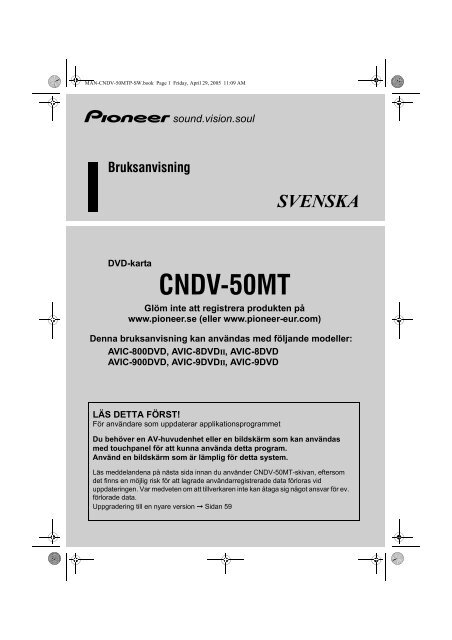Pioneer CNDV-50MT - User manual - suédois
Pioneer CNDV-50MT - User manual - suédois
Pioneer CNDV-50MT - User manual - suédois
Create successful ePaper yourself
Turn your PDF publications into a flip-book with our unique Google optimized e-Paper software.
MAN-<strong>CNDV</strong>-<strong>50MT</strong>P-SW.book Page 1 Friday, April 29, 2005 11:09 AM<br />
Q sound.vision.soul<br />
Bruksanvisning<br />
SVENSKA<br />
DVD-karta<br />
<strong>CNDV</strong>-<strong>50MT</strong><br />
Glöm inte att registrera produkten på<br />
www.pioneer.se (eller www.pioneer-eur.com)<br />
Denna bruksanvisning kan användas med följande modeller:<br />
AVIC-800DVD, AVIC-8DVDII, AVIC-8DVD<br />
AVIC-900DVD, AVIC-9DVDII, AVIC-9DVD<br />
LÄS DETTA FÖRST!<br />
För användare som uppdaterar applikationsprogrammet<br />
Du behöver en AV-huvudenhet eller en bildskärm som kan användas<br />
med touchpanel för att kunna använda detta program.<br />
Använd en bildskärm som är lämplig för detta system.<br />
Läs meddelandena på nästa sida innan du använder <strong>CNDV</strong>-<strong>50MT</strong>-skivan, eftersom<br />
det finns en möjlig risk för att lagrade användarregistrerade data förloras vid<br />
uppdateringen. Var medveten om att tillverkaren inte kan åtaga sig något ansvar för ev.<br />
förlorade data.<br />
Uppgradering till en nyare version ➞ Sidan 59
MAN-<strong>CNDV</strong>-<strong>50MT</strong>P-SW.book Page 2 Friday, April 29, 2005 11:09 AM<br />
Säkerhetsåtgärder vid uppdatering av Navigationssystemets<br />
applikationsprogram:<br />
• Stanna fordonet på ett säkert ställe. Se till att strömmen till Navigationssystemet<br />
inte stängs av medan programuppdateringen pågår.<br />
• När uppdateringen är klar startas Navigationssystemet om. När systemet har<br />
startats om, se till att inte slå av strömmen till Navigationssystemet innan kartan<br />
över din omgivning visas.<br />
• Under uppdateringen finns en möjlig risk för att data i “Adressbok” (*) och i<br />
“Tidigare färdmål” förloras. Vi rekommenderar därför starkt att du använder ett<br />
PC-kort (PCMCIA TYPE II ) för säkerhetskopiering av dina Adressbok-data.<br />
(Eftersom “Tidigare färdmål” inte kan lagras direkt på ett PC-kort, måste du för att<br />
behålla “Tidigare färdmål”-data lagra dem först i Adressbok och sedan på PCkortet.)<br />
* Data i “Adressbok” inkluderar innehållet i “Återvända hem” och “Snabbval”.<br />
• Eventuella befintliga kalkylerade färdvägar annulleras.<br />
• Egna inställningar återgår till motsvarande fabriksinställningar.<br />
Uppdatering av applikationsprogrammet:<br />
Se uppdateringsanvisningarna i “Installation av programmet” avsnitt (S. 59) i denna<br />
bruksanvisning.<br />
Den bildskärm som visas i exemplet kan avvika från produktens bildskärm.<br />
Produktens bildskärm kan ändras utan föregående meddelande med hänsyn till<br />
prestanda- och funktionsförbättringar.
MAN-<strong>CNDV</strong>-<strong>50MT</strong>P-SW.book Page 1 Friday, April 29, 2005 11:09 AM<br />
Inledning<br />
Licensavtal<br />
PIONEER <strong>CNDV</strong>-<strong>50MT</strong><br />
DETTA ÄR ETT JURIDISKT AVTAL MELLAN DIG,<br />
SOM SLUTANVÄNDARE, OCH PIONEER CORP.<br />
(JAPAN) (“PIONEER”). VAR GOD LÄS<br />
OMSORGSFULLT BESTÄMMELSERNA OCH<br />
VILLKOREN I DETTA AVTAL INNAN DU<br />
ANVÄNDER DEN I PIONEER-PRODUKTERNA<br />
INSTALLERADE PROGRAMVARAN. GENOM ATT<br />
ANVÄNDA DEN I PIONEER-PRODUKTERNA<br />
INSTALLERADE PROGRAMVARAN,<br />
GODKÄNNER DU OCH ACCEPTERAR ATT<br />
IAKTTA BESTÄMMELSERNA I DETTA AVTAL.<br />
PROGRAMVARAN INKLUDERAR EN DATABAS<br />
VARS LICENSRÄTTIGHET BEVILJAS AV<br />
TREDJEPARTSLEVERANTÖR(ER)<br />
(“LEVERANTÖRERNA”), OCH DIN ANVÄNDNING<br />
AV DATABASEN FALLER UNDER<br />
LEVERANTÖRERNAS SEPARATA VILLKOR, SOM<br />
FINNS I ANSLUTNING TILL DETTA AVTAL (se<br />
sidan 3). OM DU INTE GODKÄNNER SAMTLIGA<br />
DESSA VILLKOR, VAR GOD ÅTERSÄND<br />
PIONEER-PRODUKTERNA (INKLUSIVE<br />
PROGRAM OCH ALLT SKRIFTLIGT MATERIAL)<br />
INOM FEM (5) DAGAR EFTER PRODUKTERNAS<br />
MOTTAGANDE TILL DEN AUKTORISERADE<br />
PIONEER-ÅTERFÖRSÄLJARE DÄR DU KÖPTE<br />
DEM.<br />
1. BEVILJANDE AV LICENS<br />
<strong>Pioneer</strong> beviljar dig en icke-överförbar licens utan<br />
ensamrätt för att använda de i <strong>Pioneer</strong>produkterna<br />
installerade programmen<br />
(“Programvaran”) samt motsvarande<br />
dokumentation endast för ditt personliga bruk<br />
eller för internt bruk på ditt företag och endast<br />
med dessa <strong>Pioneer</strong>-produkter.<br />
Du får inte kopiera, rekonstituera, översätta,<br />
överföra eller ändra Programvaran eller skapa<br />
härledda produkter av denna. Du får ej låna ut,<br />
hyra ut, avslöja, publicera, sälja, tilldela, leasa,<br />
överlåta genom licens i andra hand, saluföra eller<br />
på annat sätt överlåta Programvaran eller<br />
använda den på ett sätt som inte uttryckligen<br />
godkänns genom detta avtal. Du får inte härleda<br />
eller försöka härleda källkoden eller strukturen<br />
för hela eller någon del av Programvaran genom<br />
rekonstituering, isärtagning, dekompilering eller<br />
genom någon annan metod. Du får inte använda<br />
Programvaran för servicebyrå- eller någon annan<br />
verksamhet som inkluderar databehandling för<br />
andra personer eller enheter.<br />
<strong>Pioneer</strong> och dess licensgivare förbehåller sig alla<br />
rättigheter till copyright, handelshemlighet,<br />
patent och annan märkesegen äganderätt till<br />
Programvaran. Programvaran är upphovsrättsligt<br />
skyddad och får ej kopieras, även om den ändras<br />
eller kombineras med andra produkter. Du får ej<br />
ändra eller avlägsna någon som helst copyrighteller<br />
äganderättsinformation i eller på<br />
Programvaran.<br />
Du kan överföra alla dina licensrättigheter till<br />
Programvaran, härtill hänförbar dokumentation<br />
och en kopia av detta Licensavtal till en annan<br />
part, under förutsättning att denna part läser och<br />
godkänner bestämmelserna och villkoren i detta<br />
Licensavtal.<br />
2. ANSVARSKLAUSUL<br />
Programvaran och den härtill hörande<br />
dokumentationen levereras till dig “I BEFINTLIGT<br />
SKICK”. PIONEER och DESS LICENSGIVARE (för<br />
bestämmelserna 2 och 3 identifieras <strong>Pioneer</strong> och<br />
dess licensgivare kollektivt som “<strong>Pioneer</strong>”) GÖR<br />
OCH ERBJUDER DIG INGA SOM HELST, VARE<br />
SIG UTTRYCKLIGA ELLER UNDERFÖRSTÅDDA<br />
GARANTIER, OCH ALLA GARANTIER OM<br />
SÄLJBARHET OCH LÄMPLIGHET FÖR NÅGOT<br />
SPECIFIKT ÄNDAMÅL UTESLUTS<br />
UTTRYCKLIGEN. VISSA STATER TILLÅTER EJ<br />
UTESLUTNING AV UNDERFÖRSTÅDDA<br />
GARANTIER, VARFÖR OVANNÄMNDA<br />
UTESLUTNING EV. ICKE GÄLLER DIG.<br />
Programvaran är komplex och kan innehålla<br />
vissa olikformigheter, defekter eller fel. T.ex. kan<br />
den i Programvaran ingående<br />
röstigenkänningsfunktionen ev. inte identifiera<br />
din röst. <strong>Pioneer</strong> garanterar ej att Programvaran<br />
uppfyller dina krav eller förväntningar, att den<br />
fungerar fel- och avbrottsfritt eller att alla<br />
1
MAN-<strong>CNDV</strong>-<strong>50MT</strong>P-SW.book Page 2 Friday, April 29, 2005 11:09 AM<br />
olikformigheter kan eller kommer att rättas till.<br />
<strong>Pioneer</strong> ger ej heller några representationer eller<br />
garantier med hänsyn till Programvarans<br />
användning eller resultaten av dess användning<br />
beträffande noggrannhet, tillförlitlighet eller<br />
övrigt.<br />
3. ANSVARSBEGRÄNSNING<br />
PIONEER ANSVARAR EJ UNDER NÅGRA SOM<br />
HELST FÖRHÅLLANDEN FÖR NÅGON SOM<br />
HELST SKADA, REKLAMATION ELLER FÖRLUST<br />
(INKLUSIVE OCH UTAN BEGRÄNSNING<br />
ERSÄTTNINGSKRAV, TILLFÄLLIGA, INDIREKTA,<br />
SPECIELLA, RESULTERANDE ELLER<br />
EXEMPELSKADESTÅND, FÖRLUST AV<br />
FÖRTJÄNST, FÖRSÄLJNINGSINTÄKT,<br />
FÖRSÄLJNINGSTILLFÄLLE, UTGIFTER,<br />
INVESTERINGAR ELLER ÅTAGANDEN I NÅGON<br />
SOM HELST AFFÄRSVERKSAMHET, FÖRLUST<br />
AV EV. GOODWILL, ELLER SKADOR) SOM<br />
ORSAKAS GENOM ANVÄNDNING ELLER<br />
OFÖRMÅGA ATT ANVÄNDA PROGRAMVARAN,<br />
ÄVEN OM PIONEER HAR INFORMERATS OM,<br />
VARIT MEDVETEN OM ELLER BORDE HA VARIT<br />
MEDVETEN OM SANNOLIKHETEN AV DYLIKA<br />
SKADOR. DENNA BEGRÄNSNING GÄLLER SOM<br />
HELHET ALLA RÄTTEGÅNGSORSAKER,<br />
INKLUSIVE OCH UTAN BEGRÄNSNING<br />
KONTRAKTSBROTT, GARANTIBROTT,<br />
VÅRDSLÖSHET, STRIKT ANSVAR, FALSK<br />
FRAMSTÄLLNING OCH ANDRA KRÄNKNINGAR.<br />
OM PIONEERS FRISKRIVNINGSKLAUSUL ELLER<br />
ANSVARSBEGRÄNSNING I DETTA AVTAL<br />
BEDÖMS ELLER ANSES AV VILKEN SOM HELST<br />
ANLEDNING VARA OGENOMFÖRBAR ELLER<br />
ICKE TILLÄMPBAR, GODKÄNNER DU ATT<br />
PIONEERS ANSVAR ICKE SKALL ÖVERSTIGA<br />
FEMTIO PROCENT (50%) AV DET PRIS DU HAR<br />
BETALAT FÖR DEN HÄRI INGÅENDE PIONEER-<br />
PRODUKTEN.<br />
Vissa stater tillåter ej uteslutning eller<br />
begränsning av ansvar för tillfälliga eller<br />
resulterande skador, vilket betyder att den<br />
ovannämnda begränsningen eller uteslutningen<br />
ev. inte gäller dig. Denna friskrivningsklausul och<br />
ansvarsbegränsning skall ej vara tillämplig i den<br />
omfattning att någon klausul i denna garanti<br />
förbjuds av någon federal, statlig eller lokal lag<br />
som inte kan uteslutas.<br />
4. FÖRSÄKRAN MED HÄNSYN TILL<br />
EXPORTLAGAR<br />
Härmed godkänner och försäkrar du att vare sig<br />
Programvaran eller några andra tekniska data<br />
som erhållits från <strong>Pioneer</strong>, eller någon direkt<br />
produkt härav, skall exporteras utanför det land<br />
eller distrikt (“Landet”) som styrs av den regering<br />
(“Regeringen”) inom vars jurisdiktion du befinner<br />
dig, såvida detta ej tillåts av Regeringens lagar<br />
och förordningar. Om du har anskaffat<br />
Programvaran på ett behörigt sätt utanför<br />
Landet, samtycker du till att inte återexportera<br />
Programvaran eller några som helst från <strong>Pioneer</strong><br />
erhållna data eller någon direkt produkt härav,<br />
med undantag för vad som tillåts av Regeringens<br />
lagar och förordningar samt lagarna och<br />
förordningarna inom den jurisdiktion där du har<br />
anskaffat Programvaran.<br />
5. UPPSÄGNING<br />
Detta Avtal förblir i kraft tills det upphör genom<br />
uppsägning. Du kan när som helst säga upp<br />
Avtalet genom att förstöra Programvaran. Avtalet<br />
uppsägs även när du inte iakttar alla<br />
bestämmelser och villkor i detta Avtal. Efter en<br />
dylik uppsägning godkänner du att förstöra<br />
Programvaran.<br />
6. DIVERSE<br />
Detta är hela Avtalet mellan <strong>Pioneer</strong> och dig i<br />
detta ämne. Ingen ändring av detta Avtal skall<br />
vara giltig utan <strong>Pioneer</strong>s skriftliga godkännande.<br />
Skulle någon bestämmelse i detta Avtal förklaras<br />
som ogiltig eller ogenomdrivbar, fortsätter detta<br />
Avtals övriga bestämmelser att gälla med full<br />
kraft och effekt.<br />
2
MAN-<strong>CNDV</strong>-<strong>50MT</strong>P-SW.book Page 3 Friday, April 29, 2005 11:09 AM<br />
Bestämmelser och villkor<br />
avseende Tele Atlas<br />
navigationsinformation<br />
Ändamål och användningsbehörighet: Detta<br />
avtal gäller den digitala karta (’informationen’)<br />
som ingår i medföljande paket. Tele Atlas ger<br />
köparen rätt att använda informationen<br />
tillsammans med (1) fordonsnavigationssystem.<br />
Köparen blir ägare endast av den fysiska<br />
informationsbäraren och blir inte ägare av<br />
informationen. Köparen har inte rätt att helt eller<br />
delvis ändra informationen, kombinera den med<br />
programvara, analysera den via rekonstituering<br />
eller skapa produkter härledda från den. Köparen<br />
förbjuds uttryckligen från att ladda ned digitala<br />
kartor och program som ingår i informationen<br />
och från att överföra dessa till en annan<br />
informationsbärare eller dator. Om köparen<br />
skulle sälja eller på annat sätt göra sig av med<br />
informationsbäraren måste köparen överföra<br />
åtagandena i detta avtal på mottagaren.<br />
Uthyrning, utlåning, offentlig visning och<br />
utsändning utan tillstånd är förbjudet.<br />
Garanti och ansvar: Vid användning<br />
informationen i navigationssystemet kan<br />
beräkningsfel kan uppstå orsakade av lokala<br />
miljöförhållanden och/eller ofullständig<br />
information. På grund av ovanstående skäl kan<br />
Tele Atlas inte garantera att informationen<br />
fungerar felfritt. I den mån detta inte är förbjudet<br />
enligt landets lagar, ansvarar Tele Atlas inte för<br />
några skador som uppstår p.g.a. användning av<br />
informationen, förutom skador orsakade av grov<br />
försumlighet eller uppsåt.<br />
TELE ATLAS-INFORMATIONEN<br />
TILLHANDAHÅLLS “I BEFINTLIGT SKICK”<br />
INFORMATION FRÅN TELE ATLAS ELLER<br />
DESS LICENSGIVARE SKALL UTGÖRA<br />
NÅGON GARANTI OCH LICENSTAGAREN<br />
HAR INTE RÄTT ATT FÖRLITA SIG PÅ SÅDAN<br />
RÅDGIVNING ELLER INFORMATION, OCH<br />
– FRISKRIVER SIG UNDER ALLA<br />
OMSTÄNDIGHETER FRÅN ANSVAR<br />
GENTEMOT LICENSTAGAREN BETRÄFFANDE<br />
TVISTER SOM UPPSTÅTT UTIFRÅN AVTALENS<br />
INNEHÅLL, VARE SIG GÄLLANDE KONTRAKT<br />
ELLER SKADESTÅND ELLER ANNAT, OCH<br />
– FRISKRIVER SIG FRÅN ANSVAR GENTEMOT<br />
LICENSTAGAREN FÖR SPECIELLA,<br />
INDIREKTA, RESULTERANDE ELLER<br />
TILLFÄLLIGA SKADOR (INKLUSIVE FÖRLUST<br />
AV FÖRTJÄNST, AVBROTT I VERKSAMHET,<br />
FÖRLUST AV AFFÄRSDATA OCH LIKNANDE)<br />
SOM UPPSTÅR PÅ GRUND AV<br />
AVTALSVILLKOREN ELLER ANVÄNDNING<br />
ELLER OFÖRMÅGA ATT ANVÄNDA TELE<br />
ATLAS-INFORMATIONEN, ÄVEN OM TELE<br />
ATLAS OCH DESS LICENSGIVARE HAR<br />
UNDERRÄTTATS OM MÖJLIGHETEN AV<br />
SÅDANA SKADOR.<br />
Licenstagaren skall hålla Tele Atlas och dess<br />
licensgivare och deras respektive tjänstemän,<br />
anställda och återförsäljare, fria från och<br />
skadeslösa för varje rättsanspråk, krav eller<br />
rättegång, oberoende av orsaken till<br />
rättsanspråket, kravet eller rättegången, med<br />
påstående om förlust, kostnad, utgift, materiell<br />
skada eller personskada (inklusive personskada<br />
med dödlig utgång) som härrör från användning<br />
av Tele Atlas-informationen.<br />
TELE ATLAS OCH DESS LICENSGIVARE:<br />
– FRISKRIVER SIG FRÅN ALLA UTTRYCKLIGA<br />
OCH UNDERFÖRSTÅDDA GARANTIER,<br />
INKLUSIVE, MEN UTAN BEGRÄNSNING TILL,<br />
UNDERFÖRSTÅDDA GARANTIER OM ICKE-<br />
ÖVERTRÄDELSE, SÄLJBARHET, KVALITET,<br />
EFFEKTIVITET, FULLSTÄNDIGHET,<br />
NOGGRANNHET OCH LÄMPLIGHET FÖR<br />
SPECIFIKT ÄNDAMÅL. INGEN MUNTLIG<br />
ELLER SKRIFTLIG RÅDGIVNING ELLER<br />
3
MAN-<strong>CNDV</strong>-<strong>50MT</strong>P-SW.book Page 4 Friday, April 29, 2005 11:09 AM<br />
Innehåll<br />
Inledning<br />
Licensavtal 1<br />
PIONEER <strong>CNDV</strong>-<strong>50MT</strong> 1<br />
Bestämmelser och villkor avseende Tele Atlas<br />
navigationsinformation 3<br />
Innehåll 4<br />
Viktiga säkerhetsföreskrifter 6<br />
Att tänka på innan du använder systemet och<br />
extra säkerhetsföreskrifter 7<br />
Tillgängliga modeller 7<br />
Om problem uppstår 7<br />
Försiktighetsåtgärder 7<br />
Om den AV-huvudenhet eller bildskärm som<br />
ska anslutas 7<br />
Funktioner (programvarans egenskaper) 8<br />
Översikt över bruksanvisningen 9<br />
För användare som uppdaterar<br />
applikationsprogrammet 9<br />
Hur du använder denna bruksanvisning 9<br />
Terminologi 10<br />
Kapitel 1<br />
Grundinstruktioner<br />
Arbetsstegen från start till slut 11<br />
Grundinstruktioner för navigering 12<br />
Knapparna som du kan använda 15<br />
Hur du använder menyerna 15<br />
Huvudmenyn 15<br />
Snabbmenyn 16<br />
Hur du använder kartan 17<br />
Välj display för visning av nuvarande<br />
position 17<br />
Hur kartan visar din nuvarande position 18<br />
Justering av kartans skala 19<br />
Flytta kartan till den plats du vill se 20<br />
Kapitel 2<br />
Ställ in en färdväg till ditt färdmål<br />
Sök ditt färdmål genom att välja typ av facilitet 23<br />
Sökning av POI-punkter 23<br />
Sök en POI-punkt i din omgivning 24<br />
Söka faciliteter runt bläddringsmarkören 25<br />
Ställ in en påfart eller avfart till en motorväg som<br />
ditt färdmål 25<br />
Sök ditt färdmål per postnummer 25<br />
Färdvägsberäkning till ditt hem eller en ofta<br />
besökt plats 26<br />
Välj färdmål från Tidigare färdmål och<br />
Adressbok 26<br />
Ändra parametrar för beräkning av färdväg 27<br />
Alternativ som användarna kan ändra 27<br />
Beräkna färdvägen enligt flera<br />
färdvägsalternativ och välj ett av dessa 28<br />
Kontrollera den inställda färdvägen 29<br />
Kontrollera den inställda färdvägen med<br />
kartan 29<br />
Kontrollera den inställda färdvägen med text 29<br />
Kontrollera den inställda färdvägen via menyn<br />
Information 30<br />
Omberäkning av färdvägen till färdmålet 30<br />
Annullera vägledningen 31<br />
Lägg till etappmål till den aktuella färdvägen 31<br />
Lägg till ett etappmål 31<br />
Radera ett etappmål 32<br />
Annullera ett etappmål på färdvägen 32<br />
Visning av vissa POI-punkter på kartan 32<br />
Använda POI-genvägar 33<br />
Kapitel 3<br />
Redigering av<br />
navigationsfunktioner<br />
Redigering av registrerade platser 35<br />
Registrera ditt hem och en ofta besökt plats 35<br />
Registrera en tidigare plats i Adressbok 36<br />
Redigera information om en plats 36<br />
Radera information i Adressbok eller Tidigare<br />
färdmål 38<br />
Ändra positionen för platser som är registrerade<br />
i Adressbok 38<br />
Inställningar Undvik områden 39<br />
Registrera ett område som ska undvikas 39<br />
Ändra eller radera ett område som ska<br />
undvikas 39<br />
Hur du använder trafikinformation 40<br />
Visning av trafikinformation 40<br />
Information om hur du undviker<br />
trafikstockningar på vägen 41<br />
Kontrollera information om trafikstockning<br />
manuellt 41<br />
Välja vilken trafikinformation som ska visas 42<br />
Val av radiostation 42<br />
Användning av PC-kort 43<br />
Initialisera ett PC-kort 43<br />
Lagra data om registrerade platser i PCkortet<br />
44<br />
Ladda data om registrerade platser från ett PCkort<br />
44<br />
Radering av PC-kortdata 44<br />
Registrering av färdinformation 45<br />
Välj bakgrundsbild 46<br />
Kontrollera navigationsstatus 47<br />
Kontrollera sensorns inlärningsstatus och<br />
färdstatus 47<br />
Kontrollera anslutningar och placering av<br />
installation 48<br />
4
MAN-<strong>CNDV</strong>-<strong>50MT</strong>P-SW.book Page 5 Friday, April 29, 2005 11:09 AM<br />
Kapitel 4<br />
Specialanpassning av<br />
Navigationssystemet<br />
Justera normalinställningarna 49<br />
Alternativ som användarna kan ändra 49<br />
Kapitel 5<br />
Röststyrning av<br />
Navigationssystemet<br />
Grundinstruktioner för röststyrning 53<br />
Med hänsyn till säker körning 53<br />
Röststyrningens arbetssteg 53<br />
Röstkommandon 54<br />
Vanliga kommandon 54<br />
Kommandon för byte av display 54<br />
Tillgängliga röstkommandon för navigation 54<br />
Tillgängliga röstkommandon för audio 55<br />
Exempel på röststyrning 55<br />
Tips för röststyrning 57<br />
Meddelanden och åtgärder 70<br />
Information för inställning av färdväg 73<br />
Specifikationer för sökning av färdväg 73<br />
Automatisk omdirigering 74<br />
Markering av färdväg 74<br />
Vägar som inte används vid<br />
färdvägsberäkningar 74<br />
Vägar där färdväg inte kan skapas (rosa<br />
färdväg) 74<br />
Förstoring av korsningar 74<br />
Spårmarkering 75<br />
Om trafikinformation 75<br />
Om data för kartdatabasen 75<br />
Copyright 75<br />
Ordlista 76<br />
Displayinformation 78<br />
Huvudmenyn 78<br />
Snabbmenyn 80<br />
Bilaga<br />
Installation av programmet 59<br />
Hur du kombinerar och använder <strong>Pioneer</strong>s AVutrustning<br />
60<br />
Med hänsyn till säker körning 60<br />
Om AV-huvudenheter/bildskärmar som ska<br />
anslutas 61<br />
Navigationssystemets säregenskaper i<br />
kombination med <strong>Pioneer</strong> AV-huvudenheten<br />
eller AV-systembildskärmen 62<br />
Touchpaneloperationer för användning av<br />
NAVI-källa 63<br />
Försiktighetsåtgärder vid anslutning av en<br />
bakre bildskärm till den främre<br />
bildskärmen 63<br />
Positionsbestämningsteknik 63<br />
Positionsbestämning med GPS 63<br />
Positionsbestämning med<br />
instrumentnavigering 63<br />
How fungerar kombinationen GPS och<br />
instrumentnavigering? 64<br />
Hantering av större fel 64<br />
När positionsbestämning med GPS inte är<br />
möjligt 65<br />
Fordon som inte kan ta emot<br />
hastighetspulsdata 65<br />
Orsaker till märkbara<br />
positionsbestämningsfel 65<br />
Om radering av data 67<br />
Felsökning 68<br />
Problem med navigationsdisplayen 68<br />
5
MAN-<strong>CNDV</strong>-<strong>50MT</strong>P-SW.book Page 6 Friday, April 29, 2005 11:09 AM<br />
Viktiga säkerhetsföreskrifter<br />
Innan du använder ditt Navigationssystem, läs<br />
och gör dig grundligt förtrogen med följande<br />
säkerhetsföreskrifter:<br />
❒ Läs hela bruksanvisningen innan du använder<br />
detta Navigationssystem.<br />
❒ Navigationsfunktionerna är endast avsedda<br />
att hjälpa dig vid användningen av ditt fordon.<br />
De ersätter inte din uppmärksamhet, ditt<br />
omdöme eller din försiktighet vid körning.<br />
❒ Använd ej detta Navigationssystem om det<br />
distraherar dig på något som helst sätt eller<br />
hindrar dig från säker användning av ditt<br />
fordon. Iakttag alltid reglerna för<br />
trafiksäkerhet och alla gällande<br />
trafikförordningar. Om du får problem med att<br />
använda systemet eller läsa bildskärmen,<br />
parkera först fordonet på en säker plats och<br />
dra åt handbromsen innan du gör nödvändiga<br />
justeringar.<br />
❒ Tillåt aldrig att andra personer använder<br />
systemet om dessa inte har läst och gjort sig<br />
förtrogna med bruksanvisningen.<br />
❒ Använd aldrig detta Navigationssystem för<br />
vägledning till sjukhus, polisstationer eller<br />
liknande färdmål i en nödsituation. Ring i<br />
stället tillämpligt nödtelefonnummer.<br />
❒ Den information om färdvägar och vägledning<br />
som visas av denna utrustning är endast<br />
avsedd för referensändamål. Den kan sakna<br />
exakt, aktuell information om tillåtna<br />
färdvägar, vägförhållanden, återvändsgator,<br />
avstängda gator eller trafikbegränsningar.<br />
❒ Aktuellt gällande trafikbegränsningar och<br />
instruktioner måste alltid prioriteras före den<br />
vägledning som ges av navigationssystemet.<br />
Iakttag alltid gällande trafikbestämmelser,<br />
även om navigationssystemet ger<br />
motsägande instruktioner.<br />
❒ Om du inte inför korrekt information om lokal<br />
tid, riskerar du att navigationssystemet ger<br />
felaktiga vägval och vägledningsinstruktioner.<br />
❒ Ställ aldrig volymen på ditt Navigationssystem<br />
så högt att du inte kan höra externa trafikljud<br />
och utryckningsfordon.<br />
❒ För att göra systemet säkrare deaktiveras<br />
vissa funktioner i systemet om handbromsen<br />
inte är åtdragen.<br />
❒ De data som finns registrerade på skivan är<br />
leverantörens intellektuella egendom och<br />
leverantören ansvarar för dess innehåll.<br />
❒ Ha denna bruksanvisning till hands som en<br />
referens för användning och säkerhet.<br />
❒ Iakttag noga alla varningar i denna<br />
bruksanvisning och följ instruktionerna<br />
noggrant.<br />
❒ Installera inte displayen på ett ställe där den<br />
kan (i) hindra sikten för föraren, (ii) försvåra<br />
funktionen av fordonets manöver- eller<br />
säkerhetssystem, inklusive luftkuddar, och<br />
knappar till varningslampor eller (iii) hindra en<br />
säker användning av fordonet.<br />
❒ Se alltid till att ha på dig säkerhetsbältet när<br />
du använder ditt fordon. Om du råkar ut för en<br />
olycka kan dina skador vara mycket<br />
allvarligare om du inte har satt på<br />
säkerhetsbältet ordentligt.<br />
❒ Att använda den senaste DVD-kartan ger den<br />
mest exakta färdbeskrivningen.<br />
Uppgraderings-DVD-skivor finns hos din<br />
<strong>Pioneer</strong>-återförsäljare.<br />
❒ Använd aldrig hörlurar under körning.<br />
❒ Försök inte själv installera eller reparera<br />
bildskärmen. Om bildskärmen installeras eller<br />
underhålls av personer som saknar utbildning<br />
och fackkunskaper inom elektronisk<br />
utrustning och biltillbehör, riskerar du att<br />
utsätta dig för en elektrisk stöt eller andra<br />
faror.<br />
6
MAN-<strong>CNDV</strong>-<strong>50MT</strong>P-SW.book Page 7 Friday, April 29, 2005 11:09 AM<br />
Att tänka på innan du använder<br />
systemet och extra<br />
säkerhetsföreskrifter<br />
Tillgängliga modeller<br />
Detta program kan användas med följande<br />
modeller:<br />
AVIC-900DVD, AVIC-9DVDII, AVIC-9DVD, AVIC-<br />
800DVD, AVIC-8DVDII, AVIC-8DVD<br />
➲ Ifall programmet inte har uppdaterats ➞<br />
“Installation av programmet” på sida 59<br />
Om problem uppstår<br />
Om denna produkt inte fungerar korrekt,<br />
kontakta din återförsäljare eller närmaste<br />
auktoriserade <strong>Pioneer</strong>-serviceställe.<br />
Försiktighetsåtgärder<br />
Säkerhetsspärr för parkeringsbroms<br />
Vissa funktioner i detta Navigationssystem kan<br />
vara farliga om de används under körning. För att<br />
hindra att de används medan fordonet är i<br />
rörelse, finns det en säkerhetsspärr som är<br />
kopplad till fordonets parkeringsbroms. Om du<br />
försöker använda dessa funktioner under<br />
körning, kommer touchtangenterna på<br />
bildskärmen ev. att markeras i grått och<br />
blockeras för användning. Stanna i så fall på en<br />
säker plats och koppla i parkeringsbromsen<br />
innan du använder funktionen.<br />
Uppdaterade DVD-skivor<br />
Uppdaterade DVD-navigationsskivor finns att<br />
köpa från <strong>Pioneer</strong>-återförsäljare som har den<br />
senaste kart- och POI (besökspunkt)-<br />
informationen. Kontakta närmaste <strong>Pioneer</strong>återförsäljare<br />
för information.<br />
Med hänsyn till säker körning<br />
• För att undvika olyckor och möjliga<br />
lagbrott får navigationssystemet inte<br />
användas med en bildskärm (DVD-video,<br />
TV, osv.) som är synlig för föraren.<br />
• I vissa länder och stater kan visning av<br />
bilder på skärm i fordon även för andra<br />
personer än föraren vara olagligt. Där<br />
sådana lagar gäller måste de följas.<br />
Innan du tittar på DVD med hjälp av<br />
navigationsenhetens inbyggda DVD-spelare,<br />
stoppar du först fordonet på ett säkert ställe och<br />
drar åt handbromsen. Displayen kontrolleras i<br />
kombination med bromssystemet för att<br />
förhindra visning av videofilm när inte<br />
handbromsen är åtdragen.<br />
När du vill titta på DVD, parkera fordonet på en<br />
säker plats och dra åt handbromsen.<br />
Dag-/nattbakgrundsfärg i kartdisplayen<br />
Nattdisplay<br />
Exemplen i denna bruksanvisning visas med<br />
dagdisplay. Vid mörkerkörning kan färgerna vara<br />
annorlunda än de som visas i bruksanvisningen.<br />
För att denna funktion ska kunna användas<br />
måste den orange/vita ledningen anslutas korrekt<br />
till navigationsenheten.<br />
➲ “Ljusstyrka Karta” ➞ Sidan 50<br />
Om DVD-videoavspelning<br />
DVD-videoskivor och CD-skivor kan avspelas på<br />
AVIC-9DVD, AVIC-9DVDII, och AVIC-900DVD. När<br />
du använder AVIC-9DVD, se sektionen DVD i den<br />
medföljande bruksanvisningen till AVIC-9DVD.<br />
När du använder AVIC-9DVDII eller AVIC-900DVD,<br />
se avsnittet om DVD i motsvarande<br />
“Bruksanvisning för hårdvara”.<br />
Om den AV-huvudenhet eller<br />
bildskärm som ska anslutas<br />
Du behöver en AV-huvudenhet eller en bildskärm<br />
som kan användas med touchpanel för att kunna<br />
använda detta program. Om en bildskärm utan<br />
touchpanel ansluts kommer programmet inte att<br />
fungera korrekt. Använd en bildskärm som<br />
lämpar sig för systemet.<br />
➲ “Om AV-huvudenheter/bildskärmar som ska<br />
anslutas” ➞ Sidan 61<br />
7
MAN-<strong>CNDV</strong>-<strong>50MT</strong>P-SW.book Page 8 Friday, April 29, 2005 11:09 AM<br />
Funktioner (programvarans<br />
egenskaper)<br />
Användning av touchtangenter<br />
Det går att använda navigationsfunktionen och<br />
Audio-funktionen med touchtangenter.<br />
Kompatibel med<br />
röstigenkänningssystem<br />
Med hjälp av mikrofonen kan du använda<br />
röststyrning för både navigations- och AVfunktionerna*.<br />
*: Du behöver en bildskärm med AV-funktion.<br />
Olika visningslägen<br />
Du kan välja olika visningslägen vid<br />
vägledningsfunktionen.<br />
– Kartläge, 3D-läge, Lista/Karta, Karta/Pil<br />
Stort urval av POI-information<br />
Cirka 1,6 miljoner POI-punkter är inkluderade i<br />
databasen sedan April 2004.<br />
Viss POI-information är eventuellt felaktig eller<br />
kan komma att bli det i framtiden. Kontakta<br />
besöksplatsen (POI) direkt för att kontrollera om<br />
informationen i databasen om besöksplatsen<br />
stämmer. POI-information kan ändras utan<br />
föregående meddelande.<br />
Automatisk omdirigering<br />
Om du avviker från den inställda färdvägen<br />
kommer systemet att omberäkna färdvägen från<br />
den nya punkten så att du fortfarande är på rätt<br />
väg till färdmålet.<br />
❒ Denna funktion fungerar eventuellt inte med<br />
alla områden.<br />
Använda en originalbild som<br />
bakgrundsbild<br />
Du kan lagra egna bilder på ett<br />
PC-kort i JPEG-format och importera<br />
originalbilder i detta format. En sådan importerad<br />
bild kan användas som bakgrundsbild.<br />
❒ Importerade originalbilder lagras i minnet,<br />
men lagringen kan inte garanteras helt. Om<br />
originalbildens data raderas kan du sätta in<br />
PC-kortet igen och importera bilden på nytt.<br />
8
MAN-<strong>CNDV</strong>-<strong>50MT</strong>P-SW.book Page 9 Friday, April 29, 2005 11:09 AM<br />
Översikt över bruksanvisningen<br />
Denna bruksanvisning ger dig den viktiga information du behöver för att kunna använda ditt nya<br />
Navigationssystem i full utsträckning. De första avsnitten ger en översikt av Navigationssystemet och<br />
grundinstruktioner om dess användning. De senare avsnitten ger en detaljbeskrivning av<br />
navigationsfunktionerna.<br />
När du vet vad du vill göra, hittar du motsvarande sida under “Innehåll”.<br />
Om du vill kontrollera betydelsen av en term i displayen, hittar du motsvarande sida i avsnittet<br />
“Displayinformation” i slutet av denna bruksanvisning.<br />
För användare som uppdaterar applikationsprogrammet<br />
Kontrollera att programmet har uppdaterats, innan du använder systemet. Om så inte är fallet,<br />
uppgraderar du enligt beskrivning i “Installation av programmet” på sida 59.<br />
Hur du använder denna<br />
bruksanvisning<br />
Det är speciellt viktigt av säkerhetsskäl att du är helt förtrogen med ditt Navigationssystem innan du<br />
använder det. Var särskilt noga med att läsa inledningen och kapitel 1.<br />
1<br />
2<br />
3<br />
4<br />
5<br />
Grundinstruktioner<br />
Läs detta kapitel om du vill använda Navigationssystemet omedelbart. Den<br />
beskriver grunderna i systemets användning, inklusive de detaljer som visas i<br />
displayen samt användningen av de olika menyerna.<br />
Ställ in en färdväg till ditt färdmål<br />
Detta kapitel redogör för olika sätt för sökning av färdmål, ändring av parametrar för sökning<br />
av färdmål och navigering under vägledning.<br />
Redigering av navigationsfunktioner<br />
Beskriver bekväma funktioner för navigation, hur du organiserar information on platser du<br />
har besökt och hur du lagrar data i PC-kortet.<br />
Specialanpassning av Navigationssystemet<br />
Hur Navigationssystemet fungerar beror på ett antal olika inställningar. Om du behöver<br />
ändra någon grundinställning (normalinställning), läs det motsvarande avsnittet i detta<br />
kapitel.<br />
Röststyrning av Navigationssystemet<br />
Här beskrivs navigationsoperationer, t.ex. sökning av färdmål och användning av<br />
röststyrning.<br />
Bilaga<br />
Läs bilagan för att lära dig mer om Navigationssystemet och få information om bl.a.<br />
tillgänglig kundservice. Se “Displayinformation” i slutet av denna bruksanvisning för<br />
närmare information om alla menydetaljer.<br />
9
MAN-<strong>CNDV</strong>-<strong>50MT</strong>P-SW.book Page 10 Friday, April 29, 2005 11:09 AM<br />
Terminologi<br />
Innan du fortsätter, ägna några minuter åt att läsa följande information om de konventioner som<br />
används i denna handbok. Att vara insatt i dessa konventioner är till stor nytta för dig när du lär dig<br />
använda din nya utrustning.<br />
• Texten på knapparna i Navigationssystemet visas med VERSALER, FETSTIL:<br />
t.ex.)<br />
NAVI (eller POS)-knappen, NAVI MENU-knappen.<br />
• Objekt i de olika menyerna eller touchtangenterna som finns på skärmen beskrivs inom citattecken<br />
(“”) och i fetstil:<br />
t.ex.)<br />
“Färdmål”, “Inställningar”.<br />
• Extra information, alternativ användning och andra anmärkningar anges på följande sätt:<br />
t.ex.)<br />
❒ Förvara skivan i fodralet när du har tagit ut den ur skivöppningen.<br />
• Hänvisningar anges på följande sätt:<br />
t.ex.)<br />
➲ Inställning av ruttalternativ ➞ Sidan 27<br />
10
MAN-<strong>CNDV</strong>-<strong>50MT</strong>P-SW.book Page 11 Friday, April 29, 2005 11:09 AM<br />
Kapitel 1<br />
Grundinstruktioner<br />
Arbetsstegen från start till slut<br />
• Om programmet inte är installerat,<br />
installera det med hjälp av instruktionerna<br />
på sidan 59.<br />
Kontrollera först placeringen av följande delar<br />
med hjälp av navigationsenhetens<br />
“Bruksanvisning för hårdvara”, “Bruksanvisning”<br />
och bildskärmens “Bruksanvisning”.<br />
• Skivöppning<br />
• NAVI/AV-knapp<br />
• NAVI MENU-knapp<br />
1 Starta motorn.<br />
Efter en liten stund visas<br />
Navigationssystemets startruta under några<br />
sekunder. Sedan visas en meddelanderuta.<br />
❒ Om du inte har lagt in skivan, visas ett<br />
meddelande som uppmanar dig att göra<br />
det. Navigationssystemet startar när du<br />
har satt i skivan korrekt.<br />
2 Sätt i <strong>Pioneer</strong>s DVD-kartskiva i<br />
skivöppningen.<br />
3 Tryck på NAVI/AV-knappen i displayen<br />
för att välja displayen för<br />
navigationskartan.<br />
NAVI/AV-knappen växlar mellan<br />
navigationskartan och audiodisplayen.<br />
❒ Du kan trycka på knappen TALK (eller<br />
VOICE) på rattfjärkontrollen om du vill<br />
fortsätta i stället för att trycka på “OK”.<br />
❒ Touchtangenter som inte är tillgängliga i<br />
detta skede markeras med grått.<br />
❒ Se till att trycka på touchtangenterna med<br />
fingret. Det går inte att trycka på<br />
touchtangenterna med en penna eller<br />
liknande föremål.<br />
5 Om du vill registrera färdinformation,<br />
tryck på “Tjänst” eller “Privat”. Om du<br />
inte vill registrera den, tryck på “Av”.<br />
En karta över din omgivning visas.<br />
➲ “Registrering av färdinformation” ➞<br />
Sidan 45<br />
6 Tryck på NAVI MENU-knappen.<br />
Huvudmenyn visas.<br />
7 Systemet söker efter färdmålet och ger<br />
vägledning.<br />
Kapitel 1 Grundinstruktioner<br />
4 Kontrollera informationen i<br />
varningsmeddelandet och tryck på “OK”.<br />
Du kan använda Navigationssystemet genom<br />
att trycka på tangenterna i displayen.<br />
Om färdvägen redan är inställd kopplas<br />
systemet om till vägledningsläge. En karta<br />
över din omgivning visas.<br />
➲ Hur du läser displayrutan för din<br />
nuvarande position ➞ Sidan 18<br />
➲ Inställning av tid ➞ Sidan 60<br />
➲ Starta operationen med endast<br />
röstkommandon ➞ Sidan 51<br />
➲ Ange adressen och sök färdmålet ➞<br />
Sidan 12<br />
➲ Sök färdmålet med hjälp av karta ➞<br />
Sidan 21<br />
➲ Andra sökmetoder ➞ Sidan 23 to 26<br />
8 Stäng av fordonets motor.<br />
Navigationssystemet stängs också av.<br />
11
MAN-<strong>CNDV</strong>-<strong>50MT</strong>P-SW.book Page 12 Friday, April 29, 2005 11:09 AM<br />
❒ Även om du slår av strömmen, kommer den<br />
inställda färdvägen inte att raderas<br />
automatiskt förrän du är i närheten av<br />
färdmålet.<br />
Grundinstruktioner för<br />
navigering<br />
Den funktion som används oftast är<br />
Adressökning, där färdmålet söks enligt en<br />
angiven adress. Detta avsnitt beskriver hur du<br />
använder Adressökning och innehåller<br />
grundinstruktioner i användning av<br />
Navigationssystemet.<br />
Grundinstruktioner<br />
1 Parkera fordonet på en säker plats och<br />
dra åt handbromsen.<br />
2 Sätt i <strong>Pioneer</strong>s DVD-kartskiva i<br />
skivöppningen.<br />
3 Tryck på NAVI MENU-knappen för<br />
visning av huvudmenyn.<br />
Kapitel 1<br />
Grundinstruktioner<br />
• Dessa grundläggande<br />
navigationsfunktioner kan av<br />
säkerhetsskäl inte användas medan ditt<br />
fordon är i rörelse. För att kunna använda<br />
dem måste du stanna på en säker plats och<br />
dra åt handbromsen.<br />
4 Välj “Färdmål” i huvudmenyn.<br />
5 Välj metoden för sökning av ditt<br />
färdmål.<br />
6 Mata in information om färdmålet.<br />
7 Navigationssystemet ställer in<br />
färdvägen till färdmålet och en<br />
omgivningskarta visas.<br />
8 Efter att ha kopplat ur<br />
parkeringsbromsen kan du börja köra<br />
efter navigationsanvisningarna, men<br />
tänk samtidigt på de viktiga<br />
säkerhetsföreskrifterna som beskrivs<br />
på sidan 6 till 7.<br />
12
MAN-<strong>CNDV</strong>-<strong>50MT</strong>P-SW.book Page 13 Friday, April 29, 2005 11:09 AM<br />
1 Tryck på NAVI MENU-knappen för<br />
visning av huvudmenyn.<br />
2 Tryck på “Adressökning”.<br />
Här väljer du metod för sökning av färdmålet.<br />
5 Ange gatans namn.<br />
Tryck på den bokstav du vill mata in. Om nästa<br />
bildruta inte visas automatiskt även efter att<br />
du har matat in gatans namn, försök trycka på<br />
“OK”.<br />
➲ Återvänd hem ➞ Sidan 26<br />
➲ Kör till ➞ Sidan 26<br />
➲ POI ➞ Sidan 23<br />
➲ POI i närheten ➞ Sidan 24<br />
➲ Adressbok ➞ Sidan 26<br />
➲ Tidigare färdmål ➞ Sidan 26<br />
➲ Sök motorväg ➞ Sidan 25<br />
➲ Sök på postnummer ➞ Sidan 25<br />
➲ Annullera färdväg ➞ Sidan 31<br />
Det finns två metoder för adressökning: den<br />
ena innebär att du först anger gatans namn<br />
och den andra att du först anger stadens eller<br />
områdets namn. I detta exempel anger du<br />
först gatans namn.<br />
3 Tryck på “Landstangent”.<br />
Om färdmålet är i ett annat land, ändras<br />
inställningen för land.<br />
❒ När du har valt land, behöver du endast<br />
ändra land om ditt färdmål ligger utanför<br />
landet du valde.<br />
Landstangent<br />
4 Tryck på kodsiffrorna för färdmålets land<br />
och tryck sedan på “OK”.<br />
Landsinställningen ändras och du<br />
återkommer till föregående display.<br />
Den inmatade texten.<br />
Antal tillämpliga förslag.<br />
“Stad”:<br />
Tryck här om du först vill ange stad eller område<br />
för färdmålet.<br />
:<br />
Den inmatade texten raderas en bokstav åt<br />
gången från slutet av texten. Fortsätt att trycka<br />
tills du har raderat hela texten.<br />
“Å Ä Ö”:<br />
Du kan mata in text med å, ä och ö, accent- och<br />
omljudstecken.<br />
“Symbol”:<br />
Du kan mata in text med tecken som t.ex. “&” och<br />
“+”.<br />
“0-9”:<br />
Du kan mata in text med siffror.<br />
“Tillbaka”:<br />
Går tillbaka till föregående display.<br />
❒ För “Birger Jarlsgatan” kan du mata in bara<br />
en del av namnet, t.ex. “Birger”.<br />
❒ Om ett inmatat tecken bara kan efterföljas av<br />
visst tecken, matas det in automatiskt.<br />
❒ När du trycker på “Tillbaka” i rutan för<br />
textinmatning för att återgå till föregående<br />
display, kan du ev. inte mata in någon text.<br />
Radera i så fall de bokstäver du har infört i<br />
textrutan.<br />
❒ Tecknen som finns i “Å Ä Ö” behandlas på<br />
samma sätt som andra alfabet, vid sökning.<br />
När du till exempel använder någon av<br />
bokstäverna “A”, “Ä”, “Å”, “Æ”, blir det<br />
producerade resultatet detsamma.<br />
Kapitel 1 Grundinstruktioner<br />
13
MAN-<strong>CNDV</strong>-<strong>50MT</strong>P-SW.book Page 14 Friday, April 29, 2005 11:09 AM<br />
Sök ditt färdmål efter att ha angett<br />
namnet på staden eller området<br />
Du kan minska antalet föreslagna sökningar<br />
genom att först ange namnet på den stad eller<br />
det område där ditt färdmål finns. När du matar<br />
in namnet på staden eller området och sedan<br />
väljer en stad eller ett område i listan, återförs du<br />
till rutan för inmatning av gatunamn. Mata då in<br />
gatans namn, välj gatan i listan och fortsätt till<br />
Steg 9.<br />
när du inte känner till husnumret till ditt<br />
färdmål eller när du inte kan ange husnumret<br />
för den angivna gatan.<br />
• När du trycker på visas en karta över den<br />
plats du har valt. (Flera möjliga platsnamn kan<br />
visas i listan.)<br />
7 Ange färdmålets stad eller område.<br />
Om listan visas, fortsätt till Steg 8.<br />
8 Tryck på staden eller området där ditt<br />
färdmål finns.<br />
Kapitel 1<br />
Grundinstruktioner<br />
Om du trycker på “Stad” i det valda landet utan<br />
att ange något stads- eller områdesnamn, kan du<br />
kontrollera listan över städer eller områden du<br />
har sökt tidigare. (Detta kan inte väljas om du<br />
söker efter namnet på en stad eller ett område för<br />
första gången med detta system, eller om du har<br />
valt ett land där du aldrig har sökt tidigare.)<br />
6 Tryck på gatan i listan.<br />
Om området inte har några husnummer<br />
börjar färdvägsberäkningen. Fortsätt till steg<br />
10.<br />
❒ Om den valda gatan är mycket lång och<br />
passerar flera städer eller områden, visas<br />
en bildruta där du kan införa namnet på<br />
staden eller området.<br />
9 Ange husnumret och tryck på “OK”.<br />
Genom att trycka på eller i bläddringslisten<br />
kan du bläddra i listan för att se de namn som<br />
inte ryms i displayen.<br />
➲ Sök färdmålet med hjälp av karta ➞ Sidan 21<br />
När ett namn inte ryms på en rad, tryck på till<br />
höger om namnet för att se hela raden.<br />
❒ Om bara en plats hittas i listan påbörjas<br />
beräkningen av färdvägen när du har tryckt på<br />
alternativet.<br />
• Tryck på för att ange den valda gatan och<br />
dess tvärgator, vilket ger dig möjlighet att ställa<br />
in en korsning som färdmål. Det är användbart<br />
14<br />
Bläddringslist<br />
Husnummerserie<br />
I denna display kan du välja följande<br />
alternativ:<br />
Navi:<br />
En karta för det angivna husnumret visas. När<br />
systemet söker efter destinationen utan<br />
information om husnummer, visas en karta<br />
med en punkt som representerar ett nummer i<br />
en husnummerserie.
MAN-<strong>CNDV</strong>-<strong>50MT</strong>P-SW.book Page 15 Friday, April 29, 2005 11:09 AM<br />
❒ Om det inte finns någon plats eller om det<br />
finns flera platser som motsvarar<br />
husnumret, visas en lista över<br />
husnummerserier. Starta<br />
färdvägsberäkningen genom att trycka på<br />
den serie i listan som du vill ange som ditt<br />
färdmål. Du kan även se färdmålet på<br />
kartan genom att trycka på till höger i<br />
listan.<br />
➲ Sök färdmålet med hjälp av karta ➞<br />
Sidan 21<br />
10Färdvägsberäkningen påbörjas<br />
automatiskt.<br />
Färdvägsberäkningen börjar. När färdvägen<br />
har beräknats visas en karta över din<br />
omgivning. (Färdvägen markeras i färg på<br />
displayen.)<br />
❒ Om du trycker på NAVI (eller POS)-<br />
knappen under färdvägsberäkningen<br />
annulleras beräkningen och kartdisplayen<br />
visas.<br />
❒ När du gör en färdmålssökning med en<br />
redan inställd färdväg kan du välja om du<br />
vill betrakta det angivna området som ditt<br />
färdmål och söka efter en ny färdväg, eller<br />
söka efter en färdväg via detta område.<br />
➲ Lägg till nya etappmål till färdvägen ➞<br />
Sidan 31<br />
➲ Efter den första sökningen lagras platsen<br />
automatiskt i “Tidigare färdmål” ➞<br />
Sidan 36<br />
11Kör enligt displayen och<br />
röstvägledningen.<br />
Navigationssystemet ger följande vägledning<br />
enligt en tidsinställning som anpassas till<br />
fordonets färdhastighet:<br />
• Avstånd till nästa vändpunkt<br />
•Färdriktning<br />
• Vägnummer på motorvägen<br />
• Etappmål (om ett sådant är inställt)<br />
•Ditt färdmål<br />
➲ Hur du visar displayen ➞ Sidan 18<br />
➲ Sök en annan färdväg ➞ Sidan 30<br />
➲ Annullera vägledning ➞ Sidan 31<br />
❒ Genom att trycka på eller på GUIDEknappen<br />
på fjärrkontrollen, kan du höra<br />
vägledningen på nytt.<br />
❒ Om du avviker från färdvägen när<br />
vägledningen är inställd på Lista/Karta eller<br />
Karta/Pil och kör in på en gata som inte är<br />
registrerad på skivan, ändras displayen till<br />
Kartläge. När du återgår till färdvägen,<br />
återställs displayen till det ursprungliga läget<br />
och vägledningen fortsätter.<br />
❒ Om du stannar vid en servicestation eller en<br />
restaurang under vägledningen, kommer<br />
Navigationssystemet ihåg färdmålet och<br />
färdvägsinformationen. Vägledningen<br />
fortsätter när du startar motorn och kör<br />
tillbaka ut på vägen.<br />
❒ Ifall en trafikstockning eller avstängning<br />
inträffar på den inställda färdvägen framför<br />
dig, visas trafikinformation på displayen och<br />
röstvägledning ges. I detta skede, väljer du om<br />
du vill beräkna om så att en ny färdväg tas<br />
fram.<br />
➲ Information om trafikstockning ➞ Sidan 41<br />
Knapparna som du kan använda<br />
Status för de knappar som visas i displayen<br />
indikeras av färgen.<br />
Beroende på vilken funktion som utförs i<br />
navigationssystemet kan du trycka på vissa<br />
knappar, medan andra inte är tillgängliga.<br />
Blå touchtangent:<br />
Knappen kan användas.<br />
Mörkgrå touchtangent:<br />
Funktionen är inte tillgänglig (får t.ex. inte<br />
användas under körning).<br />
Hur du använder menyerna<br />
Navigationssystemets grundläggande funktioner<br />
utförs via menyerna.<br />
Det finns två menytyper: “huvudmenyn” och<br />
“snabbmenyn”.<br />
Huvudmenyn<br />
Denna meny används för de grundläggande<br />
funktionerna i Navigationssystemet.<br />
Kapitel 1 Grundinstruktioner<br />
15
MAN-<strong>CNDV</strong>-<strong>50MT</strong>P-SW.book Page 16 Friday, April 29, 2005 11:09 AM<br />
1 Tryck på NAVI MENU-knappen när kartan<br />
visas.<br />
2 Välj den meny du vill använda genom att<br />
trycka på namnet på den meny som visas<br />
överst i displayrutan.<br />
Huvudmenyn är indelad i fyra delar:<br />
“Färdmål”, “Information”, “Rutt Alternativ”<br />
och “Inställningar”.<br />
3 Om du vill återgå till kartan, tryck på<br />
NAVI (eller POS)- (eller NAVI MENU)-<br />
knappen.<br />
Menyn Färdmål<br />
Menyn Rutt Alternativ<br />
Används för att specificera parametrarna för<br />
inställning av färdvägen till färdmålet.<br />
➲ Inställning av ruttalternativ ➞ Sidan 27<br />
Menyn Inställningar<br />
Grundinstruktioner<br />
Kapitel 1<br />
Välj metod för sökning av färdmål. Den inställda<br />
färdvägen kan också annulleras med denna<br />
meny.<br />
➲ Ange adressen och sök färdmålet ➞ Sidan 12<br />
➲ Sök färdmålet med hjälp av karta ➞ Sidan 21<br />
➲ Andra sökmetoder ➞ Sidan 23 to 26<br />
Menyn Information<br />
Ställ in navigationsfunktionerna för enkel<br />
användning.<br />
➲ Menyn Inställningar ➞ Kapitel 4<br />
❒ Om du inte ser hela menyn i displayen, tryck<br />
på “Nästa” för att se resten av innehållet.<br />
Snabbmenyn<br />
Med denna meny kan du utföra olika operationer<br />
snabbare än med huvudmenyn, t.ex.<br />
färdvägsberäkning till den plats som indikeras av<br />
kryssmarkören eller registrering av en plats i<br />
Adressbok.<br />
Används för att kontrollera den inställda<br />
färdvägen eller navigationsläget. Här kan du<br />
också kontrollera trafikinformation eller välja<br />
RDS-TMC-station.<br />
❒ “Färdvägslista” och<br />
“Färdvägsbeskrivning” kan endast<br />
användas när en färdväg har angetts.<br />
➲ Kontrollera den inställda färdvägen ➞<br />
Sidan 29<br />
➲ Kontrollera navigationsläget ➞ Sidan 47<br />
➲ Användning av PC-kort ➞ Sidan 43<br />
1 När kartan visas trycker du snabbt på<br />
valfri plats.<br />
Om du fortsätter att trycka på kartan, börjar<br />
den bläddras.<br />
➲ Flytta kartan till den plats du vill se ➞<br />
Sidan 20<br />
16
MAN-<strong>CNDV</strong>-<strong>50MT</strong>P-SW.book Page 17 Friday, April 29, 2005 11:09 AM<br />
: Färdmål<br />
Visas när kartan bläddras. Ställ in färdvägen<br />
till den plats som anges av kryssmarkören.<br />
➲ Sök färdmålet med hjälp av karta ➞<br />
Sidan 21<br />
Hur du använder kartan<br />
Kartan visar det mesta av den information du får<br />
från Navigationssystemet. Det är viktigt att förstå<br />
hur denna information visas på kartan.<br />
: Ändra färdväg<br />
Kan väljas endast under vägledningen. Du<br />
kan lägga till ändringar till färdvägen i<br />
vägledningen.<br />
➲ Sök en annan färdväg ➞ Sidan 30<br />
➲ Omberäkning för ett angivet avstånd ➞<br />
Sidan 30<br />
➲ Kontrollera färdvägen ➞ Sidan 29<br />
➲ Annullera vägledning ➞ Sidan 31<br />
➲ Hoppa över ett etappmål ➞ Sidan 32<br />
: Registrering<br />
Registrerar den plats som anges av<br />
kryssmarkören i Adressbok.<br />
➲ Registrera en plats ➞ Sidan 36<br />
: POI i närheten<br />
Du väljer en plats med kryssmarkören. Även<br />
POI (besökspunkter) i närheten kommer att<br />
hittas.<br />
➲ Sök faciliteter i närheten av en viss plats ➞<br />
Sidan 24<br />
Välj display för visning av<br />
nuvarande position<br />
I detta avsnitt beskrivs hur din nuvarande<br />
position kan visas i displayen och hur du väljer<br />
kartvisningsläge.<br />
Det finns fyra typer av kartdisplayer.<br />
• Kartläge<br />
• 3D-läge<br />
• Karta/Pil (endast under vägledning)<br />
• Lista/Karta (endast under vägledning)<br />
1 Tryck på NAVI (eller POS)-knappen för<br />
att se en karta över området runtom din<br />
nuvarande position.<br />
2 Tryck en gång till på NAVI (eller POS)-<br />
knappen.<br />
3 Välj det läge du vill använda i displayen<br />
genom att trycka på lägesnamnet eller på<br />
NAVI (eller POS)-knappen.<br />
Kapitel 1 Grundinstruktioner<br />
: POI på kartan<br />
Visar på kartan märket för faciliteter (POI) i<br />
närheten.<br />
➲ Visning av POI-information ➞ Sidan 20<br />
: Observera<br />
Du kan kontrollera detaljer om besöksplatsen<br />
som indikeras av bläddringsmarkören.<br />
➲ Visning av information om en specificerad<br />
plats ➞ Sidan 20<br />
❒ Om du väljer läge genom att trycka på<br />
NAVI (eller POS)-knappen ändras<br />
displayen automatiskt till det valda<br />
kartvisningsläget efter 4 sekunder.<br />
17
MAN-<strong>CNDV</strong>-<strong>50MT</strong>P-SW.book Page 18 Friday, April 29, 2005 11:09 AM<br />
Hur kartan visar din nuvarande<br />
position<br />
Lista/Karta<br />
Visar namnet på nästa gata du kommer att köra<br />
på och en pil som visar färdriktningen.<br />
Normalläge<br />
Kapitel 1<br />
Grundinstruktioner<br />
• I 3D-läget visas en liten mätare utan<br />
skalmarkeringar men den kan inte<br />
användas som hastighetsmätare. Använd<br />
fordonets verkliga hastighetsmätare för<br />
att kontrollera körhastigheten.<br />
Kartläge<br />
Visar en standardkarta.<br />
(10)<br />
(3)<br />
(16)<br />
(4)<br />
(8)<br />
(2) (1) (7)<br />
(5) (11)<br />
3D-läge<br />
Visar kartan från förarens synvinkel.<br />
(15)<br />
(2)<br />
(4)<br />
(1) (10) (7)<br />
(6)<br />
(6)<br />
(18)<br />
(9)<br />
(13)<br />
(3)<br />
(12)<br />
(15)<br />
(2)<br />
(4)<br />
När du närmar dig en korsning<br />
(När “Zooma korsning” är Av)<br />
(15)<br />
(14)<br />
(8)<br />
(4)<br />
Uppförstorad karta av korsningen<br />
När “Zooma korsning” i menyn Inställningar är<br />
“På” visas en uppförstorad karta över korsningen.<br />
Om du kör på en motorväg visas en speciell<br />
vägledningsdisplay.<br />
(14)<br />
(1) (11) (10) (7)<br />
(5)<br />
(16) (12) (9)<br />
(11) (13)<br />
(9)<br />
(6)<br />
(13)<br />
(3)<br />
(8)<br />
(5)<br />
(11)(16)<br />
(9)<br />
Karta/Pil<br />
Din omgivningskarta visas till vänster och en pil<br />
som anger färdriktningen visas till höger.<br />
(1)<br />
(7) (15)<br />
(13) (9)<br />
(10)<br />
(17)<br />
(3)<br />
(16)<br />
(4)<br />
(8)<br />
(5)<br />
(11) (9) (2)<br />
(6)<br />
➲ Ändra inställningen för Zooma korsning ➞<br />
Sidan 50<br />
❒ När du har valt 3D-läge, kan systemet inte<br />
ändras till en uppförstoring av korsningen.<br />
När stadskartan visas, kan du inte växla till en<br />
förstorad karta över korsningen.<br />
18
MAN-<strong>CNDV</strong>-<strong>50MT</strong>P-SW.book Page 19 Friday, April 29, 2005 11:09 AM<br />
Stadskarta<br />
För vissa storstadsområden finns en mer<br />
detaljerad “Stadskarta” med skalan 50 m (0,05<br />
mi) eller lägre. (gäller endast storstäder vars<br />
detaljerade innerstadskartor har lagrats på<br />
kartskivan).<br />
(2) (1) (7) (6)<br />
(10)<br />
➲ Röststyrning av Navigationssystemet ➞<br />
Kapitel 5<br />
(9) TMC-symbol<br />
När en färdväg har beräknats kan du trycka här<br />
för att se om det finns någon information om<br />
trafikstockning eller avstängning på färdvägen.<br />
Om ingen färdväg har beräknats visas trafiklistan<br />
när du trycker.<br />
➲ Hur du använder trafikinformation ➞ Sidan 40<br />
(3)<br />
(4)<br />
(8)<br />
Displaydetaljer<br />
(5) (11)<br />
Vägledningspunkt*<br />
Nästa vägledningspunkt (nästa vändpunkt, etc.)<br />
indikeras med en gul flagga.<br />
Färdmål*<br />
Den rutiga flaggan indikerar färdmålet.<br />
(1) Namn på nästa gata som ska användas*<br />
(2) Avstånd till vägledningspunkten*<br />
Tryck när du vill hämta nästa information.<br />
(3) Nuvarande position<br />
Ditt fordons nuvarande position. Triangelns spets<br />
anger riktning och displayen flyttas automatiskt<br />
medan du kör.<br />
(4) Avstånd till färdmålet (eller avstånd till<br />
nästa etappmål)*<br />
Om du har ställt in etappmål ändras displayen<br />
med varje tryckning.<br />
(5) Namnet på den gata längs vilken fordonet<br />
körs (eller stadens namn, osv.)<br />
(6) Kompass<br />
Den röda pilen visar Norr. Kartans<br />
riktningsindikering ändras med varje tryckning.<br />
(Norr upp eller Färdriktning.)<br />
(7) Kartans skala<br />
Kartans skala indikeras vid avståndet. Tryck om<br />
du vill ändra kartans skala.<br />
➲ Ändra kartans skala ➞ Sidan 19<br />
(8) VOICE-symbolen<br />
Tryck för att välja röststyrningsläge.<br />
(9)<br />
(10) Nuvarande tid<br />
(11) Beräknad ankomsttid (eller restid till<br />
färdmålet)*<br />
Displayen ändras med varje tryckning.<br />
Den beräknade ankomsttiden beräknas<br />
automatiskt utifrån inställd Medelhastighet och<br />
den faktiska medelhastigheten.<br />
➲ Inställning av medelhastighet ➞ Sidan 49<br />
(12) Spårmarkering<br />
Spårmarkering som visar den färdväg ditt fordon<br />
har kört.<br />
➲ Välj spårmarkeringsläge ➞ Sidan 50<br />
(13) Karta över din omgivning (Sidokarta)<br />
(14) Avstånd till en korsning*<br />
Visas på den uppförstorade kartan över<br />
korsningen. Den gröna linjen blir kortare när ditt<br />
fordon närmar sig en korsning.<br />
(15) Nästa färdriktning*<br />
När du närmar dig en korsning, visas den i grönt.<br />
(16) Område som ska undvikas*<br />
➲ Om omvägsområde ➞ Sidan 39<br />
(17) Riktningslinje<br />
Riktningen mot den plats som valts i (4) anges<br />
med en rak linje.<br />
❒ Information med märket (*) visas endast när<br />
färdvägen är inställd.<br />
❒ Beroende på förhållandena och<br />
inställningarna visas ev. inte vissa detaljer.<br />
Justering av kartans skala<br />
När du trycker på kartskaletangenten i displayens<br />
övre högra hörn, visas skalmåttet och tangenten<br />
för direkt skaländring. När du trycker på<br />
tangenten för direkt skaländring, ändras kartan<br />
direkt enligt den valda skalan. Genom att trycka<br />
på eller på skalmåttet kan du välja en mera<br />
Kapitel 1 Grundinstruktioner<br />
19
MAN-<strong>CNDV</strong>-<strong>50MT</strong>P-SW.book Page 20 Friday, April 29, 2005 11:09 AM<br />
Kapitel 1<br />
Grundinstruktioner<br />
detaljerad skala inom ett område av 25 meter -<br />
500 kilometer (25 yard - 250 mile).<br />
Tangent för direkt skaländring<br />
❒ Symbolen för en registrerad plats och<br />
trafikinformationssymbolen visas när kartans<br />
skala är 20 km (10 mile) eller mindre.<br />
❒ POI-symbolen och linjen för trafikstockning<br />
visas när kartans skala är 1 km (0,75 mile)<br />
eller mindre.<br />
❒ Kartskaletangenten visas eventuellt inte,<br />
beroende på kartvisningsläget.<br />
Flytta kartan till den plats du vill<br />
se<br />
Om du trycker hastigt på kartan över dina<br />
omgivningar (Sidokarta), visas snabbmenyn.<br />
Genom att trycka var som helst på kartan i minst<br />
2 sekunder kan du ställa om kartan i<br />
bläddringsläge för att börja bläddra i den riktning<br />
du har tryckt. Bläddringen stannar när du tar bort<br />
fingret från displayen. Bläddringsmarkören visas<br />
då i mitten av bildrutan. Displayen visar även en<br />
linje som sammanbinder den nuvarande<br />
positionen med bläddringsmarkören.<br />
Tryck på NAVI (eller POS)-knappen när du vill<br />
återgå till omgivningskartan.<br />
❒ Tryck på området nära displayens mitt för<br />
långsam bläddring eller nära displayens<br />
kanter för snabb bläddring.<br />
(1) Bläddringsposition<br />
Bläddringsmarkören visar den position som har<br />
valts på den aktuella kartan.<br />
❒ I närheten av bläddringsmarkören visas vägen<br />
i ljusblått. (När kartans skala är 200 m (0,25<br />
mile) eller mindre.)<br />
(2) Riktningslinje<br />
Riktningen mot bläddringsmarkören anges med<br />
en rät linje.<br />
(3) Avstånd från den nuvarande positionen<br />
Visar avståndet i en rak linje mellan den plats<br />
som indikeras av bläddringsmarkören och din<br />
nuvarande position.<br />
(4) Gatunamn, stadens namn, områdets<br />
namn och annan information om denna<br />
plats.<br />
Tryck på till höger för visning av dold text.<br />
➲ Visning av information om den angivna<br />
platsen ➞ Sidan 20<br />
❒ Beroende på kartans skala, kan objekten som<br />
visas på kartan variera.<br />
(5) Snabbmenyn<br />
➲ Visning av snabbmenyn ➞ Sidan 16<br />
Visning av information om en<br />
specificerad plats<br />
En symbol visas vid registrerade platser<br />
(hemadressen, specifika platser, platser från<br />
adressbok) och platser där det finns en POI- eller<br />
trafikinformationssymbol. Placera<br />
bläddringsmarkören över symbolen för att se<br />
detaljinformation.<br />
1 Bläddra i kartan och flytta kryssmarkören<br />
till den symbol du vill se.<br />
2 Tryck på .<br />
(3) (1) (2)<br />
20<br />
(4)<br />
(5)<br />
Information om den specificerade platsen<br />
visas. Den visade informationen varierar enligt<br />
platsen. (Information om en viss plats kan<br />
saknas.)<br />
➲ Registrering av platser ➞ Sidan 35
MAN-<strong>CNDV</strong>-<strong>50MT</strong>P-SW.book Page 21 Friday, April 29, 2005 11:09 AM<br />
➲ Visning av märkta faciliteter (POI) på<br />
kartan ➞ Sidan 32<br />
➲ Hur du använder trafikinformation ➞<br />
Sidan 40<br />
3 Tryck på “Tillbaka”.<br />
Du kommer tillbaka till den föregående<br />
displayrutan.<br />
När visas till höger om listan<br />
Du kan även ställa in ett färdmål genom att trycka<br />
på till höger om listan. Godkänn valet genom<br />
att trycka på “OK”. Den plats som indikeras av<br />
bläddringsmarkören ställs in som färdmål.<br />
Sök ett färdmål på kartan<br />
Genom att bläddra i kartan för att finna den plats<br />
du vill besöka och välja i snabbmenyn, kan<br />
du ange ditt färdmål på kartan.<br />
1 Tryck på NAVI (eller POS)-knappen för<br />
att aktivera kartdisplayen.<br />
2 Tryck på kartan i minst 2 sekunder.<br />
Kartdisplayen ställs om till bläddringsläge.<br />
3 Bläddra i kartan och flytta<br />
bläddringsmarkören till den plats du vill<br />
göra till färdmål.<br />
➲ Flytta kartan till den plats du vill se ➞<br />
Sidan 20<br />
4 Tryck på .<br />
❒ Om du trycker på NAVI (eller POS)-knappen<br />
under färdvägsberäkningen annulleras<br />
beräkningen och kartdisplayen visas.<br />
Alternativt val:<br />
Skrolla:<br />
Kartdisplayen ställs om till karta med<br />
snabbmeny.<br />
Tryck var som helst på kartan, så ställs<br />
kartdisplayen om till bläddringsläge.<br />
➲ Snabbmenyn ➞ Sidan 16<br />
Kapitel 1 Grundinstruktioner<br />
21
MAN-<strong>CNDV</strong>-<strong>50MT</strong>P-SW.book Page 22 Friday, April 29, 2005 11:09 AM<br />
Grundinstruktioner<br />
Kapitel 1<br />
22
MAN-<strong>CNDV</strong>-<strong>50MT</strong>P-SW.book Page 23 Friday, April 29, 2005 11:09 AM<br />
Kapitel 2<br />
Ställ in en färdväg till ditt färdmål<br />
Sökning av POI-punkter<br />
• Dessa funktioner för inställning av färdväg<br />
kan av säkerhetsskäl inte användas<br />
medan ditt fordon är i rörelse. Du måste<br />
stanna på en säker plats och koppla i<br />
parkeringsbromsen innan du kan ställa in<br />
färdvägen.<br />
1 Tryck på “Färdmål” i huvudmenyn och<br />
sedan på “POI”.<br />
2 Tryck på landstangenten för färdmålets<br />
land och tryck sedan på “OK”.<br />
➲ Val av land för sökningen ➞ Sidan 13<br />
❒ Viss information om dags- och<br />
tidsbegränsade trafikförordningar är<br />
beroende av vid vilken tidpunkt färdvägen<br />
beräknas. Därför kan det hända att<br />
informationen inte motsvarar de aktuella<br />
trafikförordningarna som gäller när ditt fordon<br />
passerar platsen. Den tillgängliga<br />
informationen om trafikförordningar gäller<br />
dessutom för personbilar, inte för<br />
transportfordon eller nyttotrafik. Följ alltid<br />
gällande trafikförordningar när du kör<br />
fordonet.<br />
❒ Om du trycker på NAVI (eller POS)-knappen<br />
under färdvägsberäkningen annulleras<br />
beräkningen och kartdisplayen visas.<br />
Sök ditt färdmål genom att välja<br />
typ av facilitet<br />
Du har tillgång till information om olika faciliteter<br />
(POI-punkter), t.ex. järnvägsstationer,<br />
nöjesparker eller restauranger. Du kan söka en<br />
POI-punkt genom att välja en kategori (eller ange<br />
POI-namnet).<br />
❒ Du kan även begränsa sökningen genom att<br />
först ange namnet på den stad eller det<br />
område där färdmålet finns.<br />
3 Tryck på “Kategori”.<br />
Kategori<br />
“Namn”:<br />
Tryck på detta alternativ ifall du vill ange POInamnet<br />
först.<br />
“Stad”:<br />
Tryck på detta alternativ ifall du vill ange<br />
färdmålets stad eller område först.<br />
4 Tryck på önskad kategori.<br />
POI-punkterna indelas i ett antal olika<br />
kategorier.<br />
Om kategorin inte är indelad i flera<br />
delkategorier, visas ingen lista. Fortsätt till<br />
steg 6.<br />
Kapitel 2 Ställ in en färdväg till ditt färdmål<br />
23
MAN-<strong>CNDV</strong>-<strong>50MT</strong>P-SW.book Page 24 Friday, April 29, 2005 11:09 AM<br />
Kapitel 2<br />
Ställ in en färdväg till ditt färdmål<br />
5 Tryck på delkategorin.<br />
6 Mata in namnet på POI-platsen.<br />
Om listan inte visas automatiskt när du har<br />
angett POI-namnet, försök trycka på “OK”.<br />
“Stad”:<br />
Tryck först här för att ange stad eller område<br />
för färdmålet.<br />
7 Tryck på POI för ditt färdmål.<br />
❒ När du trycker på visas en karta över<br />
den valda POI-punktens omgivningar.<br />
➲ Sök färdmålet med hjälp av karta ➞<br />
Sidan 21<br />
❒ Om den valda POI-punkten är namnet på<br />
en affärskedja och samma namn på<br />
affären uppträder på olika orter (antalet<br />
filialer visas vid kedjans namn), tryck på<br />
POI-namnet för att se en lista över dessa<br />
POI och tryck sedan på den specifika POI<br />
som är ditt färdmål.<br />
Sök en POI-punkt i din<br />
omgivning<br />
Du kan söka POI-punkter i din omgivning på<br />
kartan. På så sätt kan du hitta en POI-punkt att<br />
besöka under färden.<br />
1 Tryck på “Färdmål” i huvudmenyn och<br />
sedan på “POI i närheten”.<br />
En lista över kategorier av POI-punkter visas.<br />
2 Tryck på önskad kategori.<br />
Den valda kategorin visas med en röd bock.<br />
Kategori<br />
Ställ in:<br />
Visar displayen där POI-genvägar kan skapas.<br />
➲ Skapa POI-genväg ➞ Sidan 33<br />
❒ Om du trycker på en av POI-genvägarna<br />
(t.ex. ), kan du starta sökningen efter<br />
POI direkt genom de valda kategorierna på<br />
POI-genvägen.<br />
❒ Om du vill söka med mer detaljerade<br />
kategorier, tryck på . När listan över<br />
delkategorier visas, tryck på den<br />
delkategori du vill söka efter och tryck<br />
sedan på “Tillbaka”. När endast ett fåtal<br />
typer av detaljerade kategorier har valts<br />
visas blå bockar.<br />
❒ Du kan välja detaljerade kategorier för upp<br />
till 100 poster.<br />
3 Tryck på POI.<br />
Namn på POI-punkter och deras avstånd från<br />
din nuvarande position visas. Namnen listas i<br />
ordningsföljd från den närmaste till den mest<br />
avlägsna. Till vänster om varje post finns en<br />
symbol som anger kategorin.<br />
Avstånd till faciliteten<br />
❒ När du trycker på visas POI-punkterna<br />
som finns i närheten av den specificerade<br />
platsen på en karta.<br />
➲ Sök färdmålet med hjälp av karta ➞<br />
Sidan 21<br />
❒ Sökradien är ungefär 16 kvadratkilometer (10<br />
kvadratmile) från din nuvarande position.<br />
OK:<br />
Påbörjar sökningen<br />
Tillbaka:<br />
Går tillbaka till föregående display<br />
24
MAN-<strong>CNDV</strong>-<strong>50MT</strong>P-SW.book Page 25 Friday, April 29, 2005 11:09 AM<br />
Söka faciliteter runt<br />
bläddringsmarkören<br />
1 Bläddra i kartan och flytta<br />
bläddringsmarkören till den plats där du<br />
vill söka efter POI.<br />
2 Tryck på .<br />
Se steg 2 under “Sök en POI-punkt i din<br />
omgivning” för följande funktioner.<br />
➲ Sök en POI-punkt i din omgivning ➞<br />
Sidan 24<br />
❒ Det avstånd som anges i listan över<br />
sökresultat är avståndet från<br />
bläddringsmarkören till faciliteten.<br />
❒ “POI i närheten” i huvudmenyn utför<br />
sökningen i din omgivning. Om du<br />
däremot använder i snabbmenyn (➞<br />
Sidan 17), söker systemet i området<br />
omkring bläddringsmarkören.<br />
Ställ in en påfart eller avfart till<br />
en motorväg som ditt färdmål<br />
Du kan ställa in en motorvägspåfart eller -avfart<br />
som färdmål.<br />
1 Tryck på “Färdmål” i huvudmenyn och<br />
sedan på “Sök Motorväg”.<br />
Displayen för inmatning av namnet på<br />
motorvägen visas.<br />
2 Tryck på landstangenten för färdmålets<br />
land och tryck sedan på “OK”.<br />
3 Mata in namnet på motorvägen och tryck<br />
på “OK”.<br />
En lista över motorvägar som matchar<br />
namnet visas.<br />
➲ Sök färdmålet med hjälp av karta ➞<br />
Sidan 21<br />
Sök ditt färdmål per<br />
postnummer<br />
Om du känner till postnumret till ditt färdmål, kan<br />
du använda det för att hitta färdmålet.<br />
1 Tryck på “Färdmål” i huvudmenyn och<br />
sedan på “Sök på postnummer”.<br />
Inmatningsrutan för postnummer visas.<br />
2 Tryck på landstangenten för färdmålets<br />
land och tryck sedan på “OK”.<br />
3 Mata in postnumret.<br />
En lista över städer med det angivna<br />
postnumret visas.<br />
Brittiskt postnummer:<br />
Ifall du matar in ett brittiskt postnummer,<br />
visas kartan med markören på den valda<br />
positionen. När du trycker på “OK”, påbörjas<br />
sökning av färdväg.<br />
Holländskt postnummer:<br />
• Ifall du matar in ett fullständigt<br />
postnummer, visas en lista över gator.<br />
• Ifall du matar in ett ofullständigt<br />
postnummer och trycker på “OK”, visas en<br />
lista över städer.<br />
4 Sök ditt färdmål enligt arbetsstegen i<br />
Steg 5 i kapitel 1, “Grundinstruktioner”.<br />
❒ Beroende på färdmålet, startar sökningen<br />
omgående.<br />
❒ Alla postnummer är inte registrerade på<br />
skivan. Det kan därför hända att det inte går<br />
att hitta den plats som motsvarar det<br />
inmatade postnumret.<br />
Kapitel 2 Ställ in en färdväg till ditt färdmål<br />
4 Tryck på motorvägen.<br />
Displayen för val av motorvägspåfart/-avfart<br />
visas.<br />
5 Tryck på “Påfart” eller “Avfart”.<br />
En lista över påfarter eller avfarter till den<br />
valda motorvägen visas.<br />
6 Tryck på ditt färdmål.<br />
❒ Du kan även se färdmålet genom att trycka<br />
på till höger om listan.<br />
25
MAN-<strong>CNDV</strong>-<strong>50MT</strong>P-SW.book Page 26 Friday, April 29, 2005 11:09 AM<br />
Färdvägsberäkning till ditt hem<br />
eller en ofta besökt plats<br />
Om din hemadress är registrerad kan färdvägen<br />
hem beräknas med en enkel tangenttryckning i<br />
huvudmenyn. Du kan även registrera en plats,<br />
t.ex. din arbetsplats, som en ofta besökt plats och<br />
färdvägen beräknas då på liknande sätt.<br />
1 Tryck på “Färdmål” i huvudmenyn och<br />
sedan på “Återvända hem” eller<br />
“Snabbval”.<br />
➲ “Registrera ditt hem och en ofta besökt plats”<br />
➞ Sidan 35<br />
Välj färdmål från Tidigare<br />
färdmål och Adressbok<br />
Alla tidigare sökta färdmål lagras i “Tidigare<br />
färdmål”. Platser du har registrerat manuellt,<br />
t.ex. ditt hem, lagras i “Adressbok”. Välj<br />
färdmålet i listan, så beräknas färdvägen dit av<br />
systemet.<br />
1 Tryck på “Färdmål” i huvudmenyn och<br />
sedan på “Adressbok” eller “Tidigare<br />
färdmål”.<br />
2 Tryck på färdmålets namn.<br />
Kapitel 2<br />
Ställ in en färdväg till ditt färdmål<br />
Färdvägsberäkningen börjar.<br />
➲ Information om Adressbok ➞ Kapitel 3<br />
➲ Information om Tidigare färdmål ➞<br />
Kapitel 3<br />
❒ Du kan även se färdmålet genom att trycka<br />
på till höger om listan.<br />
➲ Sök färdmålet med hjälp av karta ➞<br />
Sidan 21<br />
26
MAN-<strong>CNDV</strong>-<strong>50MT</strong>P-SW.book Page 27 Friday, April 29, 2005 11:09 AM<br />
Ändra parametrar för beräkning<br />
av färdväg<br />
Du kan ändra parametrarna för<br />
färdvägsberäkningen via menyn Ruttalternativ.<br />
Följande beskrivning ger ett exempel på hur du<br />
ändrar numret på den färdväg som ska sökas.<br />
1 Tryck på “Rutt Alternativ” i huvudmenyn.<br />
Menyn Rutt Alternativ visas.<br />
2 Tryck på “Ruttalternativ”.<br />
Den aktuella inställningen visas under<br />
namnet på alternativet. Inställningen ändras<br />
varje gång du trycker på alternativet. Tryck på<br />
alternativet upprepade gånger tills du ser det<br />
värde du vill ställa in.<br />
Alternativ som användarna kan<br />
ändra<br />
I detta avsnitt får du detaljerade instruktioner för<br />
inställning av varje meny. Normalinställningar<br />
eller fabriksinställningar identifieras med en<br />
asterisk (*).<br />
Automatisk omdirigering<br />
Om du avviker från en inställd färdväg<br />
omkalkylerar denna funktion automatiskt<br />
färdvägen till ditt färdmål.<br />
På*:<br />
Funktionen Automatisk omdirigering är<br />
påkopplad.<br />
Av:<br />
Funktionen Automatisk omdirigering är<br />
bortkopplad.<br />
Undvik motorväg<br />
Denna inställning avgör huruvida motorvägar kan<br />
inkluderas i färdvägsberäkningen eller inte. (I<br />
vissa fall kan systemet beräkna en färdväg som<br />
använder motorväg, t.ex. när det inställda<br />
färdmålet är avlägset.)<br />
På:<br />
Beräkna en färdväg som undviker motorvägar.<br />
Av*:<br />
Beräkna en färdväg som kan inkludera<br />
motorvägar.<br />
Undvik färja<br />
Denna inställning avgör om beräkningen ska ta<br />
hänsyn till färjeförbindelser eller inte.<br />
På:<br />
Beräkna en färdväg som undviker färjor.<br />
Av*:<br />
Beräkna en färdväg som kan inkludera färjor.<br />
❒ Systemet kan beräkna en färdväg som<br />
inkluderar färjor fastän “På” har valts.<br />
Snabbaste/Kortaste<br />
Denna inställning avgör huruvida den snabba<br />
eller den korta färdvägen ska beräknas.<br />
Snabbaste*:<br />
Beräknar en färdväg med kortaste restid till ditt<br />
färdmål som prioritet.<br />
Kortaste:<br />
Beräknar en färdväg med kortaste avstånd till ditt<br />
färdmål som prioritet.<br />
TMC<br />
När du kontrollerar trafikstockningar eller<br />
avstängningar längs färdvägen, ställer du in om<br />
du vill söka efter en färdväg som undviker<br />
trafikstockningar eller avstängningar baserat på<br />
trafikinformation. (Emellertid kan<br />
trafikstockningar eller avstängningar ändå inte<br />
undvikas i vissa fall.)<br />
På:<br />
Sök en färdväg utan trafikstockningar eller<br />
avstängningar.<br />
Av*:<br />
Sök en färdväg utan hänsyn till trafikstockningar<br />
eller avstängningar.<br />
Ruttalternativ<br />
Denna inställning avgör huruvida systemet ska<br />
beräkna en eller flera färdvägar.<br />
1*:<br />
Endast en väg som bedöms vara den bästa<br />
beräknas av Navigationssystemet.<br />
Flera:<br />
Flera färdvägsalternativ beräknas (max. 6<br />
färdvägar).<br />
➲ Beräkna flera färdvägsalternativ ➞ Sidan 28<br />
27<br />
Kapitel 2 Ställ in en färdväg till ditt färdmål
MAN-<strong>CNDV</strong>-<strong>50MT</strong>P-SW.book Page 28 Friday, April 29, 2005 11:09 AM<br />
Kapitel 2<br />
Ställ in en färdväg till ditt färdmål<br />
Undvik vägtull<br />
Denna inställning avgör om beräkningen ska ta<br />
hänsyn till vägtullar (inklusive tullområden) eller<br />
inte.<br />
På:<br />
Beräkna en färdväg som undviker vägar med<br />
vägtullar (inklusive tullområden).<br />
Av*:<br />
Beräkna en färdväg som kan inkludera vägtullar<br />
(inklusive tullområden).<br />
❒ Systemet kan beräkna en färdväg som<br />
inkluderar vägtullar fastän “På” har valts.<br />
Undvik områden<br />
➲ Områden som ska undvikas ➞ Sidan 39<br />
TMC Visa alternativ<br />
Denna inställning avgör ifall alternativa färdvägar<br />
ska föreslås. Detta kan vara fallet om det finns<br />
trafikstockningar eller avstängningar längs den<br />
beräknade färdvägen.<br />
På*:<br />
Om systemet söker och hittar en annan färdväg<br />
för att undvika trafikstockningarna eller<br />
avstängningarna, visas en karta för att jämföra<br />
den aktuella färdvägen med den nya färdvägen.<br />
(Beroende på situationen, kan en ny färdväg ev.<br />
inte visas.)<br />
Av:<br />
Den alternativa färdvägen omberäknas inte.<br />
Beräkna färdvägen enligt flera<br />
färdvägsalternativ och välj ett av<br />
dessa<br />
Systemet kan beräkna flera färdvägsalternativ.<br />
När systemet har beräknat färdvägsalternativen<br />
väljer du det alternativ du vill använda.<br />
1 Ställ in “Ruttalternativ” på “Flera”.<br />
➲ Ändra parametrarna för sökning ➞<br />
Sidan 27<br />
2 Sök ditt färdmål och ställ in färdvägen.<br />
Beräknade färdvägar visas i olika färger (två<br />
till sex färdvägar).<br />
3 Tryck på “Nästa” för att ändra den visade<br />
färdvägen.<br />
(1) (3) (2)<br />
Följande information visas i denna display:<br />
(1) Parametrar för färdvägskalkylering<br />
Visning av symboler för parametrar som väljs<br />
via Färdvägsalternativ menyn.<br />
• Använd/undvik motorväg<br />
• Använd/undvik vägtull<br />
• Använd/undvik färja<br />
Visar med symboler problem med att beräkna<br />
färdvägen enligt parametrarna.<br />
• Passerar igenom ett område som ska<br />
undvikas<br />
• Användning av väg med vägtull trots att<br />
inställningen “Undvik vägtull” är<br />
“På”.<br />
• Använd färja även om inställningen<br />
“Undvik färja” är aktiverad “På”.<br />
(2) Avstånd till ditt färdmål<br />
(3) Restid till ditt färdmål<br />
❒ Du kan se andra platser när du granskar<br />
ett förslag på färdväg genom att bläddra i<br />
kartan. När du trycker på “Nästa” flyttas<br />
nästa föreslagna färdväg till mitten och<br />
kartan indikeras.<br />
4 Tryck på “Information” för att se<br />
information om den valda färdvägen.<br />
Du kan även kontrollera information om vägar<br />
längs den valda färdvägen. (Tryck på<br />
Tillbaka-knappen om du vill gå tillbaka till<br />
föregående display.)<br />
➲ “Färdvägsbeskrivning” ➞ Sidan 29 (steg<br />
3 och 4)<br />
➲ “Färdvägslista” ➞ Sidan 29 (steg 3 och 4)<br />
❒ När färdvägen har beräknats kan det dröja<br />
något innan den detaljerade<br />
färdvägsinformationen (färdvägslistan)<br />
kan bekräftas.<br />
28
MAN-<strong>CNDV</strong>-<strong>50MT</strong>P-SW.book Page 29 Friday, April 29, 2005 11:09 AM<br />
5 Tryck på “OK”.<br />
Den färdväg du har valt godkänns och din<br />
omgivningskarta visas. Vägledningen börjar<br />
när du börjar körningen.<br />
❒ Den inställda färdvägen väljs automatiskt<br />
om du har startat fordonet och inte utfört<br />
ovannämnda operationer inom 30<br />
sekunder efter avslutad<br />
färdvägsberäkning.<br />
5 Tryck på eller för att<br />
bläddra i kartan.<br />
Om du vill att bläddringen ska fortsätta när du<br />
tar bort fingret håller du eller<br />
intryckt.<br />
Vid behov kan kartans skala ändras.<br />
Kontrollera den inställda<br />
färdvägen<br />
Du kan kontrollera informationen om färdvägen<br />
mellan din nuvarande position och ditt färdmål.<br />
Du kan använda två metoder: kontrollera<br />
passerade gator mot en lista och kontrollera<br />
färdvägens form genom att bläddra i kartan längs<br />
med färdvägen.<br />
Kontrollera den inställda<br />
färdvägen med kartan<br />
1 Tryck på kartdisplayen.<br />
Snabbmenyn visas.<br />
2 Tryck på .<br />
Färdvägs-/omberäkningsmenyn visas.<br />
3 Tryck på “Färdvägsbeskrivning”.<br />
En displayruta visas där du kan välja<br />
startpunkt för bläddring.<br />
4 Tryck på punkten för att börja bläddra.<br />
(1) (3) (2)<br />
Aktuell färdväg<br />
Bläddringsmarkör<br />
Du kan välja följande:<br />
Skrolla:<br />
Bläddringsrutan visas.<br />
➲ Sök färdmålet med hjälp av karta ➞<br />
Sidan 21<br />
6 Tryck på “Tillbaka”.<br />
Du kan återgå till den föregående displayen.<br />
Kontrollera den inställda<br />
färdvägen med text<br />
❒ Denna funktion kan inte användas om<br />
fordonet har avvikit från den inställda<br />
färdvägen.<br />
1 Tryck på kartdisplayen.<br />
Snabbmenyn visas.<br />
2 Tryck på .<br />
Färdvägs-/omberäkningsmenyn visas.<br />
3 Tryck på “Färdvägslista”.<br />
Kapitel 2 Ställ in en färdväg till ditt färdmål<br />
4 Kontrollera innehållet i displayen.<br />
Bläddra i listan efter behov.<br />
Namn på gator genom vilka du kör<br />
Du kan välja följande:<br />
(1) Startpunkt<br />
(2) Etappmål (om ett sådant är inställt)<br />
(3) Färdmål<br />
❒ Om du har valt “Etappmål” visas en lista<br />
över etappmålen på färdvägen. Tryck på<br />
den plats från vilken du vill börja bläddra<br />
och fortsätt till Steg 5.<br />
Köravstånd<br />
29
MAN-<strong>CNDV</strong>-<strong>50MT</strong>P-SW.book Page 30 Friday, April 29, 2005 11:09 AM<br />
5 Tryck på “Tillbaka”.<br />
Du kan återgå till den föregående displayen.<br />
❒ När Navigationssystemet beräknar en<br />
långdistansfärdväg, kan alla vägar ev. inte<br />
visas i listan. (I detta fall visas de<br />
återstående vägarna under den fortsatta<br />
körningen.)<br />
Kontrollera den inställda<br />
färdvägen via menyn<br />
Information<br />
Du kan även kontrollera informationen om den<br />
inställda färdvägen via menyn Information.<br />
1 Tryck först på “Information” i<br />
huvudmenyn och sedan på<br />
“Färdvägslista” eller<br />
“Färdvägsbeskrivning”.<br />
Omberäkning av färdvägen till<br />
färdmålet<br />
Du kan ange längden på ett område, för att<br />
undvika just detta område, eller söka en ny<br />
färdväg från den nuvarande positionen till<br />
färdmålet. (Du kan använda följande funktioner i<br />
kartdisplayen under vägledningen.)<br />
1 Tryck på kartdisplayen.<br />
Snabbmenyn visas.<br />
2 Tryck på .<br />
Färdvägs-/omberäkningsmenyn visas.<br />
3 Tryck på “Omdirigering” eller på ett<br />
avstånd för omberäkning i listan.<br />
Kapitel 2<br />
Ställ in en färdväg till ditt färdmål<br />
2 Kontrollera innehållet i displayen.<br />
➲ “Färdvägsbeskrivning” ➞ Sidan 29 (steg<br />
3 och 4)<br />
➲ “Färdvägslista” ➞ Sidan 29 (steg 3 och 4)<br />
3 Tryck på “Tillbaka”.<br />
Du kan återgå till den föregående displayen.<br />
När färdvägen har beräknats visar<br />
kartdisplayen din omgivning och<br />
vägledningen fortsätter.<br />
I denna display kan du välja följande:<br />
Omdirigering:<br />
Färdvägen från din nuvarande position till<br />
färdmålet beräknas om.<br />
Omvägens längd<br />
(1-50 km/mile):<br />
Söker omvägar med en angiven längd på<br />
färdvägen framför din nuvarande position.<br />
➲ Information om hur du väljer “km” och “mile”<br />
(mile) i displayen: “Km / Mile” ➞ Sidan 51<br />
➲ “TMC” ➞ Sidan 27<br />
30
MAN-<strong>CNDV</strong>-<strong>50MT</strong>P-SW.book Page 31 Friday, April 29, 2005 11:09 AM<br />
Annullera vägledningen<br />
Om du inte lägre behöver fortsätta till färdmålet<br />
eller om du vill ändra färdmål kan du följa<br />
nedanstående steg för att annullera<br />
vägledningen.<br />
Lägg till etappmål till den<br />
aktuella färdvägen<br />
Du kan välja etappmål (platser du vill besöka på<br />
vägen till färdmålet) och beräkna om färdvägen<br />
för att köra via dessa mål.<br />
1 Tryck på “Färdmål” i huvudmenyn och<br />
sedan på “Annullera färdväg”.<br />
Displayen visar ett meddelande som ber dig<br />
bekräfta annulleringen av den aktuella<br />
färdvägen.<br />
2 Tryck på “Ja (alla)”.<br />
Den aktuella färdvägen annulleras och<br />
displayen återgår till visning av<br />
omgivningskartan.<br />
I denna display kan du även välja följande:<br />
Ja (etapp):<br />
Färdvägen omberäknas när du annullerar det<br />
valda etappmålet.<br />
Nej:<br />
Återgår till den föregående displayen utan att<br />
radera färdvägen.<br />
❒ Du kan också annullera färdvägen genom<br />
att välja “Radera rutt” i Färdvägs-/<br />
Omberäkningsmenyn. (Om du vill visa<br />
Färdvägs-/Omberäkningsmenyn, väljer du<br />
i Snabbmenyn.)<br />
Lägg till ett etappmål<br />
Du kan lägga till upp till fem etappmål. Gör på<br />
följande sätt:<br />
1 Ange vilken plats du vill besöka.<br />
Ange ett etappmål på samma sätt som du<br />
anger ett färdmål.<br />
När platsen har hittats visas ett meddelande<br />
som frågar om du vill ange platsen som<br />
färdmål eller som ett etappmål.<br />
➲ Ange adressen och sök färdmålet ➞ Sidan 12<br />
➲ Sök färdmålet med hjälp av karta ➞ Sidan 21<br />
➲ Andra sökmetoder ➞ Sidan 23 till 26<br />
2 Tryck på “Etappmål”.<br />
3 Kontrollera listans innehåll och tryck på<br />
“Klar”.<br />
Färdvägsberäkningen med den angivna<br />
platsen som etappmål börjar när du trycker på<br />
“Klar”.<br />
I denna display kan du välja följande:<br />
Lägg till:<br />
Växla displayen för att leta efter etappmål.<br />
Efter sökningen, lägger du till platsen som ett<br />
etappmål genom att trycka på “OK”.<br />
➲ Ange adressen och sök färdmålet ➞ Sidan 12<br />
➲ Sök färdmålet med hjälp av karta ➞ Sidan 21<br />
➲ Andra sökmetoder ➞ Sidan 23 till 26<br />
Kapitel 2 Ställ in en färdväg till ditt färdmål<br />
31
MAN-<strong>CNDV</strong>-<strong>50MT</strong>P-SW.book Page 32 Friday, April 29, 2005 11:09 AM<br />
Kapitel 2<br />
Ställ in en färdväg till ditt färdmål<br />
Radera:<br />
Du kan radera etappmål från listan.<br />
Kortaste väg:<br />
Du kan sortera dina färd- och etappmål.<br />
Systemet anger den kortaste vägen<br />
(fågelvägen) från din nuvarande position till<br />
etappmål 1och övriga mål (inklusive ditt<br />
färdmål) i ordningsföljd enligt den kortaste<br />
vägen från föregående etappmål.<br />
Original:<br />
Du kan återställa etappmålen och färdmålet<br />
till den ursprungliga ordningsföljden.<br />
❒ Ifall du ställer in ett eller flera etappmål<br />
längs färdvägen till färdmålet, visas<br />
färdvägen till nästa etappmål i ljusgrönt.<br />
Resten av färdvägen visas i ljusblått.<br />
Radera ett etappmål<br />
Om målen är inställda, kan nästa etappmål längs<br />
färdvägen raderas.<br />
1 Tryck på kartdisplayen.<br />
Snabbmenyn visas.<br />
2 Tryck på .<br />
Färdvägs-/omberäkningsmenyn visas.<br />
3 Tryck på “Radera etappmål”.<br />
Displayen visar ett meddelande som frågar<br />
om du vill radera nästa etappmål.<br />
4 Tryck på “Ja”.<br />
En ny färdväg beräknas via de etappmål som<br />
inte är raderade.<br />
Annullera ett etappmål på<br />
färdvägen<br />
Om du inte längre behöver passera ett etappmål<br />
som du ännu inte har nått, kan du annullera det i<br />
etappmålslistan och beräkna en ny färdväg.<br />
1 Tryck på “Färdmål” i huvudmenyn och<br />
sedan på “Annullera färdväg”.<br />
Displayen visar ett meddelande som frågar<br />
om du vill annullera färdvägen.<br />
2 Tryck på “Ja (etapp)”.<br />
3 Tryck på det etappmål du vill annullera.<br />
❒ Om du vill annullera andra etappmål, tryck<br />
på “Radera” och upprepa Steg 3 ovan.<br />
4 Tryck på “Klar”.<br />
En ny färdväg beräknas till färdmålet via de<br />
återstående etappmålen.<br />
❒ Du kan också annullera färdvägen genom<br />
att välja “Radera rutt” i Färdvägs-/<br />
Omberäkningsmenyn. (Om du vill visa<br />
Färdvägs-/Omberäkningsmenyn, väljer du<br />
i Snabbmenyn.)<br />
Visning av vissa POI-punkter på<br />
kartan<br />
Valda POI-punkter (besöksplatser) i en viss<br />
kategori kan visas på kartan och du kan<br />
kontrollera platsen på displayen.<br />
1 Tryck på en valfri del av kartdisplayen.<br />
Snabbmenyn visas.<br />
2 Tryck på .<br />
En lista över kategorier av POI-punkter visas.<br />
3 Tryck på den kategori du vill se.<br />
Den valda detaljen markeras. Upprepa detta<br />
steg om du vill välja andra kategorier.<br />
❒ Om du vill att kategorierna visas mer<br />
detaljerat, tryck på . När listan över<br />
delkategorier visas, tryck på den<br />
delkategori du vill se och tryck sedan på<br />
“Tillbaka”.<br />
❒ Du kan välja detaljerade kategorier för upp<br />
till 100 poster.<br />
❒ Om du trycker på en av POI-genvägarna<br />
(t.ex. ), kan du visa POI genast genom<br />
den valda kategorin på POI-genvägen.<br />
32
MAN-<strong>CNDV</strong>-<strong>50MT</strong>P-SW.book Page 33 Friday, April 29, 2005 11:09 AM<br />
4 Tryck på “Tillbaka”.<br />
POI-punkter i den valda kategorin visas på<br />
kartan.<br />
➲ Sök färdmålet med hjälp av karta ➞<br />
Sidan 21<br />
➲ Visning av POI-information ➞ Sidan 20<br />
❒ När vissa delkategorier har valts, markeras<br />
motsvarande kategori i blått. När du har<br />
valt alla delkategorier i en kategori,<br />
markeras denna kategori i rött.<br />
❒ Du kan också visa POI genom att trycka på<br />
“Information” i huvudmenyn och sedan<br />
trycka på “POI på kartan”.<br />
Använda POI-genvägar<br />
Välja POI-genvägar<br />
Du kan välja upp till sex genvägar till din<br />
favoritkategori vid sökningen av POI.<br />
Enligt grundinställningarna, visas fyra symboler:<br />
Restaurang, Bensinstation, Hotell och<br />
Flygplats.<br />
1 Tryck på “Färdmål” i huvudmenyn och<br />
sedan på “POI i närheten”.<br />
2 Tryck på “Ställ in”.<br />
POI-genvägar<br />
Visar en lista över redan valda POI-genvägar.<br />
3 Tryck på “Lägg till”.<br />
❒ Om du vill ställa in mer detaljerade<br />
kategorier, tryck på . När listan över<br />
delkategorier visas, tryck på den<br />
delkategori du vill se och tryck sedan på<br />
“Tillbaka”.<br />
5 Tryck på “Tillbaka”.<br />
Den valda kategorin läggs till i listan över POIgenvägar.<br />
❒ Du kan välja en POI-genväg genom att trycka<br />
på “Information” i huvudmenyn och sedan<br />
trycka på “POI på kartan “. Samma steg<br />
gäller för båda sätten.<br />
Använda en registrerad genväg för att<br />
söka efter POI i närheten av ditt fordon<br />
1 Tryck på “POI i närheten” i huvudmenyn.<br />
2 Tryck på en av POI-genvägarna.<br />
POI-genvägar<br />
3 Tryck på POI.<br />
Se steg 3 under “Sök en POI-punkt i din<br />
omgivning” för följande funktioner.<br />
Kapitel 2 Ställ in en färdväg till ditt färdmål<br />
Visar en lista över kategorier av POI-punkter.<br />
4 Tryck på den kategori du vill ställa in.<br />
Den valda detaljen markeras. Om du vill välja<br />
andra kategorier, upprepa Steg 3 och 4.<br />
33
MAN-<strong>CNDV</strong>-<strong>50MT</strong>P-SW.book Page 34 Friday, April 29, 2005 11:09 AM<br />
Radera en POI-genväg<br />
1 Tryck på “Färdmål” i huvudmenyn och<br />
sedan på “POI i närheten”.<br />
2 Tryck på “Ställ in”.<br />
3 Tryck på “Radera”.<br />
Visar en lista över redan registrerade POIgenvägar.<br />
4 Tryck på genvägen som ska raderas.<br />
En röd bock visas vid den valda genvägen.<br />
❒ Om du vill radera alla genvägarna, tryck på<br />
“Alla”. En röd bock visas invid varje<br />
genväg.<br />
5 Tryck på “Radera”.<br />
Raderar den valda genvägen från listan.<br />
Ställ in en färdväg till ditt färdmål<br />
Kapitel 2<br />
34
MAN-<strong>CNDV</strong>-<strong>50MT</strong>P-SW.book Page 35 Friday, April 29, 2005 11:09 AM<br />
Kapitel 3<br />
Redigering av navigationsfunktioner<br />
• Dessa funktioner kan av säkerhetsskäl<br />
inte användas medan ditt fordon är i<br />
rörelse. Du måste stanna på en säker plats<br />
och koppla i parkeringsbromsen innan du<br />
kan ställa in färdvägen.<br />
Redigering av registrerade<br />
platser<br />
:<br />
Symbol för ofta besökt plats<br />
1 Tryck på “Inställningar” i huvudmenyn<br />
och sedan på “Snabbval”.<br />
När du vill registrera din hemadress, tryck på<br />
“Återvända hem”.<br />
I Adressbok går det att lagra upp till 300<br />
registrerade platser. Dessa kan inkludera<br />
hemadress, ofta besökta platser och färdmål du<br />
redan har registrerat. Denna registrerade<br />
platsinformation kan även ändras. Färdvägar till<br />
registrerade platser kan även kalkyleras via<br />
touchdisplayen eller med röststyrning.<br />
Registrering av ofta besökta platser besparar dig<br />
tid och besvär.<br />
❒ Du kan registrera upp till 100 inmatningar för<br />
röststyrning. Två av dessa 100 inmatningarna<br />
tilldelas posterna som har registrerats till<br />
“Återvända hem” och “Snabbval”.<br />
❒ Adressboken uppdateras automatiskt i<br />
alfabetisk ordning. Men “Återvända hem”<br />
och “Snabbval” visas alltid längst upp.<br />
Registrera ditt hem och en ofta<br />
besökt plats<br />
Av de 300 registrerade platser som kan lagras,<br />
kan din hemadress och ofta besökta platser<br />
lagras separat i Adressbok. Här förklaras hur du<br />
registrerar en ofta besökt plats för första gången.<br />
Du kan ändra den registrerade information<br />
senare. Du kan t.ex. registrera din arbetsplats<br />
eller adressen till en släkting som en ofta besökt<br />
plats.<br />
Du kan välja en metod för platssökning i<br />
displayen.<br />
❒ Redan registrerade poster under<br />
“Återvända hem” eller “Snabbval” kan<br />
ändras.<br />
2 Sök efter en plats som du vill registrera.<br />
➲ Ange adressen och sök färdmålet ➞<br />
Sidan 12<br />
➲ Sök färdmålet med hjälp av karta ➞<br />
Sidan 21<br />
➲ Andra sökmetoder ➞ Sidan 23 till 26<br />
3 Placera bläddringsmarkören på den<br />
position du vill registrera och tryck på<br />
“OK”.<br />
Avslutar registreringen och återgår till<br />
föregående display.<br />
➲ “Redigera information om en plats” ➞<br />
Sidan 36<br />
Kapitel 3 Redigering av navigationsfunktioner<br />
Kartsymboler:<br />
:<br />
Symbol för hemadress<br />
35
MAN-<strong>CNDV</strong>-<strong>50MT</strong>P-SW.book Page 36 Friday, April 29, 2005 11:09 AM<br />
Registrera en tidigare plats i<br />
Adressbok<br />
Sökta färdmål eller etappmål bevaras och lagras<br />
automatiskt i Tidigare färdmål. Om du<br />
annullerar en pågående sökning, bevaras och<br />
lagras endast de platser för vilka kartan visades<br />
och bläddrades igenom eller platser där<br />
snabbmenyn visades. Observera att när 100<br />
platser har lagrats, ersätts gamla platser<br />
automatiskt av nya platser i ordningsföljd från<br />
den äldsta till den nyaste platsen. Om du vill vara<br />
säker på att vissa platser bevaras och inte ersätts<br />
av nya, måste du registrera dem i Adressbok.<br />
Redigera information om en<br />
plats<br />
Om du trycker på till höger om platsen i<br />
Adressbokmenyn visas menyn för användning av<br />
Adressboken.<br />
Information om platsen redigeras så här:<br />
1 Tryck på “Färdmål” i huvudmenyn och<br />
sedan på “Adressbok”.<br />
2 Tryck på till höger om platsen vars<br />
information du vill redigera.<br />
1 Tryck på “Färdmål” i huvudmenyn och<br />
sedan på “Tidigare färdmål”.<br />
Kapitel 3<br />
Redigering av navigationsfunktioner<br />
2 Tryck på till höger om den plats du vill<br />
registrera i Adressbok.<br />
:<br />
Platsen kan registreras eller raderas.<br />
:<br />
Kartan för platsen kan visas.<br />
➲ Sök färdmålet med hjälp av karta ➞<br />
Sidan 21<br />
3 Tryck på “Registrering”.<br />
Registreringen är nu klar.<br />
➲ “Redigera information om en plats” ➞<br />
Sidan 36<br />
➲ i snabbmenyn ➞ Sidan 17<br />
:<br />
Informationen om denna plats kan redigeras.<br />
:<br />
Kartan för platsen kan visas.<br />
➲ Sök färdmålet med hjälp av karta ➞<br />
Sidan 21<br />
:<br />
Visas till vänster om platser som det går att<br />
söka efter med röstkommando.<br />
3 Tryck på “Information/Ändra”.<br />
Adressinformationsmenyn visas. Se<br />
beskrivningarna nedan för varje alternativ och<br />
hur det används. När operationen är klar visas<br />
Adressbokmenyn. Du kan fortsätta att<br />
redigera övrig information efter behov.<br />
1<br />
2<br />
3<br />
4<br />
5<br />
36
MAN-<strong>CNDV</strong>-<strong>50MT</strong>P-SW.book Page 37 Friday, April 29, 2005 11:09 AM<br />
1. Namn<br />
Namnet kan användas som ett kommando<br />
för röststyrning.<br />
2. Namn (2:a raden)<br />
Stadens namn visas i detta fält. (Inte<br />
redigerbar.)<br />
3. Telefonnummer<br />
4. Bildtecken<br />
Den symbol som visas på kartan.<br />
5. Ljud<br />
Det valda funktionsljudet spelas.<br />
Ändring av namn<br />
1 Tryck på “Namnändring” och sedan på<br />
“Ja”.<br />
Displayen visar ett meddelande om huruvida<br />
det inmatade namnet ska registreras som<br />
röstkommando eller inte.<br />
Alternativt val:<br />
Nej:<br />
Om du inte vill registrera ett namn som ett<br />
röstkommando, välj “Nej”.<br />
2 Ange ett nytt namn och tryck på “OK”.<br />
Namnet på den nuvarande platsen visas i<br />
textrutan. Radera det aktuella namnet och<br />
ange ett nytt namn mellan 6 och 23 tecken<br />
långt. (Ifall du valde “Nej” i Steg 1, kan du<br />
ange ett nytt namn mellan 1 och 23 tecken<br />
långt.)<br />
3 Om uttalet är korrekt, tryck på “Ja”.<br />
Den information du anger registreras och<br />
Adressbokmenyn visas.<br />
Alternativa val:<br />
Nej:<br />
Välj detta om du vill återgå till displayen och<br />
mata in tecken.<br />
Upprepa:<br />
Du kan kontrollera uttalet av det inmatade<br />
namnet på nytt.<br />
❒ När du väljer “Ja” visas till vänster om<br />
platsnamnet i Adressbokmenyn. Detta märke<br />
anger att namnet kan användas som ett<br />
röstkommando vid röststyrning.<br />
❒ Ifall fler än 100 objekt ska användas vid<br />
röststyrning, visas en lista på displayen. Välj<br />
ett objekt från listan och överlagra det.<br />
➲ Du kan även lagra platser i Adressbok på ett<br />
PC-kort ➞ Sidan 44<br />
❒ Du kan inte ändra namnet för din hemadress.<br />
❒ När du använder röststyrning kan du få en<br />
färdväg beräknad genom att uttala det<br />
registrerade namnet.<br />
➲ Information om röststyrning ➞ Kapitel 5<br />
Ange eller ändra ett telefonnummer<br />
1 Tryck på “Ändra tel.nr.”.<br />
2 Ange ett telefonnummer och tryck på<br />
“OK”.<br />
Adressinformationsmenyn visas.<br />
❒ När du vill ändra ett registrerat<br />
telefonnummer, radera det nuvarande<br />
numret och mata in det nya.<br />
Välj ett bildtecken som ska visas på<br />
kartan<br />
1 Tryck på “Bildteckenval”.<br />
2 Tryck på bildtecknet som ska visas på<br />
kartan.<br />
Adressinformationsmenyn visas.<br />
❒ Du kan inte ändra märket för din<br />
hemadress eller en ofta besökt plats.<br />
Välj ljudfunktion<br />
1 Tryck på “Ljudval”.<br />
2 Välj ljudsignal.<br />
Adressinformationsmenyn visas.<br />
Om du vill höra funktionssignalen, tryck på<br />
.<br />
Kapitel 3 Redigering av navigationsfunktioner<br />
37
MAN-<strong>CNDV</strong>-<strong>50MT</strong>P-SW.book Page 38 Friday, April 29, 2005 11:09 AM<br />
Radera information i Adressbok<br />
eller Tidigare färdmål<br />
Du kan radera information som är registrerad i<br />
Adressbok eller Tidigare färdmål. Det går att<br />
radera alla poster i Adressbok eller Tidigare<br />
färdmål samtidigt.<br />
1 Tryck på “Färdmål” i huvudmenyn och<br />
sedan på “Adressbok”.<br />
Om du vill radera poster i Tidigare färdmål<br />
trycker du på “Tidigare färdmål”.<br />
2 Tryck på till höger om den plats du vill<br />
radera.<br />
3 Välj raderingsmetod.<br />
Ändra positionen för platser som<br />
är registrerade i Adressbok<br />
Du kan välja en plats som är registrerad i<br />
Adressbok, visa en karta över dess omgivningar<br />
och justera dess position.<br />
1 Välj Adressbokmenyn och tryck på till<br />
höger om platsen vars position du vill<br />
justera.<br />
2 Tryck på “Ändra position”.<br />
Kartan över det valda området och dess<br />
omgivning visas.<br />
3 Tryck på displayen för att justera dess<br />
position och tryck sedan på “OK”.<br />
Ett meddelande som bekräftar raderingen<br />
visas.<br />
Positionen ändras.<br />
Kapitel 3<br />
Redigering av navigationsfunktioner<br />
Alternativa val:<br />
Radera post:<br />
Raderar platsen som valdes i steg 2.<br />
Radera allt i Adressbok (eller Radera alla<br />
färdmål):<br />
Raderar all information i Adressbok eller<br />
Tidigare färdmål.<br />
4 Välj “Ja”.<br />
Den information du valde raderas.<br />
Alternativt val:<br />
Nej:<br />
Displayen från steg 3 visas.<br />
❒ Eftersom raderade data inte kan återställas<br />
bör du se till att du inte väljer “Radera allt i<br />
Adressbok” av misstag.<br />
38
MAN-<strong>CNDV</strong>-<strong>50MT</strong>P-SW.book Page 39 Friday, April 29, 2005 11:09 AM<br />
Inställningar Undvik områden<br />
Om du registrerar områden med Undvik<br />
områden, t.ex. korsningar eller områden med<br />
trafikträngsel, kan systemet beräkna färdvägar<br />
som undviker dessa områden. Undvik områden<br />
kan väljas i menyn Rutt Alternativ.<br />
Registrera ett område som ska<br />
undvikas<br />
I detta avsnitt beskrivs hur du för första gången<br />
registrerar ett område som ska undvikas. Du kan<br />
registrera upp till fem områden som ska<br />
undvikas.<br />
1 Tryck på “Rutt Alternativ” i huvudmenyn<br />
och sedan på “Undvik områden”.<br />
2 Välj en post som visas i “Nytt område”.<br />
När du registrerar för första gången visas alla<br />
poster i listan som “Nytt område”.<br />
5 Bläddra i kartan för att justera den röda<br />
ramens position och tryck på “OK”.<br />
Om du vill stoppa registreringen, tryck på<br />
“Tillbaka”.<br />
❒ Beroende på parametrarna för inställning av<br />
färdvägen kan du ev. inte undvika områden<br />
som du anger. Ett bekräftelsemeddelande<br />
visas i displayen.<br />
➲ Information om färdvägsberäkningens<br />
parametrar ➞ Sidan 28<br />
Ändra eller radera ett område<br />
som ska undvikas<br />
Du kan senare ändra/byta namn på/radera<br />
området som ska undvikas.<br />
3 Välj platsen som ska registreras och<br />
aktivera visning av kartan.<br />
➲ Ange adressen och sök färdmålet ➞<br />
Sidan 12<br />
➲ Sök färdmålet med hjälp av karta ➞<br />
Sidan 21<br />
➲ Andra sökmetoder ➞ Sidan 23 till 26<br />
När sökningen är klar visas en karta med den<br />
specificerade platsen i kartans mitt.<br />
4 Ändra kartans skala och välj storleken på<br />
det område som ska undvikas.<br />
Området som ska undvikas omges av en röd<br />
ram.<br />
Du kan också ändra kartans skala, men den<br />
största möjliga skalan för registrering av<br />
områden som ska undvikas är 100 m (0,1<br />
mile).<br />
1 Tryck på “Rutt Alternativ” i huvudmenyn<br />
och sedan på “Undvik områden”.<br />
2 Välj det område du vill ändra eller radera.<br />
3 Välj önskad funktion.<br />
I denna display kan du välja följande:<br />
Ge nytt namn:<br />
Ändrar namnet. Mata in det nya namnet och<br />
tryck på “OK”. Menyn Rutt Alternativ visas<br />
igen.<br />
Ändra:<br />
Du kan ändra ett specificerat område. Se<br />
vidare instruktioner fr.o.m. steg 3 i “Registrera<br />
ett område som ska undvikas” ovan.<br />
Radera:<br />
Radera det valda området som ska undvikas.<br />
Kapitel 3 Redigering av navigationsfunktioner<br />
39
MAN-<strong>CNDV</strong>-<strong>50MT</strong>P-SW.book Page 40 Friday, April 29, 2005 11:09 AM<br />
Kapitel 3<br />
Redigering av navigationsfunktioner<br />
Hur du använder<br />
trafikinformation<br />
I displayen kan du kontrollera information om<br />
trafikstockningar som sänds på FM-bandet av<br />
RDS-TMC-stationer (Radio Data Systemstationer).<br />
Denna typ av information uppdateras<br />
regelbundet. När du får information om<br />
trafikstockningar visar Navigationssystemet<br />
automatiskt en symbol för denna information. Du<br />
kan även välja om du vill beräkna om färdvägen<br />
för att undvika en trafikstockning. (I detta fall<br />
beräknar systemet färdvägen med hänsyn till<br />
trafikstockningar inom en 150 km radie (92 mile)<br />
från din nuvarande position.)<br />
❒ “Trafikstockningar” i detta avsnitt avser<br />
följande typer av trafikinformation; långsamt<br />
flytande trafik, trafikstopp, avstängda/<br />
blockerade vägar.<br />
Visning av trafikinformation<br />
Kontrollera all trafikinformation<br />
1 Tryck på “Information” i huvudmenyn<br />
och sedan på “RDS-TMC”.<br />
En lista över mottagen trafikinformation visas.<br />
2 Tryck på eller om du vill se listan<br />
över trafikincidenter.<br />
Platser där trafikincidenter har inträffat visas i<br />
listan.<br />
4<br />
1 2 3 5 6<br />
1. Vägnummer (eller gatunamn)<br />
2. Platsnamn<br />
3. Riktning till platsen<br />
4. Incident<br />
5. Avstånd från den nuvarande positionen<br />
6. Antal incidenter som visas för tillfället<br />
och det totala antalet incidenter<br />
❒ Incidenter som redan har lästs visas i vitt.<br />
Olästa incidenter visas i gult.<br />
❒ Genom att trycka på kan du kontrollera<br />
platsen på en karta. (Trafikinformation<br />
utan positionsinformation kan inte<br />
kontrolleras på en karta.)<br />
:<br />
Du kan sortera trafikinformationen i alfabetisk<br />
ordning.<br />
:<br />
Du kan sortera trafikinformationen efter<br />
incident (i ordningen, olyckor,<br />
trafikstockningar, vägarbeten och övrigt).<br />
:<br />
Du kan sortera trafikinformationen efter<br />
avstånd (från din nuvarande position).<br />
:<br />
När ny trafikinformation tas emot, aktuell<br />
information ändras eller gammal information<br />
tas bort uppdateras listan enligt den nya<br />
situationen.<br />
3 Välj en incident som du vill granska i<br />
detalj.<br />
Närmare information om incidenten visas.<br />
❒ Tryck på en incident om du vill se<br />
detaljerad information om incidenten. Om<br />
informationen inte ryms i en bildruta kan<br />
du trycka på eller för att se resten av<br />
informationen.<br />
4 Tryck på “Tillbaka” när du vill återgå till<br />
listan med trafikinformation.<br />
Listan över trafikinformation visas igen.<br />
Kontrollera trafikinformation längs<br />
färdvägen<br />
1 Tryck på “Information” i huvudmenyn<br />
och sedan på “Trafik längs färdvägen”.<br />
Den aktuella inställda trafikinformationen<br />
visas på displayen.<br />
❒ Metoden som används för att kontrollera<br />
innehållet som visas på displayen är<br />
densamma som för “Kontrollera all<br />
trafikinformation”.<br />
➲ Kontrollera all trafikinformation ➞<br />
Sidan 40<br />
40
MAN-<strong>CNDV</strong>-<strong>50MT</strong>P-SW.book Page 41 Friday, April 29, 2005 11:09 AM<br />
Kontrollera trafikinformationen på<br />
kartan<br />
Följande trafikinformation visas på kartan.<br />
3 2<br />
1<br />
Skillnad i avstånd och restid mellan nuvarande<br />
färdväg och ny färdväg.<br />
Avståndet från fordonets nuvarande position till<br />
inkörspunkten till en ny färdväg.<br />
1. Namn på programtjänstens sändare,<br />
radiostationen eller frekvensen som mottas<br />
för närvarande.<br />
➲ Val av radiostation ➞ Sidan 42<br />
När en färdväg har beräknats kan du trycka<br />
här för att se om det finns information om<br />
trafikstockningar längs färdvägen. Om ingen<br />
färdväg har beräknats visas trafiklistan när du<br />
trycker.<br />
2. En linje som indikerar område för<br />
trafikstockning (visas endast när kartans skala<br />
är 1 km eller mindre; Långsamt flytande trafik:<br />
orange, Trafikstopp: röd, Avstängda eller<br />
blockerade vägar: svart)<br />
3. Symbol för trafikinformation (visas endast när<br />
kartans skala är 20 km eller lägre)<br />
Om du vill granska detaljer i trafikinformationen,<br />
flytta bläddringsmarkören till , etc., och tryck<br />
på . Detta ger dig möjlighet att se platsnamn<br />
och annan information.<br />
❒ 2 och 3 visas inte på stadskartan.<br />
Information om hur du undviker<br />
trafikstockningar på vägen<br />
Om du har valt inställningen “TMC Visa<br />
alternativ” i menyn Rutt Alternativ och en<br />
trafikstockning har uppstått på den beräknade<br />
färdvägen (minst 1 km (0,75 mile) framför dig på<br />
en vanlig landsväg, på motorväg, 2,6 km (1,6<br />
miles) framför dig), söker Navigationssystemet<br />
automatiskt efter en omväg.<br />
Om en bättre färdväg kan beräknas visas följande<br />
display.<br />
I denna display kan du välja följande:<br />
Ny rutt.:<br />
En ny färdväg visas på displayen.<br />
Forsätt:<br />
Den aktuella färdvägen visas på displayen.<br />
OK:<br />
Väljer färdvägen som visas på displayen.<br />
❒ Om du inte gör något val, fortsätter<br />
vägledningen enligt den aktuella färdvägen<br />
efter en stund.<br />
Kontrollera information om<br />
trafikstockning manuellt<br />
Genom att hålla GUIDE-knappen på<br />
fjärrkontrollen intryckt minst 2 sekunder eller<br />
genom att trycka på på bildskärmen kan<br />
du kontrollera trafikinformation för din färdväg.<br />
Om det finns information om en trafikstockning<br />
på din färdväg, visas ett meddelande som frågar<br />
om du vill söka en annan färdväg för att undvika<br />
trafikstockningen. Om det inte finns någon<br />
information om trafikstockningar på den färdväg<br />
för vilken vägledning pågår, får du ett<br />
displaymeddelande och ett röstmeddelande om<br />
detta.<br />
Om en trafikstockning har uppstått på<br />
färdvägen<br />
När systemet får information om en<br />
trafikstockning, visas ett meddelande om detta.<br />
(Röstigenkänningen aktiveras då automatiskt.)<br />
I denna display kan du välja följande:<br />
Ja:<br />
Färdvägen beräknas om med hänsyn till<br />
trafikstockningen.<br />
Nej:<br />
Meddelandet raderas och kartdisplayen visas på<br />
nytt.<br />
Kapitel 3 Redigering av navigationsfunktioner<br />
41
MAN-<strong>CNDV</strong>-<strong>50MT</strong>P-SW.book Page 42 Friday, April 29, 2005 11:09 AM<br />
Kapitel 3<br />
Redigering av navigationsfunktioner<br />
TMC-info:<br />
Listan med trafikinformation om färdvägen visas.<br />
Om det inte finns någon information om<br />
trafikstockning på färdvägen<br />
Om det inte finns någon information om<br />
trafikstockning på färdvägen, visas ett<br />
meddelande om detta.<br />
I denna display kan du välja följande:<br />
TMC-info:<br />
En lista med trafikinformation visas.<br />
Tillbaka:<br />
Meddelandet raderas och kartdisplayen<br />
återställs.<br />
❒ Om det inte finns någon information om<br />
trafikstockning, kopplas Navigationssystemet<br />
inte automatiskt om till röststyrning.<br />
Välja vilken trafikinformation<br />
som ska visas<br />
Välj vilken typ av trafikinformation som ska visas<br />
med navigationssystemet. Objekten som väljs här<br />
gäller för trafiklistan och kartan.<br />
1 Tryck på “Information” i huvudmenyn<br />
och sedan på “Trafikinställningar”.<br />
Symbolen för trafikinformationen som visas<br />
för tillfället, visas på displayen.<br />
2 Tryck på “Ändra”.<br />
Namnen på trafikinformationsdetaljerna och<br />
listan över symboler visas på displayen.<br />
3 Tryck på trafikinformationsdetaljen som<br />
ska visas.<br />
En röd bock visas intill den valda<br />
trafikinformationen.<br />
Alternativt val:<br />
Välj alla:<br />
Alla objekt väljs på en gång.<br />
❒ Tryck på “Tillbaka” om du inte vill lägga<br />
till den valda trafikinformationen.<br />
4 Tryck på “Klar”.<br />
Den valda trafikinformationssymbolen läggs<br />
till på displayen.<br />
5 Tryck på “Tillbaka”.<br />
❒ Trafikstockningar av typen långsamt flytande<br />
trafik, trafikstopp och avstängda eller<br />
blockerade vägar, kan inte väljas bort och<br />
visas alltid.<br />
Val av radiostation<br />
RDS-tunern i navigationssystemet väljer<br />
automatiskt en radiostation för mottagning av<br />
tillgänglig trafikinformation (en RDS-TMCstation).<br />
Om mottagningen är dålig kan du välja<br />
en annan station manuellt. När systemet är<br />
inställt för radiomottagning, väljer det<br />
automatiskt stationer som ger trafikinformation<br />
längs den färdväg du kör.<br />
Välj en RDS-TMC-station med god<br />
mottagning<br />
1 Tryck på “Information” i huvudmenyn<br />
och sedan på “Manuell TMC-sökning”.<br />
2 Tryck på “Nästa”.<br />
Tillgängliga radiostationer kan sökas<br />
automatiskt. Om en radiostation med god<br />
mottagning hittas, avbryts sökningsläget.<br />
Den valda RDS-TMC-stationen<br />
Alternativt val:<br />
Lagra:<br />
Lägg till den aktuella RDS-TMC-stationen i<br />
listan över förinställda stationer. Om det<br />
redan finns fem stationer i listan måste du<br />
välja en som ska ersättas.<br />
42
MAN-<strong>CNDV</strong>-<strong>50MT</strong>P-SW.book Page 43 Friday, April 29, 2005 11:09 AM<br />
❒ Upprepa detta arbetssteg om du vill<br />
fortsätta sökningen av en annan station.<br />
3 Tryck på “OK”.<br />
Informationsmenyn visas igen.<br />
Val av förinställda RDS-TMC-stationer<br />
Du kan programmera upp till fem RDS-TMCstationer<br />
(förinställda stationer). Från denna lista<br />
över RDS-TMC-stationer kan du välja en station<br />
som du vill lyssna på.<br />
1 Tryck på “Information” i huvudmenyn<br />
och sedan på “Manuell TMC-sökning”.<br />
Listan över förinställda RDS-TMC-stationer<br />
visas. Denna lista över förinställda stationer<br />
kan inte användas om du inte har lagrat några<br />
stationer i minnet.<br />
2 Välj en radiostation i listan.<br />
Den valda RDS-TMC-stationen<br />
Användning av PC-kort<br />
Du kan lagra följande information i ett PC-kort<br />
(säljs separat):<br />
• Manuellt registrerade platser, t.ex. ditt hem,<br />
din frekventa besöksplats, eller en plats vars<br />
information har redigerats (Registrerade<br />
platser)<br />
• Information om när, varifrån och vart du har<br />
kört samt avståndet från startpunkten till<br />
slutmålet (Resejournal)<br />
• Bakgrundsbild vid användning av navigation<br />
eller audio<br />
❒ PC-kortet är mycket nyttigt när du vill dela<br />
data i Adressbok med vänner eller lagra data<br />
som backup.<br />
❒ Om PC-kortet inte har satts in korrekt i<br />
navigationssystemet är PC-kortfunktionerna<br />
inte tillgängliga.<br />
❒ För närmare information om vilka PC-kort som<br />
kan användas med detta system, se följande.<br />
Systemet växlar till den valda RDS-TMCstationen.<br />
– Om du använder “AVIC-9DVD” eller “AVIC-<br />
8DVD”, se “Bruksanvisningen”.<br />
– Om du använder andra än ovan nämnda<br />
modeller, se “Bruksanvisning för hårdvara”.<br />
Initialisera ett PC-kort<br />
Innan du använder ett helt nytt PC-kort, måste du<br />
initialisera det.<br />
1 Tryck på “Information” i huvudmenyn,<br />
tryck sedan på “PC-kort” och “Initialisera<br />
PC-kort”.<br />
❒ Stäng inte av strömmen till<br />
navigationssystemet (eller vrid tändningen<br />
till ACC OFF) förrän initialiseringen av PCkortet<br />
har utförts.<br />
2 Tryck på “Ja”.<br />
Om du vill annullera initialiseringen, tryck på<br />
“Nej”.<br />
Kapitel 3 Redigering av navigationsfunktioner<br />
43
MAN-<strong>CNDV</strong>-<strong>50MT</strong>P-SW.book Page 44 Friday, April 29, 2005 11:09 AM<br />
Lagra data om registrerade<br />
platser i PC-kortet<br />
Du kan välja valfri post som har registrerats i<br />
Adressbok och lagra datan på PC-kortet. Datan<br />
kan lagras i grupper. A ny grupp kan skapas.<br />
❒ Den datamängd du kan registrera beror på<br />
PC-kortets kapacitet.<br />
1 Tryck på “Information” i huvudmenyn,<br />
tryck sedan på “PC-kort” och “Lagra i PCkort”.<br />
2 Tryck på önskad detalj för lagring.<br />
Ledigt utrymme i PC-kortet<br />
Ladda data om registrerade<br />
platser från ett PC-kort<br />
Adressbokdata som lagras i ett PC-kort kan<br />
laddas till Navigationssystemet.<br />
➲ “Om ett meddelande om PC-kortet visas” ➞<br />
Sidan 72<br />
1 Tryck på “Information” i huvudmenyn,<br />
tryck sedan på “PC-kort” och “Läs från<br />
PC-kort”.<br />
En lista över grupper visas.<br />
2 Tryck på önskad grupp.<br />
3 Tryck på önskade platser.<br />
Antal grupper du kan lagra<br />
Den valda posten markeras. Upprepa detta<br />
arbetssteg för registrering av andra platser.<br />
Valda platser markeras. Upprepa detta<br />
arbetssteg för att läsa in data om andra<br />
platser.<br />
Kapitel 3<br />
Redigering av navigationsfunktioner<br />
Alternativt val:<br />
Välj alla:<br />
Alla platser väljs (eller annulleras) på en gång.<br />
3 När du har valt platserna, tryck på “OK”.<br />
4 Tryck på “Ny grupp”.<br />
❒ Om de data du vill lagra i en grupp redan<br />
har registrerats i PC-kortet, välj gruppens<br />
namn från listan.<br />
5 När du har infört ett gruppnamn, tryck på<br />
“OK”.<br />
Alternativt val:<br />
Välj alla:<br />
Alla platser väljs (eller annulleras) på en gång.<br />
4 Tryck på “OK”.<br />
Data om de valda platserna lagras i<br />
Adressbok.<br />
Radering av PC-kortdata<br />
Du kan radera data för en specificerad plats eller<br />
en hel grupp.<br />
1 Tryck på “Information” i huvudmenyn,<br />
tryck sedan på “PC-kort” och “Radera<br />
data i PC-kort”.<br />
2 Tryck på en grupp där den plats du vill<br />
radera lagras.<br />
Data om den registrerade platsen lagras i den<br />
införda gruppen.<br />
3 Tryck på en plats du vill radera och tryck<br />
på “OK”.<br />
Den valda platsen markeras. Upprepa detta<br />
arbetssteg om du vill radera andra platser.<br />
44
MAN-<strong>CNDV</strong>-<strong>50MT</strong>P-SW.book Page 45 Friday, April 29, 2005 11:09 AM<br />
Alternativt val:<br />
Välj alla:<br />
Välj (eller annullera) alla platser i en grupp.<br />
4 Tryck på “Ja”.<br />
Den specificerade platsen raderas.<br />
Registrering av färdinformation<br />
Du kan lagra en färd du har kört (“Resejournal”)<br />
på PC-kortet. Sedan kan du använda en PC för att<br />
kontrollera när du körde sträckan samt varifrån<br />
och vart du körde. Du kan även registrera<br />
färdhistoriken som “Privat” eller “Tjänst”.<br />
Följande information lagras som färdhistorik:<br />
1 Sätt in ett PC-kort i PC-kortöppningen.<br />
2 Tryck på “Inställningar” i huvudmenyn<br />
och sedan på “Resejournal”.<br />
Navigationssystemet är ej inställt för att<br />
registrera spårmarkering när du köper det.<br />
“Av” visas nedanför “Resejournal”, vilket<br />
anger att funktionen för närvarande är Av.<br />
3 Tryck på “Resejournal” och välj “Tjänst”.<br />
• Filnamn<br />
t.ex.)<br />
P 05 11 05 10 15 .LTB<br />
(1) (2) (3) (4) (5) (6) (7)<br />
(1) P:Privatlogg/B:Tjänstelogg<br />
(2) År<br />
(3) Månad<br />
(4) Dag<br />
(5) Timme<br />
(6) Minut<br />
(7) Filtillägg<br />
• Innehåll<br />
(1)<br />
(2)<br />
(3)<br />
(4)<br />
Privatlogg<br />
2004/11/02 10:08 från (E 2 11’32.0”, N ...<br />
2004/11/02 10:10 till (E 2 11’22.2”, N 48...<br />
Total sträcka: 1482 (m)<br />
(1) Resans syfte (Privat- eller tjänsteresa)<br />
(2) Information om startpunkt (longitud och<br />
latitud)<br />
(3) Information om slutpunkt (longitud och<br />
latitud)<br />
(4) Färdens längd från start- till slutpunkt<br />
❒ PC-kortdata lagras som en textformatfil. Alla<br />
filer lagras i mappen LT i PC-kortet.<br />
Här beskrivs en metod för registrering av<br />
färdinformation med ett exempel på hur<br />
färdhistoriken registreras för en affärsresa.<br />
Varje tryckning på “Resejournal” ändrar<br />
inställningarna på följande sätt:<br />
Privat:<br />
Färdhistorik registreras som privatdata.<br />
Tjänst:<br />
Färdhistorik registreras som tjänstedata.<br />
Av:<br />
Färdhistorik registreras ej.<br />
4 Tryck på NAVI (eller POS)-knappen för<br />
att återgå till din omgivningskarta.<br />
Färdhistoriken börjar att registreras så snart<br />
du har startat bilen.<br />
❒ Informationen från start- till slutpunkt<br />
registreras som en fil. Platsen där<br />
färdregistreringen kopplas På/Av blir<br />
startpunkt/slutpunkt. Om inställningen<br />
lämnas På, registreras platsen där motorn<br />
startades som startpunkt, och platsen där<br />
motorn stoppades som slutpunkt. (När<br />
informationen om slutpunkten inte kan lagras<br />
korrekt, kan ett fel på några minuter<br />
förekomma i färdinformationen.)<br />
❒ Om du kopplar På denna funktion under<br />
körning, lagras färddata kontinuerligt i PCkortet.<br />
Om du inte använder denna funktion,<br />
rekommenderar vi att du stänger Av den för<br />
att spara minnesutrymme i PC-kortet.<br />
❒ Om du aktiverar denna funktion, kan du välja<br />
om den skall kopplas På (Privat- eller<br />
tjänsteresa) eller Av omedelbart när<br />
Navigationssystemet kopplas på.<br />
Kapitel 3 Redigering av navigationsfunktioner<br />
45
MAN-<strong>CNDV</strong>-<strong>50MT</strong>P-SW.book Page 46 Friday, April 29, 2005 11:09 AM<br />
Kapitel 3<br />
Redigering av navigationsfunktioner<br />
❒ Den registrerade färdloggen kan inte<br />
redigeras med detta Navigationsystem.<br />
Välj bakgrundsbild<br />
I menyfunktionsdisplayen kan du välja den<br />
bakgrundsbild du vill använda. Vissa bilder är<br />
redan lagrade, men du kan även använda bilder (i<br />
JPEG-format) som har skapats med en PC eller<br />
en digitalkamera. Följande två typer av<br />
bakgrundsbilder kan ändras:<br />
• AV-bakgrund: Bakgrundsbild för användning<br />
av ljudfunktioner eller under avspelning<br />
• Navigeringsbakgrund: Bakgrundsbild för<br />
Navigationsmenyn<br />
Flera bakgrundsbilder finns lagrade på <strong>Pioneer</strong>s<br />
DVD-kartskiva.<br />
Den nedan beskrivna metoden för ändring av<br />
bakgrundsbild ger ett exempel på hur man laddar<br />
en bild från ett PC-kort till navigationssystemet<br />
som en bakgrundsbild.<br />
❒ “AV-bakgrund” kan inte användas med AVD-<br />
W6210.<br />
❒ När du lagrar originalbilder i ett PC-kort,<br />
skapa en mapp som heter “BG” i ett PC-kort<br />
och lagra bildfilerna i denna mapp. Upp till 20<br />
bildfiler kan användas i BG-mappen.<br />
❒ När du ändrar bakgrundsdisplayen, ändra<br />
inställningarna så att den kombinerade<br />
displayen också kan visa<br />
navigationssystemets bakgrundsbild.<br />
❒ Endast bilder i JPEG-format (“.jpg” eller<br />
“.JPG”) kan användas som bakgrundsbilder.<br />
❒ Du kan endast använda standardtecken (stora<br />
och små bokstäver: A-Z, a-z) och siffror (0-9)<br />
för filnamnet på en bakgrundsbild<br />
(internationella tecken (med accent) kan inte<br />
användas).<br />
❒ Bilder med högst 2048×1536 bildpunkter kan<br />
användas. Det kan inte garanteras att<br />
systemet fungerar korrekt med större bilder.<br />
❒ JPEG-bilder i progressivt format kan inte<br />
användas.<br />
1 Sätt in ett PC-kort i PC-kortöppningen.<br />
2 Tryck på “Inställningar” i huvudmenyn<br />
och sedan på “Val av bakgrund”.<br />
Den bild som väljs för varje display visas till<br />
höger om “AV-bakgrund” och<br />
“Navigeringsbakgrund”.<br />
3 Tryck på “Navigeringsbakgrund” eller<br />
“AV-bakgrund”.<br />
4 Tryck på “Importera från PC-kort”.<br />
Displayen visar en lista över bilder som lagras<br />
i ett PC-kort.<br />
I denna lista kan du välja följande:<br />
Tillbaka till original:<br />
Systemet väljer den ursprungliga<br />
bakgrundsbilden.<br />
❒ När du trycker på något annat än<br />
“Importera från PC-kort” i Steg 4, kan du<br />
välja en bakgrundsbild som finns på<br />
<strong>Pioneer</strong>s DVD-kartskiva.<br />
5 Tryck på en bild du vill ha som bakgrund.<br />
6 Välj hur bilden ska visas.<br />
Du kan välja följande:<br />
Mitten:<br />
Den valda bilden visas i mitten av bildrutan.<br />
Upprepa:<br />
Den valda bilden bildar ett mönster och fyller<br />
hela bildrutan.<br />
❒ När du väljer bilder som redan är lagrade<br />
på <strong>Pioneer</strong>s DVD-kartskiva, kan du inte<br />
välja visningsmetod för dessa bilder.<br />
Bakgrundsbilden börjar ändras. Efter en kort<br />
stund visas den nya bakgrundsbilden.<br />
46
MAN-<strong>CNDV</strong>-<strong>50MT</strong>P-SW.book Page 47 Friday, April 29, 2005 11:09 AM<br />
7 Tryck på “Klar”.<br />
Kontrollera navigationsstatus<br />
Du kan kontrollera information om<br />
navigeringsstatus, fordonsstatus, GPS-styrd<br />
positionsbestämning, 3D-sensorns inlärning<br />
samt kabelanslutningar.<br />
I denna display kan du välja följande:<br />
Välj en annan bild:<br />
Välj detta om du vill välja en annan bild. Gå<br />
tillbaka till steg 5.<br />
Tillbaka till bakgrundsmenyn:<br />
Välj detta om du vill gå tillbaka till menyn och<br />
ändra AV-bakgrund eller<br />
navigeringsbakgrund. Gå tillbaka till steg 3.<br />
❒ När byte av bild startar, stäng inte av<br />
strömmen till navigationssystemet (eller vrid<br />
tändningen till ACC OFF) förrän du ser<br />
meddelandet om att bildbytet är klart.<br />
❒ När Navigationssystemet nollställs, eller när<br />
du ändrar inställningen för språkval, kan det<br />
hända att systemet återgår till den<br />
ursprungliga bakgrundsbilden. (Ev. kan<br />
systemet även återgå till den ursprungliga<br />
bilden av någon annan anledning.) Återställ<br />
bakgrundsbilden i så fall.<br />
Kontrollera sensorns<br />
inlärningsstatus och färdstatus<br />
1 Tryck på “Information” i huvudmenyn<br />
och sedan på “Information 3D gyro”.<br />
Displayen visar rutan “Information 3D gyro”.<br />
6<br />
7<br />
5<br />
1. Distans<br />
Avverkad distans indikeras.<br />
2. Antal speed-pulser<br />
Det totala antalet speed-pulser<br />
(hastighetspulser) indikeras.<br />
3. 3D gyro/GPS<br />
Aktuell status för sensorn indikeras.<br />
4. Inlärningsnivå<br />
Sensorns inlärning av distans (Distans),<br />
riktning (höger) (Riktning (höger)),<br />
riktning (vänster) (Riktning (vänster)),<br />
och 3D-signal (3D-signal) indikeras med<br />
listernas längd.<br />
5. Hastighet<br />
Den hastighet som avkänns av<br />
navigationssystemet indikeras. (Denna<br />
indikering kan avvika från fordonets verkliga<br />
hastighet och får inte användas i stället för<br />
fordonets hastighetsmätare.)<br />
6. Acceleration och avtagande hastighet/<br />
Svänghastighet<br />
Fordonets acceleration eller avtagande<br />
hastighet anges. Displayen visar även<br />
svänghastigheten vid vänster- eller<br />
högersväng.<br />
7. 3D-status<br />
Vägens lutningsgrad indikeras.<br />
1<br />
2<br />
3<br />
4<br />
Kapitel 3 Redigering av navigationsfunktioner<br />
47
MAN-<strong>CNDV</strong>-<strong>50MT</strong>P-SW.book Page 48 Friday, April 29, 2005 11:09 AM<br />
Kapitel 3<br />
Redigering av navigationsfunktioner<br />
Radering av värden<br />
Om du vill radera inlärda resultat som lagrats i<br />
“Distans”, “Antal speed-pulser” eller “3D gyro/<br />
GPS”, tryck på varje objekt, tryck sedan på<br />
“Töm”.<br />
❒ Navigationssystemet kan automatiskt<br />
avkänna däckens ytterdimensioner. Ifall<br />
däcken har ersatts, avkänner<br />
navigationssystemet detta automatiskt och<br />
startar inlärningen med hänsyn till de nya<br />
däcken.<br />
Kontrollera anslutningar och<br />
placering av installation<br />
Kontrollera att kablarna mellan<br />
navigationsenheten och fordonet är korrekt<br />
anslutna. Kontrollera också att de är anslutna i<br />
korrekta lägen.<br />
1 Tryck på “Information” i huvudmenyn<br />
och sedan på “Anslutningar”.<br />
Anslutningsdisplayen visas. Signalens<br />
mottagningsstatus och varje kabels<br />
anslutningsstatus visas.<br />
1. Antal speed-pulser<br />
Visning av hastighetspulsdata som avkänns<br />
av navigationssystemet. “0” visas när<br />
fordonet står stilla.<br />
2. GPS/styrka/antal<br />
Anger GPS-antennens anslutningsläge,<br />
mottagningsstyrka och antal satelliter från<br />
vilka signalen tas emot. Tecknet “OK” visas<br />
när signalen mottas normalt. Tecknet<br />
“Duger ej” visas när mottagningsstatusen<br />
inte är tillfredsställande.<br />
3. Placering av installation<br />
Anger om navigationsenhetens<br />
installationsposition är korrekt eller ej.<br />
Om navigationsenhetens installationsvinkel<br />
är större än den tillåtna installationsvinkeln,<br />
1<br />
2<br />
3<br />
4<br />
5<br />
6<br />
7<br />
visas “Felaktig vinkel”. Om<br />
navigationsenhetens vinkel har ändrats,<br />
visas “Överdriven vibration”.<br />
4. Parkeringsbroms<br />
Displayen visar “På” när<br />
parkeringsbromsen är påkopplad. När<br />
parkeringsbromsen är urkopplad visas<br />
“Av”.<br />
5. Spänning<br />
Strömförsörjningen (referensvärde) från<br />
fordonets batteri till navigationssystemet<br />
visas. Om spänningen inte ligger inom<br />
området 11 - 15 V, kontrollera att<br />
strömkabeln är korrekt ansluten.<br />
6. Belysning<br />
När fordonets strålkastare eller<br />
parkeringsljus är tända visas “På”. (Om den<br />
orange/vita ledningen inte är ansluten visas<br />
“Av”.)<br />
7. Backsignal<br />
När du ställer växelspaken i läget “R”,<br />
kopplas signalen till “Hög” eller “Låg”.<br />
(Vilken av dessa som visas beror på<br />
fordonet.)<br />
48
MAN-<strong>CNDV</strong>-<strong>50MT</strong>P-SW.book Page 49 Friday, April 29, 2005 11:09 AM<br />
Kapitel 4<br />
Specialanpassning av Navigationssystemet<br />
• Dessa funktioner kan av säkerhetsskäl<br />
inte användas medan ditt fordon är i<br />
rörelse. Du måste stanna på en säker plats<br />
och koppla i parkeringsbromsen innan du<br />
kan ställa in färdvägen.<br />
Justera normalinställningarna<br />
Du kan anpassa systemets normalinställningar<br />
för t.ex. navigationsfunktioner och<br />
informationsdisplay enligt dina specifika behov.<br />
I följande exempel beskrivs hur du ändrar<br />
inställningarna. I detta exempel visas hur du<br />
ställer in funktionen “Km / Mile” på “Mile”.<br />
1 Tryck på “Inställningar” i huvudmenyn.<br />
Menyn Inställningar visas.<br />
2 Tryck på “Nästa”.<br />
Bildrutan ändras. “km” visas nedanför “Km /<br />
Mile”, vilket anger att funktionen är inställd<br />
på “km”.<br />
❒ När du trycker på ett alternativ vars<br />
inställning anges nedanför alternativet,<br />
ändras inställningen. När du trycker på ett<br />
alternativ där ingen inställning anges<br />
nedanför alternativet, visas en<br />
inställningsruta.<br />
❒ När du trycker på “Nästa” eller “Tillbaka”<br />
ändras bildrutan och visar ett annat<br />
alternativ.<br />
3 Tryck på “Km / Mile”.<br />
“Mile” visas nedanför “Km / Mile”, vilket<br />
anger att “Km / Mile” nu är inställt på “Mile”.<br />
Om du vill ha en annan inställning, välj det<br />
alternativ du vill ändra och upprepa<br />
åtgärderna i Steg 3.<br />
Alternativ som användarna kan<br />
ändra<br />
I detta avsnitt får du närmare instruktioner för<br />
inställning av varje menyalternativ.<br />
Grundinställningar eller fabriksinställningar<br />
identifieras med en asterisk (*).<br />
Återvända hem<br />
➲ Registrera och ändra din hemadress ➞<br />
Sidan 35<br />
Snabbval<br />
➲ Registrera och ändra en ofta besökt plats ➞<br />
Sidan 35<br />
Medelhastighet<br />
När systemet beräknar förväntad ankomsttid och<br />
antalet timmar till färdmålet, ställer det in en<br />
medelhastighet för den motorväg eller vanliga<br />
väg som används.<br />
Tryck på “+” och “–” för att ändra det numeriska<br />
värdet.<br />
• Mindre landsväg<br />
•När “Km / Mile” är inställt på “km” kan<br />
inställningen göras i steg om 5 km, från 20 km<br />
till 110 km (40 km*).<br />
•När “Km / Mile” är inställt på “Mile” eller<br />
“Mile & Yard” kan inställningen göras i steg<br />
om 5 mile, från 10 till 100 mile (30 mile*).<br />
Kapitel 4 Specialanpassning av Navigationssystemet<br />
49
MAN-<strong>CNDV</strong>-<strong>50MT</strong>P-SW.book Page 50 Friday, April 29, 2005 11:09 AM<br />
Kapitel 4<br />
Specialanpassning av Navigationssystemet<br />
• Större landsväg<br />
•När “Km / Mile” är inställt på “km” kan<br />
inställningen göras i steg om 5 km, från 20 km<br />
till 150 km (60 km*).<br />
•När “Km / Mile” är inställt på “Mile” eller<br />
“Mile & Yard” kan inställningen göras i steg<br />
om 5 mile, från 10 till 120 mile (40 mile*).<br />
• Motorväg<br />
•När “Km / Mile” är inställt på “km” kan<br />
inställningen göras i steg om 5 km, från 60 km<br />
till 150 km (120 km*).<br />
•När “Km / Mile” är inställt på “Mile” eller<br />
“Mile & Yard” kan inställningen göras i steg<br />
om 5 mile, från 30 till 120 mile (80 mile*).<br />
Ändra nuvarande position<br />
Tryck på displayen för att justera fordonets<br />
aktuella position och färdriktning på kartan.<br />
Utrustningens ljudvolym<br />
Du kan ställa in ljudvolymen för navigering.<br />
Du kan ställa in volymen för vägledning och<br />
volymen för ljudsignal var för sig.<br />
Tryck på “+” och “–” för att ändra det numeriska<br />
värdet.<br />
Demoläge<br />
Detta är en demonstrationsfunktion för<br />
säljställen. När en färdväg har ställts in, visar<br />
displayen automatiskt en simulering av<br />
vägledningen till ett färdmål. Normalt ska<br />
inställningen vara “Av”.<br />
Upprepa:<br />
Upprepa demonstrationen.<br />
Av*:<br />
Demoläget är avstängt.<br />
Ljusstyrka Karta<br />
Kartans ljusstyrka kan justeras för att göra det<br />
lättare att se kartan vid mörkerkörning.<br />
Automatisk*:<br />
Du kan låta kartans ljusstyrka ändras beroende<br />
på om fordonets strålkastare är på eller av.<br />
Dagvisning:<br />
Kartan visas alltid med klara färger.<br />
Info i display<br />
Du kan ställa in alternativ för olika displayval.<br />
• Spårmarkering<br />
Under inställningen för spårmarkering i<br />
displayen kan du göra följande val.<br />
Alltid:<br />
Visa spårmarkering för alla resor.<br />
Denna resa:<br />
Visa spårmarkeringspunkter, men radera dem<br />
när navigationssystemet stängs av (när du<br />
stänger av fordonets motor eller vrider<br />
tändningen till ACC OFF).<br />
Av*:<br />
Visa inte spårmarkeringspunkter.<br />
• Guida i AV-visning<br />
Denna inställning avgör om navigationsdisplayen<br />
ska kopplas på automatiskt när fordonet närmar<br />
sig en vägledningspunkt, som en vägkorsning,<br />
och en annan display än navigationsdisplayen<br />
visas.<br />
På*:<br />
Systemet kopplar om från audiofunktions- till<br />
navigationsdisplay.<br />
Av:<br />
Displayen kopplas inte om.<br />
❒ Det går inte att använda denna funktion<br />
medan AVD-W6210 är ansluten.<br />
• Zooma korsning<br />
Denna inställning gör det möjligt att växla till en<br />
uppförstorad karta omkring en punkt när<br />
fordonet närmar sig en gatukorsning, en<br />
motorvägspåfart/-avfart eller en vägkorsning.<br />
På*:<br />
Displayen kopplas om till en uppförstorad karta.<br />
Av:<br />
Displayen kopplas inte om till en uppförstorad<br />
karta.<br />
• Pilvisning i AV-läge<br />
Välj om du vill ha visning av<br />
vägledningsinformation med en pil i<br />
audiofunktionsdisplayen på <strong>Pioneer</strong> AVhuvudenheten<br />
eller bildskärmen.<br />
På*:<br />
Använd pil för visning av vägledningsinformation<br />
i audiofunktionsdisplayen.<br />
Av:<br />
Använd ingen pil för visning av<br />
vägledningsinformation i<br />
audiofunktionsdisplayen.<br />
50
MAN-<strong>CNDV</strong>-<strong>50MT</strong>P-SW.book Page 51 Friday, April 29, 2005 11:09 AM<br />
❒ Det går inte att använda denna funktion<br />
medan AVD-W6210 är ansluten.<br />
Val av bakgrund<br />
➲ Bakgrundsbilden kan ändras ➞ Sidan 46<br />
Språkval<br />
➲ Du kan välja det språk som ska användas i<br />
displayen ➞ Sidan 59<br />
Programmets installation börjar när du har gjort<br />
ditt språkval.<br />
• När programinstallationen har börjat,<br />
stäng inte av strömmen till<br />
Navigationssystemet och stäng inte av<br />
Navigationssystemet innan installationen<br />
är klar och kartan över din omgivning<br />
visas.<br />
Dämpning av ljud<br />
Du kan ställa in alternativ för dämpning av ljudet.<br />
Detta kan ställas in när Navigationssystemet<br />
kombineras med en <strong>Pioneer</strong> Huvudenhet, AVhvudenhet<br />
eller en display med en<br />
ljudavstängningsfunktion.<br />
➲ “Om AV-huvudenheter/bildskärmar som ska<br />
anslutas” ➞ Sidan 61<br />
Av:<br />
Ljudkällans volym bevaras på samma nivå under<br />
röstvägledning.<br />
Tid<br />
Justerar systemets klocka. Här ställer du in<br />
tidsskillnaden (+, –) mellan den ursprungligen<br />
inställda tiden i navigationssystemet och tiden på<br />
den plats där fordonet befinner sig.<br />
Du kan även koppla på och stänga av sommartid.<br />
➲ Tidsinställningar ➞ Sidan 60<br />
På:<br />
Systemet tar hänsyn till sommartid.<br />
Av*:<br />
Systemet tar inte hänsyn till sommartid.<br />
❒ Tidsinställningen för navigationssystemet<br />
justeras inte automatiskt när sommartiden<br />
börjar eller slutar.<br />
➲ Ändra inställningen för sommartid ➞<br />
Sidan 60<br />
Serviceinfo-ruta<br />
Visar skivans tillverkningsnummer och<br />
versionsinformation.<br />
Km / Mile<br />
Med denna inställning väljs den avståndsenhet<br />
som används i Navigationssystemet.<br />
• Röstigenkänning<br />
Denna funktion reglerar automatisk bortkoppling<br />
av ljud från ljudkällan vid röststyrning.<br />
På*:<br />
Vid röststyrning kopplas ljudet från ljudkällan<br />
bort automatiskt.<br />
Av:<br />
Ljudkällans volym bevaras på samma nivå under<br />
röststyrning.<br />
❒ Om du väljer “Av” kan systemet för<br />
röststyrning störas av ljudet från ljudkällan.<br />
• Röstguidning<br />
Denna funktion reglerar automatisk bortkoppling<br />
av ljud från ljudkällan när vägledningsröst<br />
används.<br />
På*:<br />
Vid röstvägledning kopplas ljudet från ljudkällan<br />
bort automatiskt.<br />
km *:<br />
Visar avstånd i kilometer.<br />
Mile:<br />
Visar avstånd i mile.<br />
Mile & Yard:<br />
Visar avstånd i mile och yard.<br />
Automatisk röststyrning<br />
När du har startat motorn, koppla på röststyrning<br />
och välj om du vill utföra alla funktioner fram till<br />
sökning av färdväg med röststyrning.<br />
(Denna funktion kan endast användas när du inte<br />
har ställt in någon färdväg.)<br />
På:<br />
Automatisk röstigenkänning aktiveras varje gång<br />
ditt fordon startas.<br />
Kapitel 4 Specialanpassning av Navigationssystemet<br />
51
MAN-<strong>CNDV</strong>-<strong>50MT</strong>P-SW.book Page 52 Friday, April 29, 2005 11:09 AM<br />
Av*:<br />
Om du vill starta Röststyrning, tryck på TALK<br />
(eller VOICE)-knappen eller tryck på VOICEsymbolen.<br />
Meny för röststyrning<br />
Denna inställning avgör om en meny med<br />
tillgängliga röstkommandon ska visas under<br />
röststyrning.<br />
På*:<br />
Menyn med kommandon visas.<br />
Av:<br />
Menyn med kommandon visas inte.<br />
Resejournal<br />
Registrera färdhistorik i PC-kort.<br />
Privat*:<br />
Färdhistorik registreras som privatdata.<br />
Tjänst:<br />
Färdhistorik registreras som tjänstedata.<br />
Av:<br />
Färdhistorik registreras ej.<br />
➲ “Registrering av färdinformation” ➞ Sidan 45<br />
Specialanpassning av Navigationssystemet<br />
Kapitel 4<br />
52
MAN-<strong>CNDV</strong>-<strong>50MT</strong>P-SW.book Page 53 Friday, April 29, 2005 11:09 AM<br />
Kapitel 5<br />
Röststyrning av Navigationssystemet<br />
Grundinstruktioner för<br />
röststyrning<br />
Med hänsyn till säker körning<br />
1 Tryck på TALK (eller VOICE)-knappen<br />
eller på VOICE-symbolen för att<br />
aktivera röststyrning.<br />
• Av säkerhetsskäl är inte hjälpmenyn för<br />
röststyrning (Meny för röststyrning)<br />
tillgänglig medan ditt fordon är i rörelse.<br />
För att aktivera denna funktion måste du<br />
stanna på en säker plats och koppla i<br />
parkeringsbromsen innan du kan ställa in<br />
färdvägen.<br />
<strong>Pioneer</strong>s Navigationssystem införlivar<br />
marknadens nyaste röstigenkänningsteknologi.<br />
Du kan aktivera många av systemets funktioner<br />
med röstkommandon. I detta kapitel beskrivs var<br />
du kan använda röstkommandon och vilka<br />
kommandon som godkänns av systemet.<br />
Röststyrningens arbetssteg<br />
Du kan starta röststyrning när du vill, även när<br />
kartdisplayen visas eller när du använder audio.<br />
Grundinstruktionerna för röststyrning är följande.<br />
Arbetsstegen är nästan de samma som när du<br />
använder fjärrkontrollen.<br />
2 Tala in ett kommando i mikrofonen.<br />
3 Kommandot upprepas när det har<br />
identifierats av systemet.<br />
4 Vid behov, upprepa steg 2 och 3.<br />
5 Röstkommandot verkställs.<br />
❒ När du använder en “CD-SR80”<br />
rattfjärrkontroll (säljs separat), kan du trycka<br />
på BAND knappen och F knappen för att välja<br />
operationsläge på rattfjärrkontrollen. När du<br />
väljer operationsläge med BAND-knappen på<br />
rattfjärrkontrollen kan du aktivera<br />
röststyrning, vilket motsvarar tryckning på<br />
TALK (eller VOICE)-knappen. (“CD-SR90”<br />
och “CD-SR100” kan användas. För detaljer<br />
om hur de används, se medföljande<br />
bruksanvisningar för dessa enheter.)<br />
Kapitel 5 Röststyrning av Navigationssystemet<br />
När du använder röststyrning för första<br />
gången<br />
Tills du är förtrogen med detta system,<br />
rekommenderar vi att du stannar fordonet på en<br />
säker plats och granskar de kommandon som<br />
visas i hjälpmenyn för röstigenkänning (en lista<br />
över de ord du kan använda).<br />
När ditt fordon är parkerat och<br />
parkeringsbromsen är på, tryck på TALK (eller<br />
VOICE)-knappen eller på VOICE-symbolen för<br />
att se en lista över tillgängliga röstkommandon<br />
(Meny för röststyrning). Visning av hjälpmenyn<br />
53
MAN-<strong>CNDV</strong>-<strong>50MT</strong>P-SW.book Page 54 Friday, April 29, 2005 11:09 AM<br />
för röststyrning kan kopplas på /av via “Meny för<br />
röststyrning” i menyn Inställningar.<br />
Hjälpmeny för röststyrning<br />
VOICE-symbolen<br />
Aktuell sida<br />
❒ Beroende på navigationssystemets<br />
användningsläge kan det hända att vissa<br />
kommandon som visas i hjälpmenyn för<br />
röststyrning inte är tillgängliga.<br />
❒ Om du inte ger något kommando under de<br />
närmaste 6 sekunderna annulleras<br />
röstigenkänningen och Navigationssystemet<br />
ställs i vänteläge för nästa operation. Tryck på<br />
TALK (eller VOICE)-knappen eller på<br />
VOICE-symbolen för att åter aktivera<br />
röststyrning.<br />
Kapitel 5<br />
Röststyrning av Navigationssystemet<br />
När det är möjligt att ge<br />
röstkommandon<br />
När ett röstkommando inte godkänns<br />
➲ När du har vant dig vid<br />
röststyrningsfunktionerna och inte längre<br />
behöver hjälpmenyn, kan du koppla bort den<br />
➞ Sidan 52<br />
Bläddra i menyn för röststyrning<br />
Bläddra bland kommandona med och . Du<br />
kan även visa kommandona i displayen genom<br />
att uttala orden “Next page” eller “Previous page”.<br />
❒ Om du vill lyssna på meddelandet i<br />
Navigationssystemet, säg “Repeat”.<br />
❒ Om du vill återgå till föregående display, säg<br />
“Back”.<br />
Koppla bort röststyrning<br />
Du kan när som helst koppla bort<br />
röststyrningsfunktionerna genom att trycka på<br />
NAVI (eller POS)-knappen i<br />
Navigationssystemet. När du har kopplat bort<br />
röststyrningen, visas kartan i displayen.<br />
❒ Om systemet inte känner igen det kommando<br />
du uttalar, tryck på TALK (eller VOICE)-<br />
knappen eller på VOICE-symbolen eller säg<br />
“Next option” (Nästa alternativ) för visning av<br />
andra kommandon som kan användas. Om<br />
du sedan trycker på TALK (eller VOICE)-<br />
knappen eller på VOICE-symbolen inom 3<br />
sekunder, visas ytterligare kommandon.<br />
Upprepa detta tills du ser det kommando du<br />
vill använda.<br />
❒ Om det finns så många alternativ att de inte<br />
ryms i listan, visas “1/**”.<br />
Användning av enbart röststyrning när<br />
du har startat Navigationssystemet<br />
När du väljer alternativet för automatisk<br />
röstigenkänning, “Automatisk röststyrning”, i<br />
menyn Inställningar, kan du styra alla<br />
inställningar med röststyrning efter att<br />
navigationssystemet har startats och tills<br />
färdvägen har ställts in (endast om färdvägen<br />
ännu inte är inställd).<br />
❒ Röststyrningsläget kopplas bort om du trycker<br />
på knappen TALK (eller VOICE) på<br />
Fjärrkontrollen under pågående röststyrning.<br />
Röstkommandon<br />
Vanliga kommandon<br />
Next Page, Previous Page, Back, Repeat, Next<br />
Option<br />
Kommandon för byte av display<br />
Visning av navigationsdisplay: Display Navi<br />
Visning av audiodisplay: Display AV<br />
Tillgängliga röstkommandon för<br />
navigation<br />
Du kan uttala följande kommandon:<br />
❒ Uttala följande kommandon när du har växlat<br />
till navigationsdisplayen.<br />
Specificera ditt färdmål<br />
New Destination, Address Book, Return Home,<br />
, <br />
54
MAN-<strong>CNDV</strong>-<strong>50MT</strong>P-SW.book Page 55 Friday, April 29, 2005 11:09 AM<br />
❒ För Addressboken, och<br />
kan endast<br />
kommandona som visas i hjälpmenyn för<br />
röststyrning användas.<br />
Kommandon för färdväg vid vägledning<br />
Reroute, XX km/mi detour, Cancel Route, Cancel<br />
Way Point, Traffic List, Route Profile, Use/Avoid<br />
Motorway, Use/Avoid Ferry, Use/Avoid Tollroad,<br />
Fastest Route, Shortest Route, Avoid TMC, Traffic<br />
On Route List<br />
Ändra kartdisplay<br />
Street Map, City Map, Region Map, Driver’s View,<br />
Map Mode, Street List Mode, Mixed Mode,<br />
Overlay Points Of Interest, Cancel Overlay POI<br />
Tillgängliga röstkommandon för<br />
audio<br />
❒ Vilka röstkommandon du kan använda beror<br />
på vilken källa som används.<br />
❒ Vissa kommandon kan kopplas bort beroende<br />
på inställningen av den audioenhet som ingår<br />
i kombinationen.<br />
❒ Vissa kommandon fungerar ev. inte beroende<br />
på vilken AV-huvudenhet/-bildskärm som är<br />
ansluten.<br />
Vanliga kommandon för<br />
audiofunktioner<br />
Tuner, CD Changer, Navigation Audio, DVD<br />
Changer, Monitor DVD, D.V.D Video, Digital<br />
Radio, Television, Video In, Auxiliary, Source On,<br />
Source Off<br />
För NAVI-källa<br />
CD Track 1-20, Repeat Play, Random Play<br />
Exempel på röststyrning<br />
I detta exempel vill du hitta vägen till närmaste<br />
bensinstation. När en lista över sökalternativ<br />
visas, uttala den siffra som står till vänster om det<br />
alternativ du vill använda.<br />
❒ Uttala följande kommandon när du har växlat<br />
till navigationsdisplayen.<br />
➲ Tillgängliga röstkommandon för navigation ➞<br />
Sidan 54<br />
1 Tryck på TALK (eller VOICE)-knappen<br />
eller på VOICE-symbolen.<br />
En lista över röststyrningskommandon visas.<br />
Efter meddelandet hör du en ljudsignal som<br />
anger att systemet är klart att ta emot ditt<br />
röstkommando. Uttala ett kommando efter<br />
signalen.<br />
2 Säg “New Destination”.<br />
Du får ett meddelande som uppmanar dig att<br />
fortsätta till nästa operation.<br />
Kapitel 5 Röststyrning av Navigationssystemet<br />
För TUNER-källa<br />
Preset Station 1-6, Start BSM, Change Band<br />
För MCD-källa (CD-växlare)<br />
CD Track 1-20, Random Play, Disc 1-12, ITS Play<br />
För DAB-källa<br />
Preset Station 1-6<br />
För TV-källa<br />
Preset Station 1-12, Start BSSM<br />
För S-DVD-källa (M-DVD-källa)<br />
Disc 1-6, ITS Play, Random Play<br />
❒ Om du uttalar ett <br />
med denna procedur påbörjas<br />
en sökning i närheten inom den uttalade<br />
kategorin. I detta fall, fortsätt med Steg 6.<br />
55
MAN-<strong>CNDV</strong>-<strong>50MT</strong>P-SW.book Page 56 Friday, April 29, 2005 11:09 AM<br />
3 Säg “Local search”.<br />
Uttala det funktionsval du vill använda. Här<br />
väljer du en metod för att välja ett färdmål. Om<br />
du vill söka efter den bensinstation som ligger<br />
närmast din nuvarande position, säg “Local<br />
search”.<br />
Hur du uttalar tecken och symboler<br />
När du talar in namn på gator, orter, POI-punkter<br />
eller postnummer, uttala ett tecken åt gången.<br />
T.ex., om du vill införa “A”, säg “Alpha”.<br />
4 Säg “Petrol Station”.<br />
Namnet på en bensinstationskedja visas.<br />
Kapitel 5<br />
Röststyrning av Navigationssystemet<br />
5 Säg “All Categories”.<br />
En karta med den närmaste bensinstationen<br />
visas. Därefter ges meddelandet, “Do you<br />
want to stop in?”.<br />
6 Kontrollera platsen och säg “Yes”.<br />
Färdvägen beräknas till det inställda färdmålet<br />
(eller etappmålet) som visas på kartan.<br />
❒ Om du vill se kartor med andra alternativ,<br />
säg “Next” eller “Previous” i steg 6.<br />
❒ Om du säger “No”, kan kartan över denna<br />
plats visas.<br />
➲ Sök färdmålet med hjälp av karta ➞<br />
Sidan 21<br />
❒ Om du säger “City name” i “Address search”<br />
väljs inmatningsläget för ortsnamn. (Den<br />
ursprungliga inställningen är inmatningsläge<br />
för gatunamn.)<br />
Uttal<br />
Uttal<br />
1 One N November<br />
2 Two O Oscar<br />
3 Three P Papa<br />
4 Four Q Quebec<br />
5 Five R Romeo<br />
6 Six S Sierra<br />
7 Seven T Tango<br />
8 Eight U Uniform<br />
9 Nine V Victor<br />
0 Zero W Whiskey<br />
A Alpha X X-Ray<br />
B Bravo Y Yankee<br />
C Charlie Z Zulu<br />
D Delta _ Space<br />
E Echo - Hyphen<br />
F Foxtrot ‘ Apostrophe<br />
G Golf & And<br />
H Hotell / Slash<br />
I India . Full stop<br />
J Juliet , Comma<br />
K Kilo $ Dollar<br />
L Lima + Plus<br />
M Mike “ Quotation mark<br />
❒ I röstinmatningsläge kan du trycka var som<br />
helst på bildskärmen för att växla till nästa<br />
ruta för textinmatning. För att återgå till<br />
röstinmatningsläge, tryck på VOICEsymbolen<br />
i bildrutan för textinmatning.<br />
56
MAN-<strong>CNDV</strong>-<strong>50MT</strong>P-SW.book Page 57 Friday, April 29, 2005 11:09 AM<br />
Avsluta inmatningen med att stava<br />
namnet och visa en lista över alternativ<br />
När du vill avsluta inmatningen av ett stavat<br />
ortsnamn, POI-namn eller postnummer, säg<br />
“Verify”. En lista över relevanta alternativ visas.<br />
Tips för röststyrning<br />
För att dina röstkommandon ska identifieras och<br />
tolkas korrekt, måste du se till att de är lämpliga<br />
för igenkänning.<br />
1 När du har matat in några tecken, säg<br />
“Verify”.<br />
En lista över alternativ som matchar<br />
inmatningen visas. För varje alternativ visas<br />
ett matchningsnummer till vänster.<br />
❒ Om alla alternativ inte ryms i bildrutan, säg<br />
“Next page” för visning av nästa sida. Säg<br />
“Previous page” för att återgå till den<br />
föregående sidan.<br />
❒ Om inget alternativ hittas återgår<br />
displayen till den föregående sidan.<br />
2 Uttala numret för det alternativ du vill<br />
använda.<br />
Kartan över den valda platsen visas i<br />
displayen. Därefter ges meddelandet, “Do you<br />
want to stop in?”.<br />
3 Kontrollera platsen och säg “Yes”.<br />
När du svarar “Yes” startas<br />
färdvägsberäkningen till den plats som visas<br />
som färdmål (eller etappmål) på kartan.<br />
❒ Om du säger “No”, kan kartan över denna<br />
plats visas.<br />
➲ Sök färdmålet med hjälp av karta ➞<br />
Sidan 21<br />
Sänk volymen på fordonets ljudsystem<br />
➲ Ljudvolymen dämpas automatiskt vid<br />
röststyrning ➞ Sidan 51<br />
➲ Om din <strong>Pioneer</strong> huvudenhet har en ledning<br />
för bortkoppling av ljudet, sänks ljudvolymen<br />
på huvudenheten automatiskt under<br />
röststyrning ➞ Sidan 51<br />
❒ Vissa modeller av <strong>Pioneer</strong> Huvudenheten har<br />
en kontrollfunktion för avstängning av ljudet.<br />
➲ “Om AV-huvudenheter/bildskärmar som ska<br />
anslutas” ➞ Sidan 61<br />
Stäng fönstren i fordonet<br />
Observera att röststyrningen kan störas av<br />
vinddrag genom fordonets fönster och diverse<br />
externa ljud.<br />
Placera mikrofonen korrekt<br />
För optimal ljudregistrering måste mikrofonen<br />
vara fixerad på ett lämpligt avstånd direkt framför<br />
föraren.<br />
Gör en paus innan du ger ett kommando<br />
Om du talar för tidigt riskerar du att<br />
röstigenkänningen inte fungerar.<br />
Uttala dina kommandon omsorgsfullt<br />
Tala långsamt, säkert och tydligt.<br />
Kapitel 5 Röststyrning av Navigationssystemet<br />
57
MAN-<strong>CNDV</strong>-<strong>50MT</strong>P-SW.book Page 58 Friday, April 29, 2005 11:09 AM<br />
Röststyrning av Navigationssystemet<br />
Kapitel 5<br />
58
MAN-<strong>CNDV</strong>-<strong>50MT</strong>P-SW.book Page 59 Friday, April 29, 2005 11:09 AM<br />
Bilaga<br />
Installation av programmet<br />
Programmet installeras i Navigationssystemet<br />
med hjälp av programskivan.<br />
Detta behövs inte om installationen har<br />
redan utförts av återförsäljaren.<br />
När du installerar programmet måste du utföra<br />
följande arbetssteg. När alla installationssteg har<br />
utförts kan du använda Navigationssystemet.<br />
1 Vrid på tändningen och starta motorn.<br />
2 Se till att fordonet är parkerat på en<br />
säker plats och att handbromsen är<br />
åtdragen.<br />
2 Sätt i <strong>Pioneer</strong>s DVD-kartskiva i<br />
Navigationssystemets skivöppning.<br />
Vid uppgraderingen börjar installationen av<br />
uppgraderingsprogrammet omedelbart.<br />
• När programinstallationen har börjat, får<br />
du inte stänga av strömmen till<br />
Navigationssystemet (eller vrida<br />
tändningen till ACC OFF) innan<br />
installationen är klar och kartan över din<br />
omgivning eller audiodisplayen visas.<br />
3 Tryck på NAVI/AV-knappen för att<br />
aktivera navigationsdisplayen.<br />
3 Sätt i skivan.<br />
4 Välj det språk som ska användas för<br />
Navigationssystemet.<br />
5 Inställning av tid.<br />
4 Tryck på “Yes/Oui/Ja”.<br />
När du startar navigationsenheten för första<br />
gången visas ett meddelande som frågar om<br />
du vill välja ett annat språk.<br />
Engelska är grundspråket i<br />
Navigationssystemet. Om du önskar, kan du<br />
välja ett annat av de visade språken.<br />
❒ Om du vill behålla engelska, tryck på “No/<br />
Non/Nein”. Fortsätt sedan till steg 7.<br />
❒ Om du vill välja ett annat språk, tryck på<br />
“Yes/Oui/Ja” och fortsätt med nästa steg.<br />
Bilaga<br />
• Du kan inte gå tillbaka till den föregående<br />
versionen av programmet (versionen före<br />
uppgraderingen) när uppgraderingen har<br />
slutförts. Det går heller inte att använda<br />
kartskivorna som användes tidigare.<br />
Använd i stället <strong>CNDV</strong>-<strong>50MT</strong> DVDskivorna<br />
som dina nya kartskivor.<br />
1 Parkera fordonet på en säker plats.<br />
Låt motorn vara igång och kontrollera att<br />
parkeringsbromsen är ikopplad.<br />
5 Välj ett språk i listan.<br />
Tryck på det språk du vill använda.<br />
Installationen av programmet med det valda<br />
språket börjar.<br />
59
MAN-<strong>CNDV</strong>-<strong>50MT</strong>P-SW.book Page 60 Friday, April 29, 2005 11:09 AM<br />
När installationen är klar visas startdisplayen.<br />
9 Ställ in sommartid om det behövs.<br />
Enligt grundinställningen är sommartid<br />
bortkopplad. Tryck på “Sommartid” för att<br />
ändra tiden ifall sommartid gäller. Displayen<br />
nedanför Sommartid ställs då in på<br />
sommartid: “På”.<br />
10Avsluta inställningen genom att trycka på<br />
“Tillbaka”.<br />
6 Tryck på NAVI/AV-knappen för att<br />
aktivera navigationsdisplayen.<br />
Det dröjer en stund innan<br />
navigationsdisplayen är klar.<br />
7 Kontrollera informationen i<br />
varningsmeddelandet och tryck på “OK”.<br />
Kartan över din omgivning visas.<br />
Bilaga<br />
8 Om du vill ställa in tidsskillnaden, tryck<br />
på “+” eller “–”.<br />
Detta avslutar installationen av<br />
Navigationssystemet. I kapitel 1 finns<br />
grundinstruktioner för användning av<br />
Navigationssystemet.<br />
➲ Inställning av språk och tid vid ett senare<br />
tillfälle ➞ Sidan 51<br />
Tidsskillnad<br />
Displayen visar skillnaden mellan den<br />
ursprungligen inställda tiden i<br />
navigationssystemet (centraleuropeisk tid)<br />
och fordonets aktuella lokaltid. Justera<br />
tidsskillnaden om det behövs. När du trycker<br />
på “+” eller “–” ändras den visade<br />
tidsskillnaden i steg om 1 timme.<br />
Tidsskillnaden kan ställas in från +3 till –3<br />
timmar.<br />
Hur du kombinerar och<br />
använder <strong>Pioneer</strong>s AVutrustning<br />
Med hänsyn till säker körning<br />
• För att undvika olyckor och möjliga<br />
lagbrott får navigationssystemet inte<br />
användas med en bildskärm som är synlig<br />
för föraren.<br />
• I vissa länder och stater kan visning av<br />
bilder på skärm i fordon även för andra<br />
personer än föraren vara olagligt. Där<br />
sådana lagar gäller måste de följas.<br />
60
MAN-<strong>CNDV</strong>-<strong>50MT</strong>P-SW.book Page 61 Friday, April 29, 2005 11:09 AM<br />
Om AV-huvudenheter/<br />
bildskärmar som ska anslutas<br />
Du behöver en AV-huvudenhet eller en bildskärm<br />
som kan användas med touchpanel för att kunna<br />
använda detta program. Om en bildskärm som<br />
saknar touchpanelfunktion ansluts, kommer<br />
programmet inte att fungera korrekt. Detta gäller<br />
även <strong>Pioneer</strong>-bildskärmar som saknar<br />
touchpanelfunktion. Använd en bildskärm som<br />
lämpar sig för systemet. För närmare<br />
information, kontakta återförsäljaren eller se en<br />
produktkatalog.<br />
Grupp 1 – AV-huvudenhet<br />
Den typ av enhet som kan användas som<br />
styrenhet med följande funktioner (t.ex. AVH-<br />
P7500DVDII, AVH-P5700DVD, AVH-P6600DVD,<br />
AVH-P6500DVD, och AVH-P7500DVD):<br />
• en källenhet kan anslutas direkt till den och<br />
• en inbyggd förstärkare och bildskärm ingår.<br />
Grupp 2 – AVD-bildskärm<br />
Den typ av enhet som har en inbyggd förstärkare<br />
endast för den/de inbyggda högtalaren/<br />
högtalarna och inte kan användas som styrenhet<br />
eftersom andra enheter inte kan anslutas till den<br />
(t.ex. AVD-W6210).<br />
Grupp 3 – AV-systembildskärm<br />
Den typ av enhet som saknar förstärkare och inte<br />
kan användas som styrenhet eftersom andra<br />
enheter inte kan anslutas till den (t.ex. AVX-7600).<br />
Tillgängliga funktioner för varje grupp<br />
Grupp 1 Grupp 2 Grupp 3<br />
“Touchpaneloperationer för användning av<br />
NAVI-källa” (➞ Sidan 63)<br />
X – X<br />
Info i display<br />
• Guida i AV-visning (➞ Sidan 50) X – X<br />
• Pilvisning i AV-läge (➞ Sidan 50) X – X<br />
Dämpning av ljud<br />
• Röstigenkänning (➞ Sidan 51) X *1 X *1 X *2<br />
• Röstguidning (➞ Sidan 51) X *1 X *1 X *2<br />
“Vanliga kommandon för audiofunktioner”<br />
(➞ Sidan 55)<br />
X – – *3<br />
*1: AV-huvudenheten eller -bildskärmen måste vara inställd på Mute eller ATT medan röstvägledning<br />
utförs av Navigationssystemet.<br />
*2: Tillgänglig när Navigationssystemets GUIDE ON-ledning är ansluten till <strong>Pioneer</strong>-huvudenheten.<br />
*3: Kommandon som kan användas är: Source On, Source Off, Display AV, Display Navi, Navigation<br />
Audio, Video In, Next page, Previous page, Repeat, och Back.<br />
Bilaga<br />
61
MAN-<strong>CNDV</strong>-<strong>50MT</strong>P-SW.book Page 62 Friday, April 29, 2005 11:09 AM<br />
Navigationssystemets<br />
säregenskaper i kombination<br />
med <strong>Pioneer</strong> AV-huvudenheten<br />
eller AV-systembildskärmen<br />
(exempel) Pil-indikering på CD-rutan<br />
Information om AV avspelas<br />
Bilaga<br />
När navigationssystemet kombineras med en<br />
<strong>Pioneer</strong> AV-huvudenhet eller AVsystembildskärm,<br />
kan du använda<br />
Navigationsdisplayen för att kontrollera<br />
information om den ljudutrustning du använder<br />
för avspelning eller använda <strong>Pioneer</strong> AVhuvudenhetens<br />
eller AV-systembildskärmens<br />
röststyrningsdisplay för att kontrollera<br />
vägledningsinformation. Du kan även använda<br />
<strong>Pioneer</strong> AV-huvudenheten/-systembildskärmen<br />
för att välja den inbyggda DVD-spelaren i<br />
Navigationssystemet som en “NAVI-källa”.<br />
(Navigationsenheten kan inte avspela DVDvideoskivor<br />
eller CD-skivor med den inbyggda<br />
DVD-ROM-enheten och kan inte väljas som<br />
källa.)<br />
När du närmar dig en korsning medan<br />
Röststyrningsdisplayen visas, visas en<br />
uppförstorad karta över korsningen. När du har<br />
passerat genom korsningen, återgår visningen till<br />
Röststyrningsdisplayen.<br />
➲ Du kan även använda ljudutrustning med<br />
röststyrning ➞ Kapitel 5<br />
(exempel) Navigationsdisplay<br />
Kartdisplay<br />
Avstånd till vägledningspunkten<br />
Aktuell färdriktning<br />
Nästa färdriktning<br />
❒ Om du vill använda Navigationssystemet<br />
medan den uppförstorade kartan över<br />
korsningen visas, tryck på NAVI/AV-knappen<br />
i displayen för att aktivera navigationskartan.<br />
❒ När du trycker på NAVI/AV-knappen med<br />
kartskivan laddad i Navigationsenheten, visas<br />
ev. meddelandet “DISC DATA READING”<br />
(läser skivdata) i NAVI-källdisplayen eller<br />
displayen kan vara tom.<br />
➲ Pildisplayen eller displayen med den<br />
uppförstorade kartan över korsningen kan<br />
kopplas på eller av ➞ Sidan 50<br />
➲ NAVI-källa ➞ “Växla källa” på <strong>Pioneer</strong> AVhuvudenheten<br />
eller AV-systembildskärmen i<br />
kombination med navigationssystemet.<br />
❒ Beträffande anslutningsmetoder ➞ se<br />
installationshandböckerna för AVutrustningen<br />
och navigationsenheten eller<br />
rådfråga den affär eller återförsäljare där du<br />
har köpt navigationssystemet.<br />
Information om AV avspelas<br />
Nollställning av AV-huvudenheten<br />
eller AV-systembildskärmen<br />
När Navigationssystemet är kombinerat med AVhuvudenheten<br />
eller AV-systembildskärmen och<br />
du trycker på AV-huvudenhetens eller AVsystembildskärmens<br />
nollställningsknapp, se till<br />
att ACC (tändningen) är av (OFF). Om du trycker<br />
på nollställningsknappen medan ACC<br />
(tändningen) är på, kommer den ev. inte att<br />
fungera korrekt.<br />
62
MAN-<strong>CNDV</strong>-<strong>50MT</strong>P-SW.book Page 63 Friday, April 29, 2005 11:09 AM<br />
Touchpaneloperationer för<br />
användning av NAVI-källa<br />
När systemet har kombinerats med en <strong>Pioneer</strong><br />
AV-huvudenhet eller AV-systembildskärm, och du<br />
avspelar DVD-videoskivor eller CD-skivor med den<br />
inbyggda DVD-spelaren medan du använder<br />
NAVI-källa, visas operationsknapparna i<br />
displayen och ett begränsat antal operationer kan<br />
utföras.<br />
1<br />
3<br />
Positionsbestämning med GPS<br />
Det globala positionsbestämningssystemet<br />
(GPS) baseras på ett nätverk av satelliter som<br />
kretsar runt jorden. Var och en av dessa satelliter,<br />
som kretsar på en höjd av 21.000 km, sänder ut<br />
kontinuerliga radiosignaler med tid- och<br />
positionsinformation. Detta säkrar att signaler<br />
från minst tre satelliter kan tas emot på vilken<br />
som helst öppen plats på jordens yta.<br />
GPS-informationens noggrannhet beror på<br />
mottagningens kvalitet. När signalerna är<br />
kraftiga och mottagningen är god, kan GPS<br />
bestämma breddgrad, längdgrad och höjd för<br />
noggrann tredimensionell positionsbestämning.<br />
Men om signalkvalitén är svag, kan endast två<br />
dimensioner, längdgrad och breddgrad erhållas<br />
och positionsbestämningsfelen är något större.<br />
2<br />
(t.ex. när en AVH-P5700DVD har<br />
anslutits)<br />
1. Val av källa<br />
2. Under DVD-avspelning: Sökning<br />
framåt/bakåt av kapitel.<br />
Under CD-avspelning: Sökning framåt/<br />
bakåt av spår.<br />
3. För framtida användning.<br />
4. Koppla bort operationsknapparna.<br />
Försiktighetsåtgärder vid<br />
anslutning av en bakre<br />
bildskärm till den främre<br />
bildskärmen<br />
Navigationssystemets kartdisplay som matas ut<br />
via utgången för bakre bildskärm skiljer sig från<br />
NTSC-standardformatet. Kvaliteten blir därför<br />
sämre än för bilder som visas på den främre<br />
bildskärmen.<br />
➲ Koppla på/av den bakre bildskärmen ➞<br />
handboken för den bildskärm som<br />
kombineras.<br />
Positionsbestämningsteknik<br />
Navigationssystemet kalkylerar noggrannt din<br />
nuvarande position genom att kombinera<br />
positionsbestämning med GPS och<br />
Instrumentnavigering.<br />
4<br />
Positionsbestämning med<br />
instrumentnavigering<br />
Din position kalkyleras dessutom av en 3D<br />
hybridsensor i huvudenheten. Den nuvarande<br />
positionen bestäms genom att köravståndet<br />
kalkyleras med hastighetspulsen,<br />
vändningsriktningen med gyrosensorn, och<br />
väglutningen med G-sensorn.<br />
3D hybridsensorn kan även kalkylera<br />
höjdförändringar och korrigera avvikelser i det<br />
tillryggalagda avståndet som som beror på<br />
körning på krokiga vägar eller uppförsbackar.<br />
Navigationssystemet kan dessutom lära sig om<br />
körningsförhållanden och lagra information i<br />
minnet, vilket betyder att positionsbestämningen<br />
blir allt noggrannare ju mera du kör.<br />
Metoden för positionsbestämning ändras på<br />
följande sätt beroende på om fordonets<br />
hastighetspuls kan avkännas eller ej:<br />
Bilaga<br />
63
MAN-<strong>CNDV</strong>-<strong>50MT</strong>P-SW.book Page 64 Friday, April 29, 2005 11:09 AM<br />
Bilaga<br />
3D hybridläge<br />
Detta läge är aktivt när systemet avkänner<br />
hastighetspulsen. Lutningen av en gata kan<br />
avkännas.<br />
Enkelt hybridläge<br />
När hastighetspulsen inte kan avkännas, utförs<br />
positionsbestämningen i detta läge. Precisionen<br />
minskar eftersom endast horisontal rörelse kan<br />
avkännas. När system inte kan använda GPSpositionsbestämning,<br />
t.ex. när fordonet kör in i en<br />
lång tunnel, ökar ev. avvikelsen mellan din<br />
verkliga och kalkylerade position.<br />
❒ Hastighetspulsdata erhålls från<br />
hastighetssensorn. Placeringen av denna<br />
hastighetssensor beror på fordonets typ. I<br />
vissa fall är det omöjligt att ansluta den till<br />
systemet och vi rekommenderar då att du<br />
använder en ND-PG1 hastighetspulsgenerator<br />
(säljs separat).<br />
How fungerar kombinationen<br />
GPS och instrumentnavigering?<br />
För att säkra maximal precision jämför<br />
Navigationssystemet kontinuerligt GPS data med<br />
din beräknade position som kalkyleras på basen<br />
av data från 3D hybridsensorn. Om endast data<br />
från 3D hybridsensorn är tillgängliga under en<br />
längre period, ackumuleras emellertid<br />
positionsbestämningsfelen successivt tills den<br />
beräknade positionen blir otillförlitlig. Därför<br />
matchas GPS-signalerna så snart de är<br />
tillgängliga med data från 3D hybridsensorn och<br />
används för att justera positionsbestämningen<br />
för bästa precision.<br />
❒ Om du använder snökedjor för vinterkörning<br />
eller kör med ett reservhjul, kan det förefalla<br />
att felen plötsligt ökar på grund av den större<br />
hjuldiametern. Systemet upptäcker att<br />
däckets diameter har ändrats, och ersätter<br />
automatiskt värdet vid beräkning av sträckor.<br />
❒ Ifall ND-PG1 används eller ifall fordonet<br />
använder enkelt hybridläge, kan inte<br />
distansberäkningsvärdet ersättas<br />
automatiskt.<br />
Matchning av kartan<br />
Som vi har nämnt tidigare är GPS och<br />
instrumentnavigeringen i detta<br />
Navigationssystem känsliga för vissa fel. Deras<br />
kalkyler kan i vissa fall placera dig på en plats på<br />
kartan där det inte finns någon väg. I detta fall vet<br />
systemet att fordon endast färdas på vägar, och<br />
kan korrigera din position genom att justera den<br />
till en närbefintlig väg. Detta kallas för<br />
kartmatchning.<br />
Med kartmatchning<br />
För att säkra maximal precision kan<br />
instrumentnavigeringssystemet lära sig av<br />
erfarenheterna. Genom att jämföra de<br />
uppskattade positionen med din verkliga position<br />
som erhålls via GPS, kan systemet korrigera olika<br />
typer av fel, t.ex. däckförslitning och fordonets<br />
rullningsrörelse. Vartefter du kör, insamlar<br />
instrumentnavigeringssystemet successivt allt<br />
mera data, lär sig mera och ökar gradvis<br />
precisionen i sina kalkyler. Efter att ha kört en<br />
viss sträcka kan du därför vänta dig fel vid<br />
bestämmandet av din position på kartan.<br />
Utan kartmatchning<br />
Hantering av större fel<br />
Positionsbestämningsfelen hålls på en minimal<br />
nivå genom att systemet kombinerar GPS,<br />
instrumentnavigering, och matchning av kartan.<br />
Det kan emellertid hända att dessa funktioner<br />
inte fungerar korrekt i vissa situationer och då<br />
kan felen bli större.<br />
64
MAN-<strong>CNDV</strong>-<strong>50MT</strong>P-SW.book Page 65 Friday, April 29, 2005 11:09 AM<br />
När positionsbestämning med<br />
GPS inte är möjligt<br />
• Om signaler kan tas emot från mera än två<br />
GPS-satelliter, används ingen GPSpositionsbestämning.<br />
• Under vissa körförhållanden kan det hända att<br />
GPS-satelliternas signaler inte når fram till<br />
fordonet. I detta fall är det omöjligt för<br />
systemet att använda GPSpositionsbestämning.<br />
I tunnlar eller slutna parkeringsgarage<br />
❒ Om GPS-signalerna inte kan tas emot av<br />
någon anledning och ingen inlärning eller<br />
felkorrigering är möjlig. Om GPSpositionsbestämningen<br />
har endast använts<br />
en kortare tid, kan det förekomma avsevärda<br />
avvikelser mellan fordonets verkliga position<br />
och det nuvarande positionsmärket på kartan.<br />
Noggrannheten återställs när GPSmottagning<br />
är åter möjligt.<br />
Fordon som inte kan ta emot<br />
hastighetspulsdata<br />
❒ Hastighetspulsdata erhålls från<br />
hastighetssensorn. Placeringen av denna<br />
hastighetssensor beror på fordonets typ. I<br />
vissa fall är det omöjligt att ansluta den till<br />
systemet och vi rekommenderar då att du<br />
använder en ND-PG1 hastighetspulsgenerator<br />
(säljs separat).<br />
Orsaker till märkbara<br />
positionsbestämningsfel<br />
Under högbanor eller liknande<br />
Olika faktorer, t.ex. vägförhållanden och<br />
förhållandena för mottagning av GPS-signalen,<br />
kan göra att ditt fordons verkliga position avviker<br />
från den position som visas i kartdisplayen.<br />
• Om du gör en lätt sväng.<br />
Bilaga<br />
Vid körning mellan höga byggnader<br />
• Om det finns en parallellväg.<br />
Vid körning genom en tät skog eller<br />
mellan höga träd<br />
• Om en bil- eller mobiltelefon används i<br />
närheten av GPS-antennen, kan GPSmottagningen<br />
avbrytas tillfälligt.<br />
• Behandla ej GPS-antennen med sprejlack eller<br />
bilvax, eftersom detta kan blockera<br />
mottagningen av GPS-signaler. Anhopning av<br />
snö kan även försvaga signalkvalitén, se därför<br />
till att hålla antennen ren.<br />
• Om det finns en annan väg på mycket nära<br />
avstånd, t.ex., en motorväg på en högbana.<br />
65
MAN-<strong>CNDV</strong>-<strong>50MT</strong>P-SW.book Page 66 Friday, April 29, 2005 11:09 AM<br />
• Om du använder en väg som är nyligen<br />
öppnad för trafik men inte finns på kartan.<br />
• Om du kör på en lång raksträcka eller om<br />
vägen gör en mjuk båge.<br />
• Om du kör på en brant bergsväg med många<br />
höjdvariationer.<br />
• Om du kör i sicksack.<br />
Bilaga<br />
• Om vägen har successiva hårnålskurvor.<br />
• Om du kör in i eller ut ur ett parkeringsområde<br />
med spiralramper och flera våningar.<br />
• Om vägen bildar en slinga eller liknande.<br />
• Om ditt fordon vänds på en vändskiva eller<br />
liknande.<br />
• Om du tar en färja.<br />
• Om fordonets hjul slirar, t.ex. på en gropig väg<br />
eller i snö.<br />
66
MAN-<strong>CNDV</strong>-<strong>50MT</strong>P-SW.book Page 67 Friday, April 29, 2005 11:09 AM<br />
• Om du använder snökedjor eller däck av en<br />
annan dimension.<br />
• När du börjar körningen omedelbart efter att<br />
ha startat motorn.<br />
• Om du lägger in skivan och kopplar på<br />
Navigationssystemet medan du kör.<br />
Vissa typer fordon ger ev. ingen hastighetssignal<br />
när de körs med en hastighet av bara några km/t.<br />
I dessa fall kan det hända att fordonets aktuella<br />
position inte visas korrekt när du kör i en<br />
trafikstockning eller på ett parkeringsområde.<br />
• Om GPS-signalerna blockeras av träd eller<br />
andra hinder under en avsevärt lång tid.<br />
• Om du kör mycket långsamt eller startar och<br />
stoppar kontinuerligt, t.ex. i en trafikstockning.<br />
Om radering av data<br />
Följande data raderas om du trycker på RESETknappen<br />
eller kopplar ur den gula ledningen från<br />
batteriet (eller tar ut själva batteriet).<br />
• Alternativ som ställts in i SET-UP MENU i den<br />
inbyggda DVD-spelaren (AVIC-9DVD, AVIC-<br />
9DVDII, AVIC-900DVD)<br />
• Val av bakgrund<br />
• Spårmarkering<br />
Bilaga<br />
• Om du kommer in på vägen efter att ha kört<br />
runt på en stort parkeringsområde.<br />
• När du kör i en trafikrondell.<br />
67
MAN-<strong>CNDV</strong>-<strong>50MT</strong>P-SW.book Page 68 Friday, April 29, 2005 11:09 AM<br />
Felsökning<br />
Läs detta avsnitt om du får problem vid användning av Navigationssystemet. De vanligaste problemen,<br />
sannolika orsaker och åtgärder visas i den nedanstående listan. Denna lista är inte fullständig, men<br />
den bör ge svar på de vanligaste problemen. Om åtgärderna i denna lista inte löser problemet, kontakta<br />
din återförsäljare eller närmaste auktoriserade <strong>Pioneer</strong>-serviceställe.<br />
Problem med navigationsdisplayen<br />
Bilaga<br />
Symtom Orsak Åtgärd (Se)<br />
Strömmen kopplas inte på.<br />
Enheten fungerar inte.<br />
Du kan inte bestämma fordonets<br />
position på kartan eller<br />
positionsbestämningsfelet är stort.<br />
Felaktig anslutning av ledningar och<br />
kontakter.<br />
Säkringen har gått.<br />
Svag signalkvalitet från GPSsatelliterna<br />
som gör att<br />
positionsbestämningens noggrannhet<br />
försämras. Denna försämrade<br />
signalkvalitet kan bero på följande:<br />
• GPS-antennen är installerad på ett<br />
olämpligt ställe.<br />
• Satellitsignalerna blockeras av<br />
hinder.<br />
• Satelliterna befinner sig i en dålig<br />
position i förhållande till ditt fordon.<br />
• GPS-satellitsignalerna är inställda för<br />
reducerad precision. (GPS-satelliterna<br />
används av USAs försvarsdepartement<br />
och USAs regering förbehåller sig<br />
rätten att förvränga<br />
positionsbestämningsdata för militära<br />
syften. Detta kan leda till större<br />
positionsbestämningsfel.)<br />
• Om en bil- eller mobiltelefon används<br />
i närheten av GPS-antennen, kan GPSmottagningen<br />
avbrytas tillfälligt.<br />
• Behandla ej GPS-antennen med<br />
sprejlack eller bilvax, eftersom detta<br />
kan blockera mottagningen av GPSsignaler.<br />
Anhopning av snö kan även<br />
försvaga signalerna.<br />
Signalerna från fordonets<br />
hastighetspulsmätare tas inte emot<br />
korrekt.<br />
Navigationsenheten är ev. inte säkert<br />
installerad i fordonet.<br />
Fordonet använder enkelt hybridläge.<br />
Navigationsenhetens<br />
installationsvinkel är större än den<br />
tillåtna installationsvinkeln.<br />
Kontrollera på nytt att alla<br />
anslutningar är korrekta.<br />
Åtgärda problemet som orsakade<br />
att säkringen utlöstes. Byt sedan<br />
säkringen. Var noga med att<br />
installera rätt säkring med samma<br />
märkdata.<br />
Kontrollera mottagningen av GPSsignalerna<br />
(➞ Sidan 48) och GPSantennens<br />
position vid behov eller<br />
fortsätt att köra tills mottagningen<br />
förbättras. Håll antennen fri.<br />
Kontrollera att kablarna är korrekt<br />
anslutna. Vid behov, rådfråga den<br />
återförsäljare som har installerat<br />
systemet.<br />
Kontrollera att navigationsenheten<br />
är säkert installerad. Vid behov,<br />
rådfråga den återförsäljare som har<br />
installerat systemet.<br />
Anslut strömkabelns<br />
ingångsledning korrekt för<br />
hastighetssignal (rosa ledning) och<br />
rensa 3D-hybridsensorns minne<br />
(“3D gyro/GPS”).<br />
Kontrollera installationsvinkeln.<br />
(Navigationssystemet måste vara<br />
installerat inom +30 till –15 grader<br />
i horisontalled, eller inom fem<br />
grader av fordonets körriktning.)<br />
68
MAN-<strong>CNDV</strong>-<strong>50MT</strong>P-SW.book Page 69 Friday, April 29, 2005 11:09 AM<br />
Symtom Orsak Åtgärd (Se)<br />
Installationens riktningsarm är fel<br />
inställd.<br />
Indikering av fordonets position är<br />
felaktig efter en U-sväng eller efter<br />
backning.<br />
Kontrollera installationspositionen<br />
för Navigationssystemets<br />
navigationsenhet samt<br />
inställningen av installationens<br />
riktningsarm (➞<br />
“Installationshandboken”).<br />
Kontrollera att ingångsledningen<br />
för backväxeln (mörklila) är korrekt<br />
ansluten. (Navigationssystemet<br />
fungerar korrekt även om<br />
ledningen inte är ansluten, men<br />
positionsbestämningens<br />
noggrannhet försämras.)<br />
Kartan byter kontinuerligt riktning. Färdriktningen är alltid inställd på norr. Tryck på i displayen och ändra<br />
kartdisplay.<br />
Ingen spårmarkering visas. “Spårmarkering” är bortkopplat. Kontrollera inställningarna för<br />
“Spårmarkering” (➞ Sidan 50)<br />
och se till att “Alltid” eller “Denna<br />
resa” har valts.<br />
Displayen är inställd för dagvisning<br />
trots att fordonets strålkastare är<br />
tända.<br />
Systemet kopplas inte på eller<br />
fungerar inte.<br />
Displayen är mycket svag.<br />
Det hörs ingen vägledningsröst eller<br />
volymen är låg.<br />
Fjärrkontrollen fungerar ej.<br />
Dagvisning har valts i “Ljusstyrka<br />
Karta”.<br />
Den orange/vita ledningen är inte<br />
ansluten.<br />
Felaktig installation eller anslutning.<br />
Fordonets strålkastare är på och<br />
“Automatisk” har valts i “Ljusstyrka<br />
Karta”.<br />
Fordonets innertemperatur är mycket<br />
låg.<br />
Volyminställningen är låg eller<br />
högtalarledningen är inte ansluten.<br />
Använder en typ av fjärrkontroll som<br />
inte kan användas tillsammans ett<br />
touchpanelsystem.<br />
Batterierna är urladdade.<br />
Batterierna är felaktigt installerade.<br />
Fjärrkontrollen pekar mot golvet eller<br />
mot ett säte.<br />
Signalmottagaren i displayen utsätts<br />
för direkt solljus.<br />
Kontrollera inställningen av<br />
“Ljusstyrka Karta” (➞ Sidan 50)<br />
och se till att välja “Automatisk”.<br />
Kontrollera anslutningen.<br />
Kontakta din återförsäljare.<br />
Läs om inställningen “Ljusstyrka<br />
Karta” (➞ Sidan 50) och välj vid<br />
behov “Dagvisning”.<br />
Systemet använder en<br />
flytkristalldisplay (LCD) och<br />
ljusstyrkan i denna typ av display<br />
tenderar att försvagas i kall<br />
väderlek. Vänta tills fordonet har<br />
värmts upp.<br />
Kontrollera volyminställningen eller<br />
vrid upp volymen enligt<br />
anvisningarna i “Volym” (➞<br />
Sidan 50) och/eller vrid upp<br />
volymen i displayen.<br />
Detta navigationssystem används<br />
främst med touchpanel. Om du<br />
använder en fjärrkontroll, kan<br />
endast några av systemets knappar<br />
användas.<br />
Installera nya batterier.<br />
Kontrollera att batterierna är<br />
korrekt installerade enligt + och –<br />
märkena.<br />
Kontrollera att fjärrkontrollen har<br />
en obehindrad siktlinje till<br />
displayenheten.<br />
Flytta fjärrkontrollen närmare till<br />
mottagaren i displayenheten.<br />
Bilaga<br />
Skärmbilden är orörlig...<br />
Parkera fordonet på ett säkert ställe och stäng av motorn. Vrid tändningsnyckeln tillbaka till läget<br />
“Acc off”. Starta motorn på nytt och koppla strömmen tillbaka till huvudenheten. Om detta inte löser<br />
problemet, tryck på Reset-knappen (nollställning) på huvudenheten.<br />
69
MAN-<strong>CNDV</strong>-<strong>50MT</strong>P-SW.book Page 70 Friday, April 29, 2005 11:09 AM<br />
Meddelanden och åtgärder<br />
Navigationssystemet kan visa följande meddelanden.<br />
❒ I vissa fall kan det hända att du ser andra felmeddelanden än vad som visas här. Följ då<br />
instruktionerna i displayen.<br />
Bilaga<br />
Meddelande När: Åtgärd<br />
Det går inte att använda<br />
denna funktion under<br />
körning.<br />
När du försöker göra ett menyval. Kör åt sidan, stanna på ett säkert sätt, koppla<br />
i parkeringsbromsen och försök sedan på<br />
nytt.<br />
Vag god sätt i rätt skiva.<br />
Det här är inte den rätta<br />
skivan.<br />
Vag god sätt i rätt skiva.<br />
Oregelbunden<br />
hastighetspulssignal har<br />
upptäckts. Stäng av systemet<br />
och kontrollera<br />
installationen. Efter gjord<br />
kontroll, starta om systemet<br />
och tryck på “OK” I detta<br />
meddelande.<br />
Hastighetspulskabeln är inte<br />
ansluten. Kontrollera att<br />
systemet är anslutet till<br />
hastighetspulskabeln.<br />
Exakthet är inte fullt<br />
tillförsäkrad utan<br />
hastighetspuls.<br />
Vibrationer har upptäckts.<br />
Stäng av systemet och<br />
kontrollera installationen.<br />
Efter gjord kontroll, starta om<br />
systemet och tryck på “OK” I<br />
detta meddelande.<br />
Riktningen för G sensorn är<br />
inte korrekt. Stäng av<br />
systemet och kontrollera<br />
installationen. Efter gjord<br />
kontroll, starta om systemet<br />
och tryck på “OK” I detta<br />
meddelande.<br />
Gyrosensorn fungerar inte<br />
korrekt. Kontakta<br />
återförsäljaren eller <strong>Pioneer</strong><br />
servicecenter.<br />
Systemet har upptäckt att<br />
installationens vertikala<br />
lutning har ändrats. 3D gyro/<br />
GPS har initierats.<br />
Systemet har upptäckt att<br />
installationens vertikala<br />
lutning överstiger den<br />
tillåtna. Installera<br />
navigationsenheten korrekt.<br />
• Om du försöker använda en skiva<br />
som inte är kompatibel med detta<br />
system.<br />
• Om du sätter i skivan upp och ned.<br />
• Om skivan är smutsig.<br />
• Om skivan har sprickor eller andra<br />
skador.<br />
När navigationsenheten inte tar<br />
emot fordonets<br />
hastighetspulssignal.<br />
När hastighetssignalens<br />
ingångsledning (ljusröd ledning) i<br />
strömkabeln inte är ansluten.<br />
När fordonet är parkerat och<br />
Navigationssystemet har installerats<br />
på en plats där navigationsenheten<br />
kan påverkas av större vibrationer.<br />
När G-sensorn är inställd i fel<br />
riktning.<br />
När onormala utgångsdata från<br />
gyrosensorn har upptäckts.<br />
Om navigationsenhetens vinkel<br />
ändras.<br />
Navigationsenhetens<br />
installationsvinkel är större än den<br />
tillåtna installationsvinkeln.<br />
• Sätt i en lämplig skiva.<br />
• Sätt i skivan med etiketten uppåt.<br />
• Rengör skivan.<br />
• Sätt i en normal, rund skiva.<br />
Rådfråga din <strong>Pioneer</strong>-återförsäljare.<br />
För användning med 3D-hybridläge måste<br />
hastighetssignalens ingångsledning (ljusröd<br />
ledning) i strömkabeln anslutas korrekt. Även<br />
om systemet kan användas med enkelt<br />
hybridläge utan att ansluta<br />
hastighetssignalens ingångsledning, blir<br />
positionsbestämningen mindre noggrann.<br />
Installera Navigationssystemets<br />
navigationsenhet på ett ställe där den inte<br />
utsätts för vibrationer.<br />
Se “Installationshandboken” och ställ in G-<br />
sensorn i korrekt riktning.<br />
Anteckna den felkod som visas i displayen;<br />
slå av strömmen och kontakta närmaste<br />
<strong>Pioneer</strong>-serviceställe.<br />
Systemet initierar sensorn för att kunna<br />
använda den med maximal prestanda och<br />
startar återinlärningen automatiskt.<br />
Kontrollera installationspositionen för<br />
Navigationssystemets navigationsenhet samt<br />
inställningen av installationens riktningsarm<br />
(➞ “Installationshandboken”).<br />
Kontrollera installationsvinkeln.<br />
(Navigationssystemet måste vara installerat<br />
inom +30 till –15 grader i horisontalled, eller<br />
inom fem grader av fordonets körriktning.)<br />
70
MAN-<strong>CNDV</strong>-<strong>50MT</strong>P-SW.book Page 71 Friday, April 29, 2005 11:09 AM<br />
Meddelande När: Åtgärd<br />
Om tidsdatan har gått<br />
förlorad kan den inte sparas<br />
till PC-kortet.<br />
Färdvägsberäkning kunde ej<br />
utföras.<br />
Färdvägsberäkning kunde ej<br />
utföras eftersom avståndet<br />
till färdmålet är för långt.<br />
Färdvägsberäkning kunde ej<br />
utföras eftersom avståndet<br />
till färdmålet är för kort.<br />
Färdvägsberäkning kunde ej<br />
utföras på grund av<br />
trafikförordningar.<br />
Färdvägsberäkning kunde ej<br />
utföras eftersom ingen<br />
vägledning kan ges vid<br />
färdmålet eller startpunkten.<br />
Färdväg till färdmålet saknas.<br />
Det gick inte att undvika<br />
specificerat område.<br />
Det gick inte att undvika<br />
specificerat område.<br />
Det gick inte att undvika<br />
vägtull.<br />
Det gick inte att undvika<br />
färja.<br />
Det gick inte att undvika<br />
vägtull.<br />
Det finns ingen tillämplig<br />
data för vald stad. Återgår<br />
automatiskt till listan.<br />
Det finns ingen motorväg i<br />
detta område.<br />
Detta område innehåller inga<br />
intresseobjekt av vald typ.<br />
Det gick inte att skapa<br />
färdvägsprofilen.<br />
Ifall detta meddelande visas, är det<br />
eventuellt så att det inbyggda<br />
batteriet i navigationsenheten håller<br />
på att ta slut.<br />
Färdvägsberäkningen misslyckades<br />
på grund av fel fungerande kartdata,<br />
program, hårdvara eller skiva.<br />
Det är för långt till färdmålet.<br />
Avståndet till färdmålet (eller till<br />
etappmål) är för kort.<br />
• Färdmålet (eller etappmålet) ligger<br />
inom ett kontrollerat trafikområde<br />
och det hindrar<br />
färdvägsberäkningen.<br />
• Ditt fordon befinner sig inom ett<br />
kontrollerat trafikområde och det<br />
hindrar färdvägsberäkningen.<br />
Färdmålet, etappmålen eller<br />
startpunkten ligger inom ett område<br />
där det inte finns någon väg (t.ex. på<br />
ett berg) och färdvägsberäkningen<br />
kan inte utföras.<br />
Färdmålet eller etappmålen ligger på<br />
en ö e. dyl. utan färjeförbindelse och<br />
färdvägsberäkningen kan inte<br />
utföras.<br />
Om färdvägsinställningen inte kan<br />
undvika angivna Undvik områden.<br />
Ifall färdvägen till färdmålet (eller<br />
etappmålet) inte kan skapas genom<br />
att undvika avgiftsbelagda vägar<br />
(inklusive tullområden) och Undvik<br />
områden.<br />
Ifall en färjeled inkluderades i<br />
färdvägen till färdmålet eller<br />
etappmålen trots att “Undvik färja”<br />
hade inställningen “På”.<br />
Ifall färdvägen till färdmålet (eller<br />
etappmålet) inte kan skapas genom<br />
att undvika avgiftsbelagda vägar<br />
(inklusive tullområden).<br />
Ifall stadens historikdata inte kunde<br />
användas (t.ex. ifall stadens<br />
historikdata som användes i POI<br />
inte kan hittas i Adressökning.)<br />
Ifall ingen motorväg hittades i det<br />
valda landet.<br />
Den valda kategorins faciliteter finns<br />
inte i den närmaste omgivningen.<br />
Om det redan finns 300 detaljer när<br />
du försöker registrera en detalj i<br />
Adressbok.<br />
• Kontrollera att GPS-antennen är korrekt<br />
ansluten.<br />
• Kontakta närmaste <strong>Pioneer</strong>-återförsäljare<br />
om detta meddelande kvarstår.<br />
• Ändra färdmål.<br />
• Rengör skivan.<br />
• Kontakta närmaste <strong>Pioneer</strong>-återförsäljare<br />
om detta meddelande kvarstår.<br />
• Ange ett färdmål som ligger närmare<br />
startpunkten.<br />
• Ange ett eller flera etappmål.<br />
Ange ett färdmål (och etappmål) som ligger<br />
längre bort från startpunkten.<br />
• Ange ett färdmål och etappmål som ligger<br />
utanför det kontrollerade trafikområdet om<br />
du vet hur långt det sträcker sig.<br />
• Försök ange färdmål eller etappmål som<br />
ligger en bit bort från de inställda målen.<br />
• Kör fordonet till ett område utan<br />
begränsningar och ställ in färdmål och<br />
etappmål på nytt.<br />
• Ange ett färdmål och etappmål som ligger<br />
på vägar.<br />
• Ställ in färdmålet på nytt när du har kört<br />
fordonet till en väg.<br />
Ändra färdmål.<br />
Om den aktuella färdvägen inte önskas, ställ<br />
in färdmål eller etappmål som inte ligger<br />
inom Undvik områden.<br />
Om den aktuella färdvägen inte önskas, ställ<br />
in färdmål eller etappmål som inte ligger<br />
utefter avgiftsbelagda vägar (inklusive<br />
tullområden) och Undvik områden.<br />
Om den aktuella färdvägen inte önskas, ställ<br />
in färdmål eller etappmål som inte inbegriper<br />
en färjeled.<br />
Om den aktuella färdvägen inte önskas, ställ<br />
in färdmål eller etappmål som inte ligger<br />
utefter avgiftsbelagda vägar (inklusive<br />
tullområden).<br />
När sökningen utförs för att ange staden,<br />
sparas resultatet som historik. Eventuellt kan<br />
de olika sökkriterierna inte tillämpas på den<br />
angivna stadens data. I så fall, försök med en<br />
annan sökmetod eller ändra färdmål.<br />
Ställ in färdmålet eller etappmålen med en<br />
annan sökmetod eller ändra platsen för<br />
färdmålet eller etappmålen.<br />
Använd en annan sökmetod eller gå till en<br />
annan plats och utför POI-sökningen igen.<br />
Radera onödiga data och försök registrera<br />
posten igen.<br />
Bilaga<br />
71
MAN-<strong>CNDV</strong>-<strong>50MT</strong>P-SW.book Page 72 Friday, April 29, 2005 11:09 AM<br />
Bilaga<br />
Meddelande När: Åtgärd<br />
Maximalt antal sparade<br />
poster har uppnåtts. Radera<br />
några tidigare sparade.<br />
Spara om på nytt.<br />
Minnet är fullt.<br />
För många poster har valts.<br />
Ange vilka poster som ska tas<br />
bort från minnet.<br />
För många poster har valts.<br />
Ange vilka poster som ska tas<br />
bort från minnet.<br />
Du kan välja högst 98 poster<br />
vid röststyrning.<br />
Du har matat in en felaktig<br />
teckensträng. Var god mata<br />
in på nytt.<br />
Fel vid läsning av data. Byte<br />
annulleras.<br />
JPEG-filen är skadad. Byte<br />
annulleras.<br />
Fel vid dataläsning. Tillbaka<br />
till originalbakgrund.<br />
Stäng inte av strömmen.<br />
Det finns inga filer i /BG/-<br />
mappen.<br />
Initialisering misslyckades.<br />
DISC DATA READING (läser<br />
skivdata)<br />
NON PLAYABLE DISC (ickeavspelbar<br />
skiva)<br />
När det finns totalt 300 registrerade<br />
poster i PC-kortet och Adressbok,<br />
du försöker flytta en post till<br />
Adressbok från PC-kortet.<br />
När det finns totalt 98 registrerade<br />
poster för röstigenkänning på PCkortet<br />
och Adressbok, du försöker<br />
flytta en post till Adressbok från PCkortet.<br />
Ifall antalet registrerade poster i<br />
röstigenkänningen når eller<br />
överskrider 98.<br />
Ifall antalet registrerade poster i<br />
röstigenkänningen når eller<br />
överskrider 98.<br />
När en symbol som inte kan uttalas<br />
har matats in.<br />
Kan inte läsa in bilden eftersom BGmappen<br />
inte kunde hittas på det<br />
inmatade PC-kortet.<br />
Det gick inte att läsa datan eftersom<br />
PC-kortet inte uppfyller<br />
specifikationerna. Eller så är det fel<br />
på öppningen för PC-kortet.<br />
Datan är skadad eller ett försök<br />
gjordes att ställa in en JPEG-bild,<br />
som faller utanför specifikationens<br />
ramar, som bakgrundsbild.<br />
Det gick inte att läsa datan eftersom<br />
PC-kortet inte uppfyller<br />
specifikationerna. Eller så är det fel<br />
på öppningen för PC-kortet.<br />
Ifall BG-mappen existerar på PCkortet<br />
men inga data i JPEG-format<br />
existerar.<br />
Ifall PC-kortet inte kunde initialiseras<br />
av någon anledning.<br />
När kartskivan är laddad i<br />
Navigationsenheten och NAVIkälldisplayen<br />
visas efter tryckning av<br />
NAVI/AV-knappen.<br />
När du sätter i skivan upp och ned.<br />
Radera onödiga data och försök registrera<br />
posten igen eller minska antalet aktuellt<br />
valda poster.<br />
Radera några registrerade poster vid behov<br />
eller minska antalet aktuellt valda poster.<br />
Radera några registrerade poster vid behov.<br />
Minska antalet valda poster.<br />
Mata in ett ord som kan uttalas.<br />
Använd lämpliga data efter att du läst “Välj<br />
bakgrundsbild” på sidan 46.<br />
• Använd ett PC-kort som överensstämmer<br />
med specifikationerna. (Se Bruksanvisning<br />
för hårdvara eller navigationssystemets<br />
Bruksanvisning.)<br />
• Kontakta närmaste <strong>Pioneer</strong>-återförsäljare<br />
om detta meddelande kvarstår.<br />
Använd lämpliga data efter att du läst “Välj<br />
bakgrundsbild” på sidan 46.<br />
• Använd ett PC-kort som överensstämmer<br />
med specifikationerna. (Se Bruksanvisning<br />
för hårdvara eller navigationssystemets<br />
Bruksanvisning.)<br />
• Kontakta närmaste <strong>Pioneer</strong>-återförsäljare<br />
om detta meddelande kvarstår.<br />
Använd lämpliga data efter att du läst “Välj<br />
bakgrundsbild” på sidan 46.<br />
Använd PC:n för att initialisera.<br />
Välj någon annan källa än NAVI-källa eller<br />
tryck på NAVI/AV-knappen för att aktivera<br />
Navigationskartan.<br />
Sätt i skivan med etiketten uppåt.<br />
Om ett meddelande om PC-kortet visas<br />
• Om det inte finns utrymme kvar i PC-kortet eller om 300 detaljer data har redan lagrats i en grupp,<br />
måste du antingen radera onödiga data eller skapa en ny grupp.<br />
• Om data som har lästs från PC-kortet i kombination med data som har registrerats i Adressbok<br />
överstiger 300 detaljer, måste du antingen radera onödiga data eller minska den mängd av data som<br />
läses från PC-kortet.<br />
• Om minnesutrymmet är slut på PC-kortet när “Resejournal” är på, radera onödiga data i PC-kortet<br />
med din egen PC.<br />
72
MAN-<strong>CNDV</strong>-<strong>50MT</strong>P-SW.book Page 73 Friday, April 29, 2005 11:09 AM<br />
Information för inställning av<br />
färdväg<br />
Specifikationer för sökning av<br />
färdväg<br />
Navigationssystemet ställer in en färdväg till ditt<br />
färdmål genom att behandla data i kartan enligt<br />
vissa inbyggda regler. Detta avsnitt innehåller<br />
praktisk information om hur färdvägen ställs in.<br />
• När en färdväg beräknas ställer systemet<br />
automatiskt in färdväg och<br />
vägledningsröst. Systemet tar inte hänsyn<br />
till varierande dag- eller tidsbundna<br />
trafikförordningar, endast till information<br />
om gällande trafikförordningar när<br />
färdvägen beräknas. Eventuellt tas ingen<br />
hänsyn till återvändsgator och avstängda<br />
gator. Om en gata t.ex. endast är<br />
tillgänglig på förmiddagen och du<br />
anländer senare, kan du inte köra längs<br />
den inställda färdvägen eftersom detta<br />
vore i strid med trafikbestämmelserna. När<br />
du kör måste du därför följa aktuella<br />
indikerade trafikbestämmelser. Det är<br />
även möjligt att systemet inte har<br />
information om vissa trafikförordningar.<br />
• Uppdaterade DVD-navigationsskivor finns<br />
att köpa från <strong>Pioneer</strong>-återförsäljare som<br />
har den senaste kart- och POI<br />
(besökspunkt)-informationen. Kontakta<br />
närmaste <strong>Pioneer</strong>-återförsäljare för<br />
information.<br />
Om färdvägsparametrar<br />
När beräkningen är inställd för endast en<br />
färdväg, kan du söka ett färdvägsalternativ<br />
genom att kombinera följande parametrar.<br />
➲ Inställning av beräkningsparametrarna ➞<br />
Sidan 27<br />
När t.ex. “Snabbaste” och “Undvik motorväg”<br />
(“På”) kombineras, beräknas och visas i<br />
displayen en färdväg som ger den kortaste<br />
restiden och som undviker motorvägar.<br />
Parameter 1: prioritera avstånd eller tid<br />
Kortaste:<br />
Beräknar en färdväg med kortaste avstånd till ditt<br />
färdmål som prioritet.<br />
Snabbaste:<br />
Beräknar en färdväg med kortaste restid till ditt<br />
färdmål som prioritet.<br />
Parameter 2: använda motorväg eller inte<br />
Undvik motorväg:<br />
Beräknar en färdväg som undviker motorvägar.<br />
(Systemet kan ställa in färdvägen via en motorväg<br />
om färdmålet är avlägset.)<br />
• Systemet antar att föraren har avvikit, antingen<br />
medvetet eller oavsiktligt, från färdvägen och<br />
söker en annan färdväg (intelligent<br />
omdirigering). Beroende på situationen, kan<br />
systemet söka en ny färdväg som inte återgår<br />
till den ursprungliga.<br />
• Den beräknade färdvägen är ett exempel på en<br />
färdväg där Navigationssystemet har tagit<br />
hänsyn till typ av gator och trafikförordningar.<br />
Detta är inte nödvändigtvis en optimal färdväg.<br />
(I vissa fall kommer du inte att kunna ställa in<br />
de gator du vill passera. Om du vill passera en<br />
viss gata, ställ in ett etappmål på denna gata.)<br />
• Den färdväg som ställs in av<br />
Navigationssystemet är baserat på antagandet<br />
att föraren inte känner till området. Gator som<br />
är kända för lokala förare, t.ex. smågator eller<br />
speciella vägar, används ev. inte för den<br />
inställda färdvägen.<br />
• Vissa färdvägsalternativ kan vara identiska.<br />
Om du ställer in POI (besökspunkter) eller om<br />
färdvägen ställs in med röststyrning, beräknas<br />
endast en färdväg.<br />
Bilaga<br />
73
MAN-<strong>CNDV</strong>-<strong>50MT</strong>P-SW.book Page 74 Friday, April 29, 2005 11:09 AM<br />
Bilaga<br />
• Färdvägsinställningen begränsas till det<br />
område som omfattas av den skiva du<br />
använder.<br />
• Om färdmålet är för avlägset, kan det ibland<br />
hända att färdvägen inte kan ställas in. (Om du<br />
vill ställa in en lång färdväg som passerar<br />
många områden, kan du ställa in etappmål<br />
längs vägen.)<br />
• Under röstvägledning meddelas<br />
motorvägsavfarter och korsningar automatiskt.<br />
Om du passerar korsningar, avtagsvägar och<br />
andra vägledningspunkter i snabb följd, kan<br />
det emellertid hända att vissa meddelanden<br />
utelämnas.<br />
• Det är möjligt att vägledningen leder bort från<br />
en motorväg och sedan tillbaka igen.<br />
• I vissa fall kan det hända att den inställda<br />
färdvägen kräver att du kör i motsatt riktning<br />
till din aktuella färdriktning. I så fall får du<br />
instruktioner om att vända tillbaka. Gör detta<br />
på ett säkert sätt enligt gällande trafikregler.<br />
• I vissa fall kan vägledningen leda förbi<br />
färdmålet och sedan be dig göra en U-sväng<br />
för att komma tillbaka till färdmålet.<br />
• I vissa fall kan det hända att en färdväg börjar<br />
på motsatta sidan av en järnväg eller flod från<br />
din nuvarande position. Försök då att köra<br />
närmare färdmålet och sedan ställa in<br />
färdvägen på nytt.<br />
• I följande fall kan det hända att färdvägen<br />
passerar genom ett område som ska undvikas:<br />
– när fordonet befinner sig inom ett området<br />
som ska undvikas<br />
– när färdmålet eller etappmålen ligger inom<br />
det område som ska undvikas<br />
– när det inte är möjligt att undvika området<br />
• Om en lämplig färdväg inte kan ställas in enligt<br />
det angivna avståndet för “omberäkning” eller<br />
enligt önskan att undvika motorvägar, vägtullar<br />
eller färjor, kan inställningen eller parametern<br />
ignoreras.<br />
• Ev. görs ingen omberäkning av färdväg om<br />
systemet finner att det är bättre att köra<br />
igenom en trafikstockning än att ta omvägen.<br />
• I vissa fall kan det hända att startpunkten och<br />
färdmålet inte finns på den markerade<br />
färdvägen.<br />
• Antalet rondellutfarter som visas i bildrutan<br />
kan avvika från det verkliga antalet.<br />
Automatisk omdirigering<br />
• Automatisk omdirigering-funktionen fungerar<br />
när du avviker mer än 30 m (0,01 mi) från din<br />
färdväg.<br />
• Denna funktion fungerar inte i följande fall:<br />
– när du är för nära ditt färdmål<br />
– när ditt fordon inte står på en gata<br />
– när ditt fordon är på en färja<br />
– när du kör på en väg inom en anläggning<br />
– när du kör i en trafikrondell<br />
– när du kör på färdvägarna som beskrivs i<br />
“Vägar som inte används vid<br />
färdvägsberäkningar”.<br />
Markering av färdväg<br />
• När färdvägen är inställd, markeras den med<br />
skarpt grön eller ljusblå färg på kartan.<br />
• Ev. kommer den omedelbara omgivningen<br />
omkring startpunkten och färdmålet inte att<br />
markeras och inte heller områden med<br />
speciellt komplicerade vägkonfigurationer. Det<br />
kan därför se ut som om färdvägen vore<br />
avskuren i displayen, men röstvägledningen<br />
fortsätter.<br />
Vägar som inte används vid<br />
färdvägsberäkningar<br />
Trots att de visas på displayen, inkluderas inte<br />
följande vägtyper i färdvägsberäkningar.<br />
• Mindre grusväg<br />
• Gångbana<br />
• Endast för allmänna kommunikationsmedel<br />
• Vägar där färdväg inte kan skapas<br />
Vägar där färdväg inte kan<br />
skapas (rosa färdväg)<br />
Vägen kan visas på kartan men inte användas för<br />
färdvägsberäkningen. Granska och åtfölj alla<br />
lokala trafikbestämmelser längs denna färdväg.<br />
(Det gäller din säkerhet.)<br />
Förstoring av korsningar<br />
•När “Zooma korsning” är påkopplat, ökar<br />
kartans skala för att visa mer detaljer när du<br />
närmar dig en korsning.<br />
• Om du närmar dig korsningen i en svagt böjd<br />
kurva, kan den visade kartan avvika från den<br />
verkliga väglayouten.<br />
74
MAN-<strong>CNDV</strong>-<strong>50MT</strong>P-SW.book Page 75 Friday, April 29, 2005 11:09 AM<br />
Spårmarkering<br />
• Navigationssystemet markerar din färd på<br />
kartan i vissa steg. Detta kallas spårmarkering.<br />
Det är praktiskt när du vill kontrollera den<br />
avverkade färdvägen utan vägledning eller när<br />
du kör tillbaka längs en komplicerad färdväg.<br />
• Systemet markerar en maximalt ca 230 km<br />
(145 mile) lång sträcka och när du kör längre<br />
än detta, raderas spårmarkeringen från och<br />
med den avlägsnaste punkten. Spårmarkering<br />
i displayen indikerar fordonets färdväg på en<br />
ca 200 km lång sträcka med vita punkter.<br />
➲ Spårmarkeringen kan även ställas in på<br />
automatisk radering varje gång<br />
Navigationssystemet stängs av ➞ Sidan 50<br />
Om trafikinformation<br />
• Eftersom informationen endast uppdateras<br />
periodvis kan det ta tid att samla in all<br />
information.<br />
• Alla RDS-stationer sänder inte<br />
trafikinformation.<br />
• I stället för radiostationens namn, visas<br />
namnet på programtjänstens sändare eller på<br />
den musik som spelas. Informationens<br />
innehåll beror på sändarstationen.<br />
• Systemet tar inte hänsyn till<br />
trafikinformationen vid beräkning av<br />
ankomsttiden eller restiden till färdmålet.<br />
• Ev. kan navigationssystemet inte ta emot<br />
trafikinformation inom vissa områden.<br />
Om data för kartdatabasen<br />
• Denna databas utvecklades fram till April 2004.<br />
• Det är strängt förbjudet att reproducera och<br />
använda någon del av eller hela denna karta i<br />
någon form utan tillstånd från<br />
upphovsrättsägaren.<br />
• Ifall de lokala trafikförordningarna på platsen<br />
avviker från denna information, ska du följa de<br />
lokala trafikskyltarna och -markeringarna.<br />
• Trafikförordningarna som används på denna<br />
karta gäller endast normala fordon. Observera<br />
att förordningar för stora fordon och<br />
motorcyklar inte ingåri databasen.<br />
Copyright<br />
© 1984-2004 Tele Atlas NV. Alla rättigheter förbehålls<br />
I denna produkt ingår licensierad kartdata från<br />
Ordnance Survey med tillstånd av Controller of Her<br />
Majesty’s Stationery Office.<br />
© Crown copyright och/eller databasrättigheter, 2004.<br />
Alla rättigheter förbehålls. Licensnummer 100026920,<br />
Ordnance Survey Data.<br />
© 2004 Ordnance Survey of Northern Ireland<br />
© 2004 Tele Atlas N.V. / IGN Frankrike<br />
© Norska Statens kartverk, Statens vegvesen, brott mot<br />
denna upphovsrätt kommer att beivras<br />
© Mapsolutions<br />
Bilaga<br />
• <strong>Pioneer</strong> ansvarar ej för noggrannheten i den<br />
utsända informationen.<br />
• <strong>Pioneer</strong> ansvarar ej för ändringar i de<br />
informationstjänster som erbjuds av<br />
radiostationer eller av berörda företag, t.ex.<br />
annullering av tjänster eller ändring till<br />
avgiftsbelagda tjänster. <strong>Pioneer</strong> accepterar<br />
inte heller en retur av produkten av denna<br />
anledning.<br />
© DAV, brott mott denna upphovsrätt kommer att<br />
beivras<br />
© Swisstopo<br />
© BEV, GZ 1368/2004<br />
Topografische ondergrond Copyright © dienst voor het<br />
kadaster en de openbare registers, Apeldoorn 2004<br />
© 2005 INCREMENT P CORP. ALLA RÄTTIGHETER<br />
FÖRBEHÅLLS<br />
75
MAN-<strong>CNDV</strong>-<strong>50MT</strong>P-SW.book Page 76 Friday, April 29, 2005 11:09 AM<br />
Företags varumärkessymboler:<br />
Varumärken för företag, som visas i denna produkt i<br />
syfte att ange var företaget finns, är varumärken som<br />
tillhör respektive ägare. Användning av sådana<br />
varumärken i denna produkt innebär inte att ägarna av<br />
dessa varumärken sponsrar, godkänner eller på annat<br />
sätt stödjer denna produkt.<br />
© Alla rättigheter förbehålls, Shell International<br />
Petroleum Company Limited<br />
Ordlista<br />
I denna ordlista förklaras några av de termer som<br />
används i bruksanvisningen.<br />
3D-hybridsensor<br />
En inbyggd sensor med vars hjälp systemet beräknar<br />
fordonets position. Systemet har tillgång till en<br />
inlärningsfunktion som ökar dess noggrannhet och dess<br />
inlärningsdata kan lagras i minnet.<br />
Adressbok<br />
En lista över tidigare sökta färdmål, etappmål och<br />
manuellt registrerade platser.<br />
Etappmål<br />
En plats som du vill besöka på vägen till ditt färdmål. En<br />
färdväg kan inkludera många etappmål samt färdmålet.<br />
Färdmål<br />
Den plats du väljer som slutpunkt för din resa.<br />
Fjärrkontroll<br />
Systemets fjärrkontrollenhet (➞ Kapitel 1 i<br />
“Hårdvaruhandboken”).<br />
Bilaga<br />
GPS<br />
Globalt positionsbestämningssystem. Ett nätverk av<br />
satelliter som sänder ut navigationssignaler för olika<br />
ändamål.<br />
Hemadress<br />
Din registrerade hemadress.<br />
Inställd färdväg<br />
Den färdväg systemet har ställt in till färdmålet.<br />
Färdvägen markeras med en klar grön färg på kartan.<br />
Inställning av färdväg<br />
Förfarandet för att bestämma den idealiska färdvägen till<br />
ett specifikt färdmål. Systemet ställer in färdvägen<br />
automatiskt när du har angivit ett färdmål.<br />
Kartskiva för navigering<br />
En DVD-ROM-skiva som innehåller <strong>Pioneer</strong>s<br />
navigationsprogramvara. Även kartinformation finns<br />
registrerad på skivan.<br />
Meny<br />
En lista över alternativ i displayen som du väljer genom<br />
att trycka på displayen.<br />
Normalinställning<br />
Ursprunglig inställning, eller fabriksinställning, som<br />
aktiveras när du slår på strömmen till systemet för första<br />
gången. Du kan ändra dessa inställningar enligt dina<br />
specifika behov i menyn Ruttalternativ eller<br />
Inställningar.<br />
76
MAN-<strong>CNDV</strong>-<strong>50MT</strong>P-SW.book Page 77 Friday, April 29, 2005 11:09 AM<br />
Nuvarande position<br />
Fordonets nuvarande position; din nuvarande position<br />
indikeras på kartan med ett rött triangelmärke.<br />
Ofta besökt plats<br />
En plats som du ofta besöker (t.ex. din arbetsplats eller<br />
en släktings hem) som du kan registrera för enkel<br />
inställning av färdvägen.<br />
PC-kort<br />
En periferienhet för minneskort som används i huvudsak<br />
för persondatorer. Navigationssystemet kan använda ett<br />
minneskort för lagring av data.<br />
POI-punkt (Point of Interest)<br />
Besökspunkt; ingår i en serie av minneslagrade platser,<br />
t.ex. järnvägsstationer, affärer, restauranger och<br />
nöjesparker.<br />
RDS-TMC<br />
Ett kommunikationssystem som ger bilister aktuell<br />
trafikinformation via flerkanals FM-sändningar.<br />
Information om t.ex. trafikstockningar eller olyckor kan<br />
kontrolleras i displayen.<br />
Regionkod<br />
DVD-spelare och DVD-skivor använder regionkoder som<br />
indikerar den region där de har köpts. En DVD-skiva kan<br />
inte avspelas om den inte har samma regionkod som<br />
DVD-spelaren.<br />
Röstigenkänning<br />
Den teknologi med vars hjälp systemet kan uppfatta<br />
förarens röstkommandon.<br />
Bilaga<br />
Spårmarkering<br />
Positionsmärken på kartan som visar den färdväg du har<br />
kört.<br />
Vägledningsläge<br />
Ett funktionsläge där systemet ger dig vägledning under<br />
resan till färdmålet. Systemet kopplar automatiskt på<br />
detta läge så snart en färdväg har ställts in.<br />
Vägledningspunkt<br />
Dessa är viktiga orienteringspunkter, i allmänhet<br />
korsningar, längs färdvägen. Nästa vägledningspunkt på<br />
din färdväg indikeras på kartan med en gul flaggsymbol.<br />
Vägledningsröst<br />
Talade instruktioner som ges av en inspelad röst när<br />
systemets vägledningsläge är aktivt.<br />
77
MAN-<strong>CNDV</strong>-<strong>50MT</strong>P-SW.book Page 78 Friday, April 29, 2005 11:09 AM<br />
Displayinformation<br />
Huvudmenyn<br />
Färdmål<br />
Rutt Alternativ<br />
Adressökning<br />
S. 12<br />
Automatisk omdirigering<br />
S. 27<br />
Återvända hem<br />
S. 26, 35<br />
Undvik motorväg<br />
S. 27<br />
Snabbval<br />
S. 26, 35<br />
Undvik färja<br />
S. 27<br />
POI<br />
S. 23<br />
Snabbaste/Kortaste<br />
S. 27<br />
POI i närheten<br />
S. 24<br />
TMC<br />
S. 27<br />
Adressbok<br />
S. 26, 36<br />
Ruttalternativ<br />
S. 28<br />
Tidigare färdmål<br />
S. 26, 36<br />
Undvik vägtull<br />
S. 28<br />
Sök Motorväg<br />
S. 25<br />
Undvik områden<br />
S. 39<br />
Sök på postnummer<br />
Annullera färdväg<br />
S. 25<br />
S. 31<br />
TMC Visa alternativ S. 28<br />
Bilaga<br />
Information<br />
Färdvägslista<br />
POI på kartan<br />
Anslutningar<br />
RDS-TMC<br />
Trafikinställningar<br />
Färdvägsbeskrivning<br />
PC-kort<br />
Information 3D gyro<br />
Manuell TMC-sökning<br />
Trafik längs färdvägen<br />
S. 29<br />
S. 32<br />
S. 48<br />
S. 40<br />
S. 42<br />
S. 29<br />
S. 43<br />
S. 47<br />
S. 42<br />
S. 40<br />
78
MAN-<strong>CNDV</strong>-<strong>50MT</strong>P-SW.book Page 79 Friday, April 29, 2005 11:09 AM<br />
Inställningar<br />
Återvända hem<br />
Snabbval<br />
Medelhastighet<br />
Ändra nuvarande position<br />
Volym<br />
Demoläge<br />
Ljusstyrka Karta<br />
S. 35<br />
S. 35<br />
S. 49<br />
S. 50<br />
S. 50<br />
S. 50<br />
S. 50<br />
Info i display<br />
Spårmarkering<br />
S. 50<br />
Val av bakgrund<br />
S. 46<br />
Guida i AV-visning<br />
S. 50<br />
Språkval<br />
S. 51, 59<br />
Zooma korsning<br />
S. 50<br />
Dämpning av ljud<br />
Pilvisning i AV-läge<br />
S. 50<br />
Tid<br />
S. 51, 60<br />
Serviceinfo-ruta<br />
Km / Mile<br />
S. 51<br />
S. 51<br />
Bilaga<br />
Automatisk röststyrning<br />
S. 51<br />
Röstigenkänning<br />
S. 51<br />
Meny för röststyrning<br />
S. 52<br />
Röstguidning<br />
S. 51<br />
Resejournal<br />
S. 45<br />
79
MAN-<strong>CNDV</strong>-<strong>50MT</strong>P-SW.book Page 80 Friday, April 29, 2005 11:09 AM<br />
Snabbmenyn<br />
Snabbmenyn<br />
: Färdmål<br />
S. 21<br />
: Ändra färdväg<br />
Omdirigering<br />
S. 30<br />
: Registrering<br />
S. 36<br />
Annullera färdväg<br />
S. 31<br />
: POI i närheten<br />
S. 24<br />
Färdvägslista<br />
S. 29<br />
: POI på kartan<br />
S. 32<br />
Färdvägsbeskrivning<br />
S. 29<br />
Radera etappmål<br />
S. 32<br />
1 km(mi) – 50 km(mi)<br />
S. 30<br />
Bilaga<br />
80
MAN-<strong>CNDV</strong>-<strong>50MT</strong>P-SW.book Page 81 Friday, April 29, 2005 11:09 AM
MAN-<strong>CNDV</strong>-<strong>50MT</strong>P-SW.book Page 82 Friday, April 29, 2005 11:09 AM<br />
PIONEER CORPORATION<br />
4-1, MEGURO 1-CHOME, MEGURO-KU, TOKYO 153-8654, JAPAN<br />
PIONEER ELECTRONICS (USA) INC.<br />
P.O. Box 1540, Long Beach, California 90801-1540, U.S.A.<br />
TEL: (800) 421-1404<br />
PIONEER EUROPE NV<br />
Haven 1087, Keetberglaan 1, B-9120 Melsele, Belgium<br />
TEL: (0) 3/570.05.11<br />
PIONEER ELECTRONICS ASIACENTRE PTE. LTD.<br />
253 Alexandra Road, #04-01, Singapore 159936<br />
TEL: 65-6472-7555<br />
PIONEER ELECTRONICS AUSTRALIA PTY. LTD.<br />
178-184 Boundary Road, Braeside, Victoria 3195, Australia<br />
TEL: (03) 9586-6300<br />
PIONEER ELECTRONICS OF CANADA, INC.<br />
300 Allstate Parkway, Markham, Ontario L3R OP2, Canada<br />
TEL: 1-877-283-5901<br />
PIONEER ELECTRONICS DE MEXICO, S.A. de C.V.<br />
Blvd. Manuel Avila Camacho 138 10 piso<br />
Col. Lomas de Chapultepec, Mexico, D.F. 11000<br />
TEL: 55-9178-4270<br />
Utgiven av <strong>Pioneer</strong> Corporation.<br />
Upphovsrätt © 2005 tillhör <strong>Pioneer</strong> Corporation.<br />
Alla rättigheter förbehålls.<br />
Tryckt i Belgien<br />
MAN-<strong>CNDV</strong>-<strong>50MT</strong>P-SW